Page 1
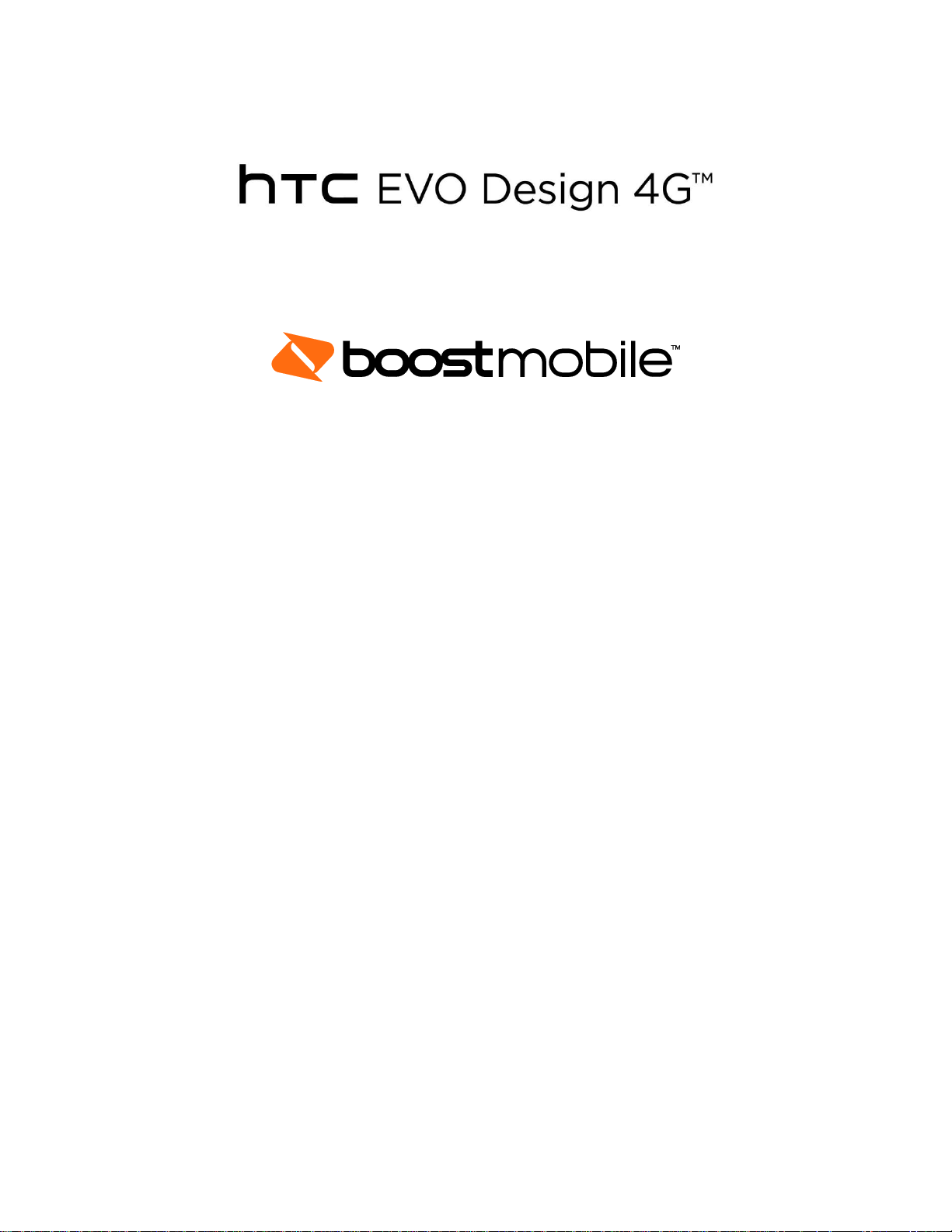
Te invitamos a leer el manual de usuario
©2012 HTC Corporation. Todos los derechos reservados. BOOST y BOOSTMOBILE y sus
logos son marcas comerciales Boost. Otras marcas son propiedad de sus respectivos
propietarios.
Page 2
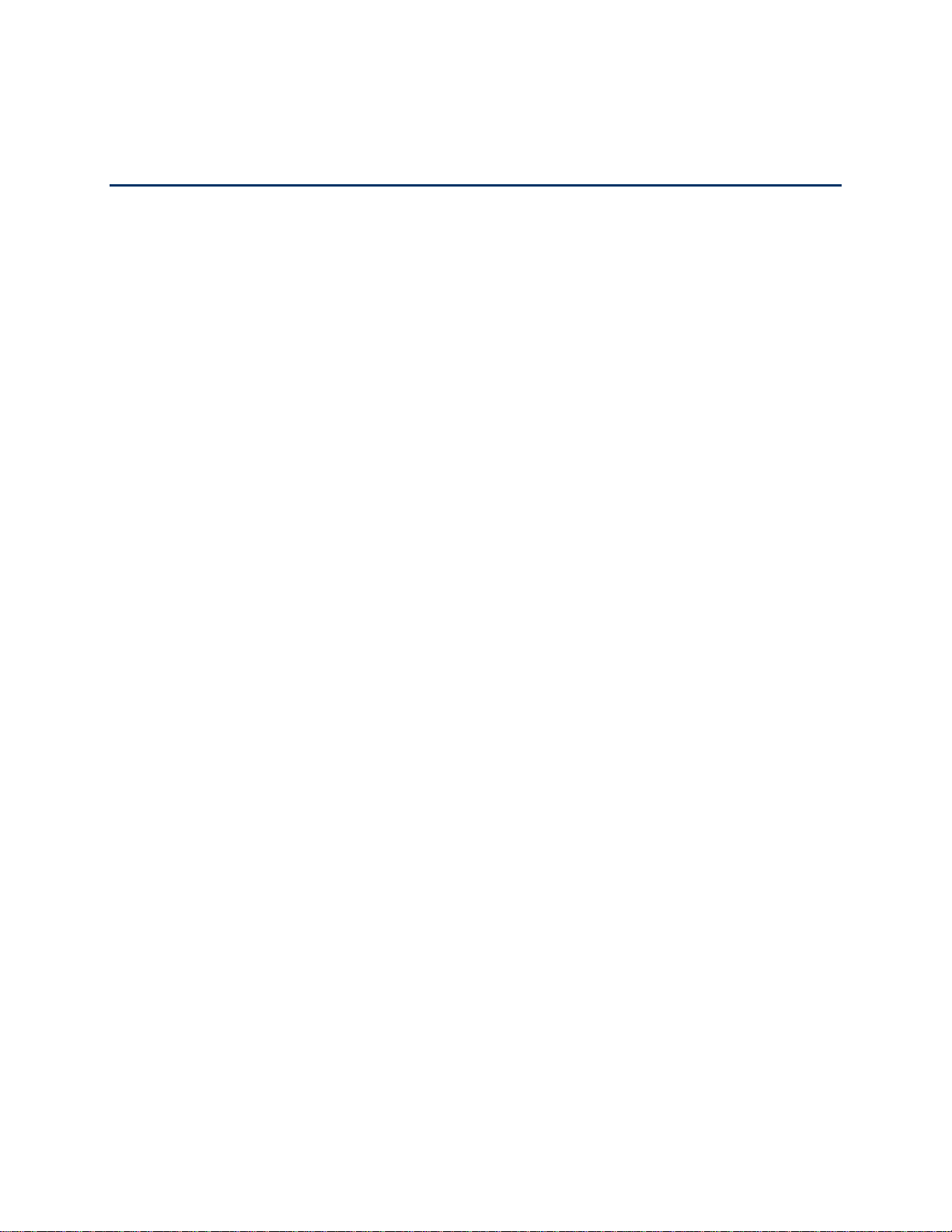
Tabla de contenidos
Breve información sobre su dispositivo .......................................................................................... 1
Panel frontal ............................................................................................................................ 1
Panel posterior ......................................................................................................................... 2
Configurar su dispositivo .............................................................................................................. 2
Completar la aplicación de configuración ....................................................................................... 5
Configurar el Buzón de voz .......................................................................................................... 5
Información sobre su cuenta de Boost ............................................................................................ 6
Administrar su cuenta en el dispositivo ....................................................................................... 6
Administrar su cuenta en la computadora .................................................................................... 6
El diseño de su dispositivo ............................................................................................................ 8
Funciones de teclas ................................................................................................................... 8
Panel trasero .......................................................................................................................... 10
Encender y apagar el dispositivo ................................................................................................. 11
Reiniciar su dispositivo .............................................................................................................. 11
Encender y apagar la pantalla ...................................................................................................... 11
Usar la pantalla de bloqueo ..................................................................................................... 12
Navegación con pantalla táctil ..................................................................................................... 13
Su pantalla Inicio ....................................................................................................................... 16
Pantallas extendida ................................................................................................................. 17
Personalizar la pantalla Inicio .................................................................................................. 18
Estado y notificaciones ............................................................................................................... 19
Barra de estado ...................................................................................................................... 19
Panel de notificaciones ........................................................................................................... 22
LED de notificación ............................................................................................................... 24
Ingresar texto ............................................................................................................................. 24
Teclado de entrada táctil ......................................................................................................... 24
Consejos para editar texto ....................................................................................................... 28
Hacer llamadas telefónicas .......................................................................................................... 31
Llame usando Marcación del teléfono ...................................................................................... 31
Llamar desde el Historial de llamadas ...................................................................................... 32
Tabla de contenidos i
Page 3
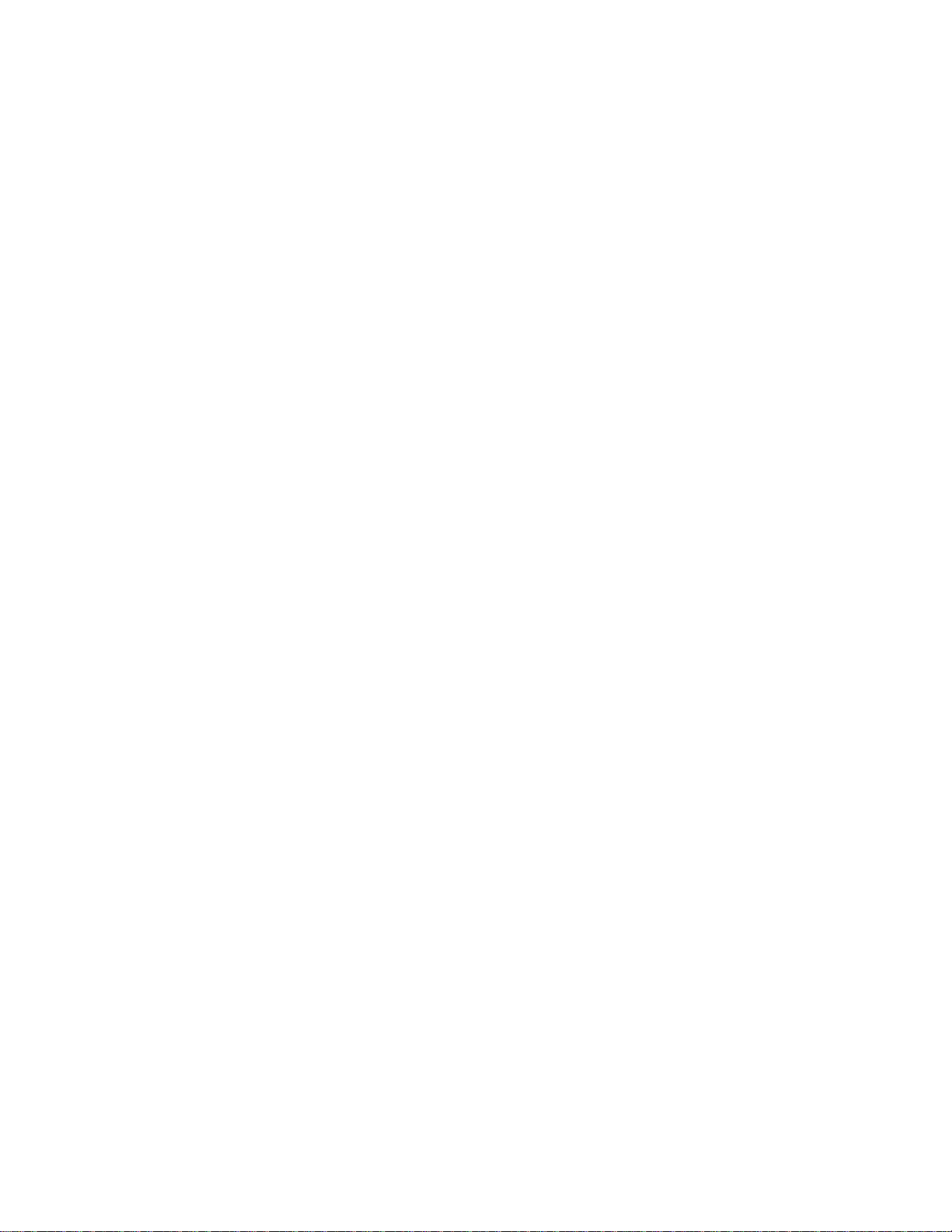
Llamar desde Contactos .......................................................................................................... 32
Llamar usando un número de Marcación rápida......................................................................... 32
Llamar a un número en un mensaje de texto o mensaje de correo electrónico ............................... 33
Llamar a números de emergencia ............................................................................................. 33
Recibir llamadas telefónicas ........................................................................................................ 34
Responder una llamada entrante ............................................................................................... 34
Silenciar el sonido del timbre .................................................................................................. 34
Usar la función Silenciar el timbre al levantarlo ........................................................................ 35
Rechazar una llamada entrante ................................................................................................. 35
Rechazar una llamada y enviar un mensaje de texto ................................................................... 35
Buzón de voz visual ................................................................................................................... 35
Configurar el Buzón de voz visual ........................................................................................... 35
Revisar el buzón de voz visual ................................................................................................. 37
Escuchar múltiples mensajes de buzón de voz ........................................................................... 37
Configurar opciones de Buzón de voz Visual ............................................................................ 37
Configurar ajustes de Buzón de voz Visual ............................................................................... 38
Habilitar automáticamente el altavoz ........................................................................................ 40
Cambiar su saludo principal mediante el menú de buzón de voz .................................................. 40
Editar el nombre para mostrar mediante el menú de Buzón de voz .............................................. 40
Eliminar sus mensajes ............................................................................................................. 40
Buzón de voz (Tradicional) ......................................................................................................... 41
Configurar el Buzón de voz ..................................................................................................... 41
Notificación de buzón de voz .................................................................................................. 41
Recuperar sus mensajes del buzón de voz ................................ ................................................. 42
Opciones de llamada telefónica ................................................................................................... 43
ID de Llamadas ...................................................................................................................... 43
Llamada en espera ................................................................ .................................................. 43
Llamadas tripartitas ................................................................................................................ 43
Desvío de llamadas ................................................................................................................. 44
Opciones de llamadas entrantes ............................................................................................... 44
Configurar Marcación rápida ...................................................................................................... 45
Llamadas recientes (Historial de llamadas) ................................................................................... 45
Ver Llamadas recientes ........................................................................................................... 46
Tabla de contenidos ii
Page 4
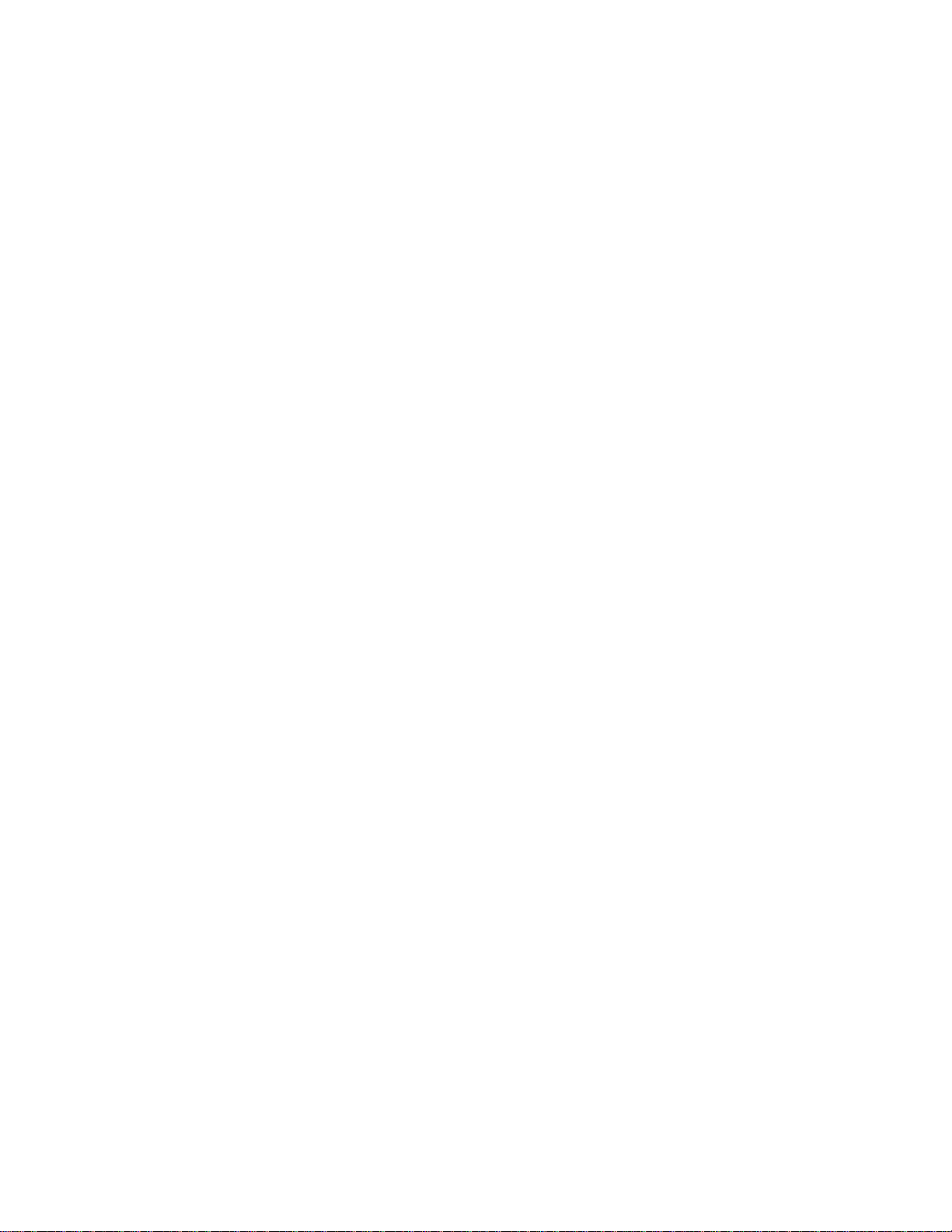
Guardar un número desde Historial de llamadas ........................................................................ 46
l ................................................................................... 47
Borrar Historial ...................................................................................................................... 47
Configuración de Personalización ................................................................................................ 48
Escena ................................................................................................................................... 48
Cambiar el fondo de pantalla de la pantalla Inicio ...................................................................... 49
Cambiar el tono de llamada predeterminado .............................................................................. 50
Grupo de sonidos ................................................................................................................... 50
Configuración de Inalámbrico y redes .......................................................................................... 51
Wi-Fi .................................................................................................................................... 51
Bluetooth ............................................................................................................................... 51
Red móvil .............................................................................................................................. 51
4G (WiMAX) ........................................................................................................................ 51
Uso ....................................................................................................................................... 51
Modo Avión .......................................................................................................................... 52
VPN ...................................................................................................................................... 52
Zona activa portátil ................................................................................................................. 52
Configuración de llamada ........................................................................................................... 52
Buzón de voz ......................................................................................................................... 53
Otras configuraciones de llamada ............................................................................................. 53
Configuración de Llamadas por Internet ................................................................................... 54
Configuración de sonido ............................................................................................................. 54
Configuración de sonido general .............................................................................................. 54
Llamadas entrantes ................................................................................................................. 55
Notificaciones ........................................................................................................................ 56
Sistema ................................................................................................................................. 56
Configuración de pantalla ........................................................................................................... 57
Giro automático de pantalla ..................................................................................................... 57
Brillo .................................................................................................................................... 57
Suspensión ............................................................................................................................ 57
Flash de notificación ............................................................................................................... 57
Calibrar la pantalla ................................................................................................................. 58
Configuración de almacenamiento ............................................................................................... 58
Tabla de contenidos iii
Page 5
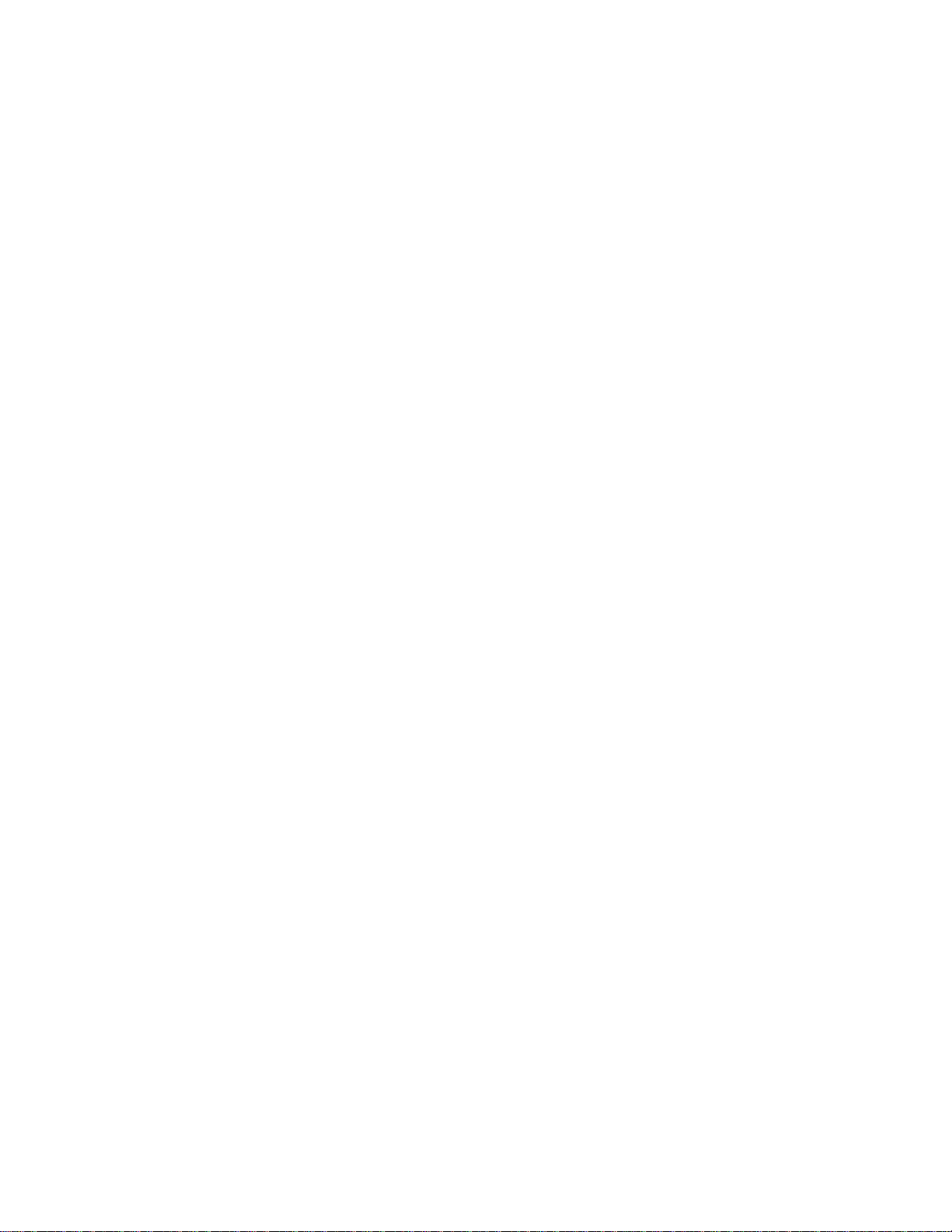
Restablecer su dispositivo ....................................................................................................... 58
Configuración de Administración de energía ................................................................................ 59
Ajustar el brillo de pantalla y el tiempo de pantalla encendida .................................................... 59
Administrar las funciones inalámbricas de su dispositivo ........................................................... 60
Configurar la programación de sincronización de correo electrónico ........................................... 60
Cerrar aplicaciones que no están en uso .................................................................................... 61
Configuración de Aplicaciones .................................................................................................... 61
Permitir la instalación de programas de terceros ........................................................................ 61
Borrar los datos y el caché de la aplicación ............................................................................... 61
Asociaciones de aplicaciones ................................................................................................... 61
Cuentas y sincronización ............................................................................................................ 62
Configurar una nueva cuenta ................................................................................................... 62
Administrar Cuentas existentes ................................................................................................ 62
Sincronizar aplicaciones de Google .......................................................................................... 62
Sincronizar Exchange ActiveSync ........................................................................................... 63
Iniciar sesión en sus redes sociales y sincronizarlas ................................................................... 63
Ubicación .................................................................................................................................. 64
Configuración de Conectar a PC .................................................................................................. 65
Seguridad .................................................................................................................................. 65
Configurar bloqueo de pantalla ................................................................................................ 65
Usar reconocimiento facial para bloquear el dispositivo ............................................................. 65
Use un patrón de desbloqueo de pantalla .................................................................................. 65
Usar PIN de desbloqueo de pantalla ......................................................................................... 66
Usar una contraseña de desbloqueo de pantalla.......................................................................... 66
Deshabilitar el bloqueo de pantalla ........................................................................................... 67
Almacenamiento de credenciales ............................................................................................. 67
Configuración de Idioma y teclado .............................................................................................. 67
Configuración de Idioma ......................................................................................................... 67
Ajustes de teclado .................................................................................................................. 67
Configuración de Privacidad y copias de seguridad ....................................................................... 67
Configuración de Fecha y hora .................................................................................................... 68
Configuración de accesibilidad .................................................................................................... 68
Actualizaciones del sistema ........................................................................................................ 69
Tabla de contenidos iv
Page 6
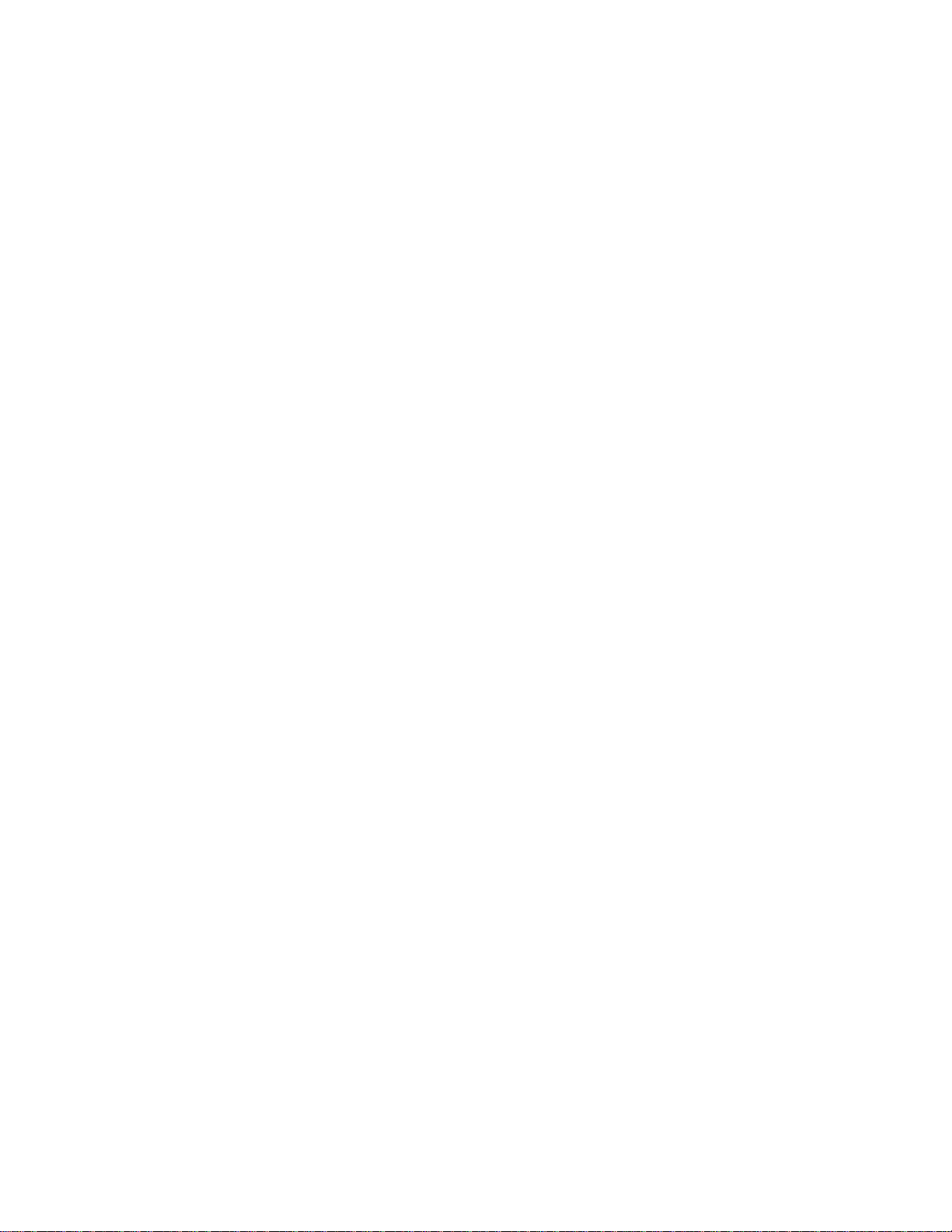
Actualizar perfil ..................................................................................................................... 69
Actualizar PRL ...................................................................................................................... 69
Buscar actualizaciones de software de sistema manualmente ...................................................... 69
Acerca del teléfono .................................................................................................................... 69
Formas de ingresar contactos en su dispositivo ............................................................................. 70
Transferir contactos desde su antiguo teléfono .......................................................................... 71
La pantalla Contactos ................................................................................................................. 71
Su lista de contactos ............................................................................................................... 72
Configurar su perfil ................................................................................................................ 73
Agregar una nueva entrada de contactos ................................................................................... 73
Guardar un número de teléfono ................................................................................................ 73
Pantalla de detalles ..................................................................................................................... 74
Combinar entradas en Contactos .................................................................................................. 74
Aceptar las sugerencias de contactos coincidentes ..................................................................... 74
Combinar entradas en Contactos manualmente .......................................................................... 75
Ver una lista de todas sus entradas vinculadas ........................................................................... 75
Romper entradas vinculadas .................................................................................................... 75
Editar entradas en Contactos ....................................................................................................... 75
Agregar un número a una entrada ............................................................................................. 75
Editar el número de teléfono de una entrada .............................................................................. 76
Seleccionar un tipo de timbre para una entrada .......................................................................... 76
Asignar una imagen a una entrada ............................................................................................ 76
Agregar una dirección de correo electrónico a una entrada ......................................................... 76
Enviar información de contacto como una vCard ....................................................................... 77
Eliminar una entrada ............................................................................................................... 77
Eliminar múltiples entradas ..................................................................................................... 77
Encuentra entradas en Contactos ................................................................................................. 78
Encontrar contactos por nombre ............................................................................................... 78
Encontrar entradas de grupo .................................................................................................... 78
Hacer copia de seguridad e importar entradas en Contactos ............................................................ 78
Hacer una copia de seguridad de las entradas de Contactos en la tarjeta de almacenamiento .......... 78
Importar entradas desde la tarjeta de almacenamiento ................................................................ 79
Trabajar con grupos ................................................................................................................... 79
Tabla de contenidos v
Page 7
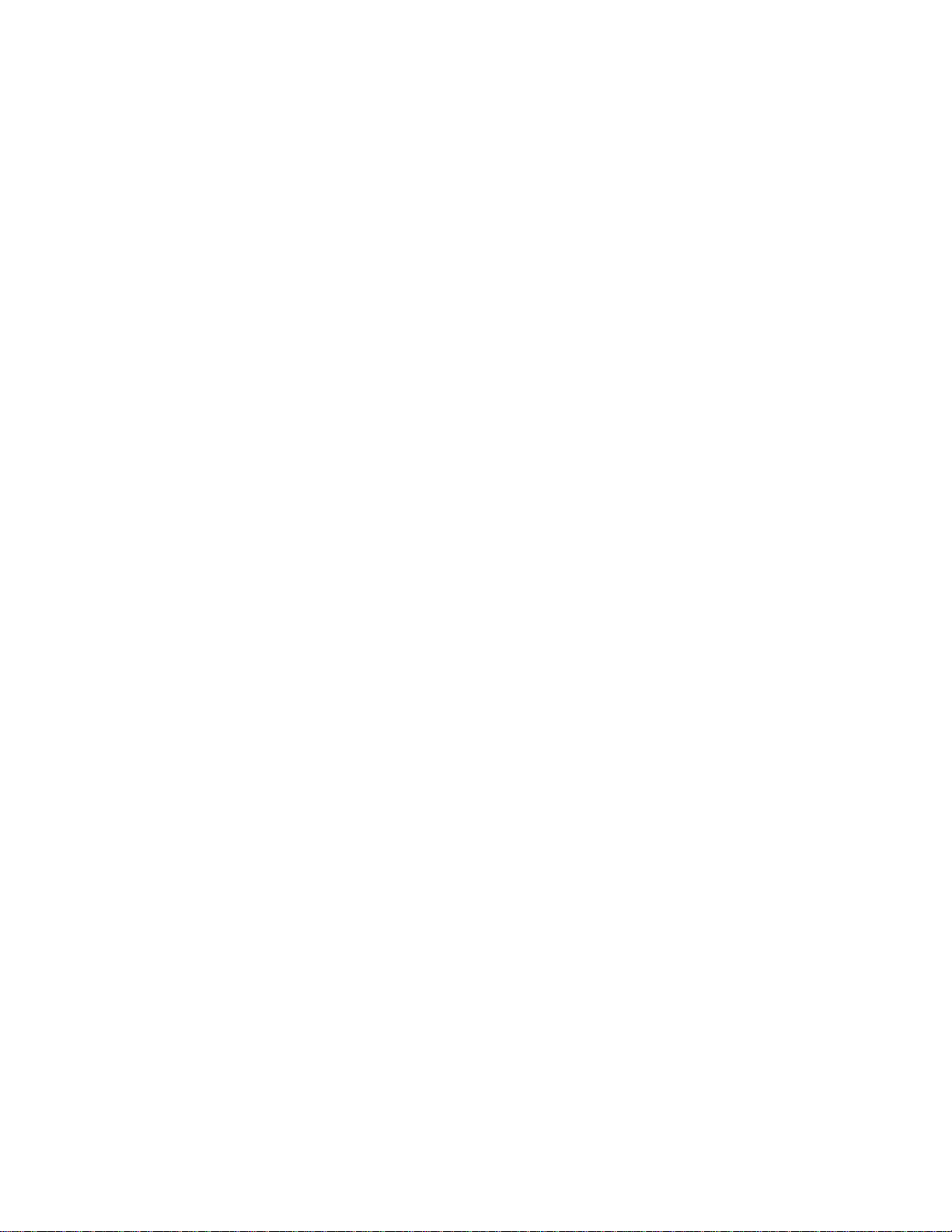
Crear un grupo y agregar entradas ............................................................................................ 79
Editar un grupo de contactos ................................................................................................... 79
Enviar un mensaje de texto o multimedia a un grupo ................................................................. 80
Enviar un mensaje de correo electrónico a un grupo................................................................... 80
Reorganizar sus grupos de contactos ........................................................................................ 80
Reorganice miembros en un grupo de contactos ........................................................................ 81
Eliminar un grupo .................................................................................................................. 81
Widget de Contactos .................................................................................................................. 81
Agregar el widget de Contactos ............................................................................................... 81
Establecer el método de comunicación predeterminado .............................................................. 81
Cambiar el método de comunicación predeterminado ................................................................ 82
Ponerse en contacto con un contacto ........................................................................................ 82
Gmail / Google .......................................................................................................................... 83
Crear una cuenta de Google ..................................................................................................... 83
Iniciar sesión en su cuenta de Google ....................................................................................... 84
Ver su bandeja de entrada de Gmail ......................................................................................... 85
Enviar un nuevo mensaje de Gmail .......................................................................................... 85
Responder o reenviar un mensaje de correo electrónico .............................................................. 86
Obtener ayuda ........................................................................................................................ 86
Correo electrónico ...................................................................................................................... 87
Agregar una cuenta de correo electrónico POP3 o IMAP ............................................................ 87
Agregar una cuenta Exchange ActiveSync ................................................................................ 87
Crear otra cuenta de correo electrónico ..................................................................................... 88
Revisar su bandeja de entrada de Correo ................................................................................... 88
Administrar mensajes de correo electrónico .............................................................................. 90
Redactar y enviar correo electrónico ........................................................................................ 91
Trabajar con correo electrónico de Exchange ActiveSync ........................................................... 94
Cambie la configuración de la cuenta de correo electrónico ........................................................ 95
Agregar el widget de Correo .................................................................................................... 96
Mensajería de texto y MMS ........................................................................................................ 97
Abrir mensajes ....................................................................................................................... 97
Enviar un mensaje de texto (SMS) ........................................................................................... 97
Enviar un mensaje multimedia (MMS) ..................................................................................... 99
Tabla de contenidos vi
Page 8
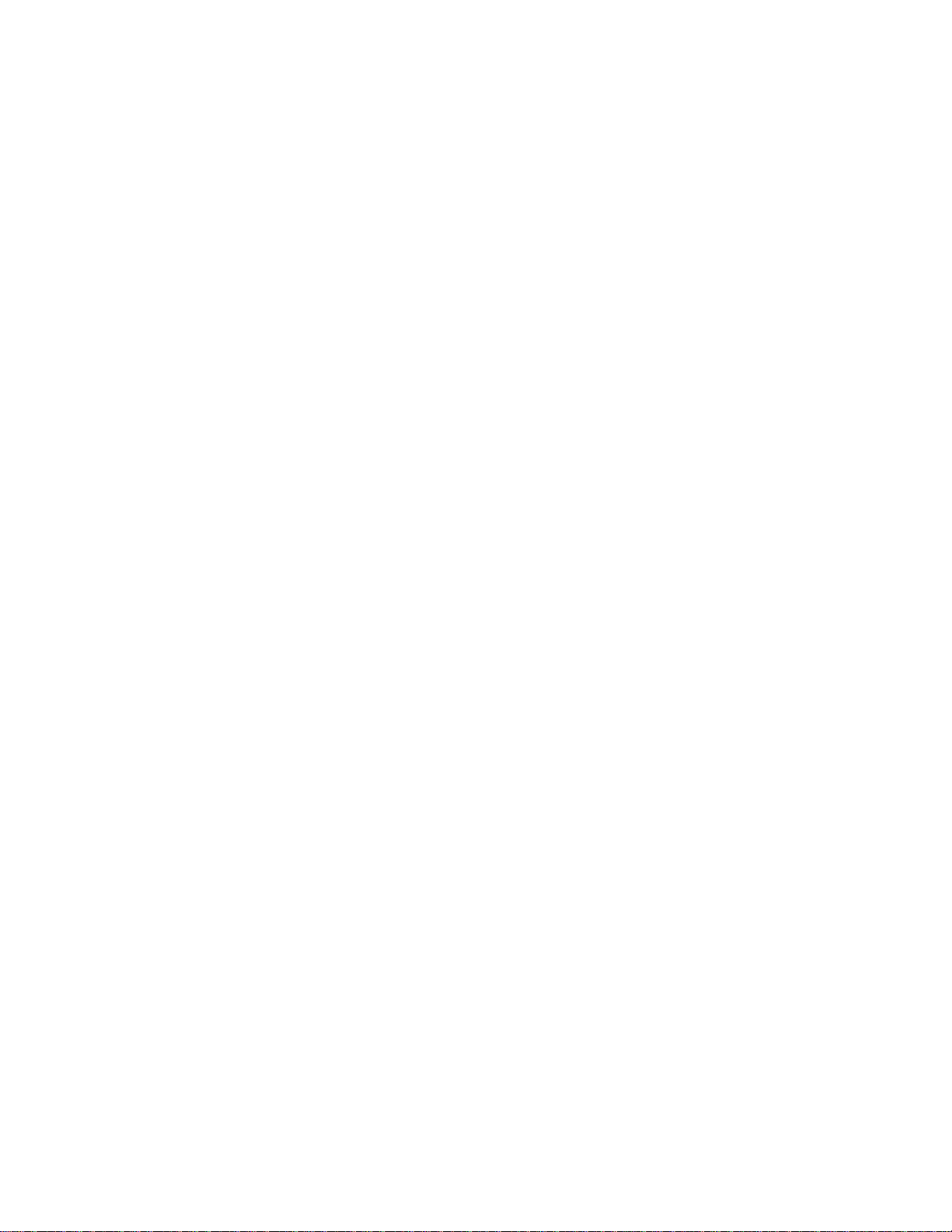
Guardar y reanudar la redacción de un mensaje de borrador ..................................................... 101
Ver y responder un mensaje .................................................................................................. 101
Administrar conversaciones de mensajes ................................................................................ 103
Opciones de mensaje de texto y multimedia ............................................................................ 105
Agregar el widget de Mensajes .............................................................................................. 107
Cuentas de redes social ............................................................................................................. 108
Facebook ............................................................................................................................. 108
Friend Stream ...................................................................................................................... 110
YouTube ............................................................................................................................. 112
Google Talk ......................................................................................................................... 113
Google Play ............................................................................................................................. 116
Encontrar e instalar una aplicación ......................................................................................... 116
Abrir una aplicación instalada ................................................................................................ 118
Desinstalar una aplicación ..................................................................................................... 118
Crear una cuenta de Google Wallet ........................................................................................ 118
Obtener ayuda ...................................................................................................................... 118
Navegación ............................................................................................................................. 119
Google Maps ....................................................................................................................... 119
Google Latitude ................................................................................................................... 125
Navegación Telenav GPS ...................................................................................................... 128
Música .................................................................................................................................... 129
Escuchar música ................................................................................................................... 129
Medios conectados ............................................................................................................... 135
HTC Watch ............................................................................................................................. 136
Crear o iniciar sesión en su cuenta de HTC Watch ................................................................... 137
La aplicación Watch ............................................................................................................. 137
Explorar la tienda de videos .................................................................................................. 138
Alquilar o comprar un video .................................................................................................. 138
Administrar su biblioteca de videos ........................................................................................ 139
Verificar o cambiar la configuración de HTC Watch ................................................................ 139
Preguntas frecuentes sobre HTC Watch .................................................................................. 140
Maneras de conectarse .............................................................................................................. 141
Wi-Fi ...................................................................................................................................... 141
Tabla de contenidos vii
Page 9
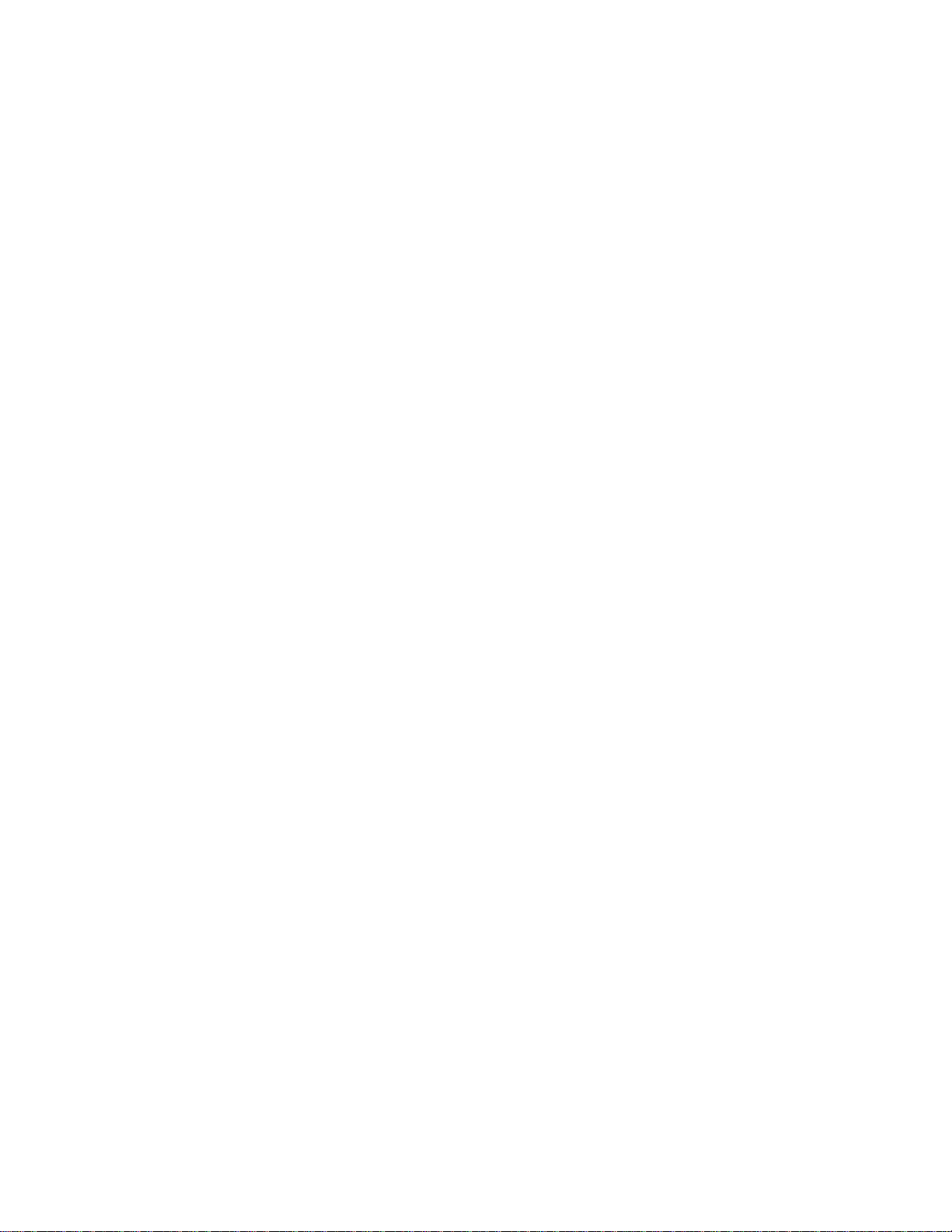
Activar Wi-Fi y conectar a una red inalámbrica ....................................................................... 141
Verificar el estado de la red inalámbrica ................................ ................................................. 142
Conectarse a una red Wi-Fi diferente ...................................................................................... 143
Agregar el widget de Wi-Fi ................................................................................................... 143
Sprint 4G (WiMAX) ................................................................................................................ 143
Activar 4G y conectase a la red Sprint 4G (WiMAX) ............................................................... 144
Verificar el estado de la red Sprint 4G (WiMAX) .................................................................... 144
Agregar el widget de Sprint 4G (WiMAX) ............................................................................. 144
Servicios de datos (Redes Sprint 3G y 4G (WiMAX)) ................................................................. 144
Su nombre de usuario ........................................................................................................... 145
Iniciar una conexión Web ...................................................................................................... 145
Indicadores y estado de la conexión de datos ........................................................................... 145
Activar y desactivar la conexión de datos................................................................................ 145
Preguntas frecuentes sobre servicios de datos .......................................................................... 146
Redes privadas virtuales (VPN) ................................................................................................. 147
Preparar el dispositivo para una conexión VPN ....................................................................... 147
Configurar almacenamiento de credenciales seguro ................................................................. 147
Agregar una conexión VPN ................................................................................................... 148
Conectar a una VPN ............................................................................................................. 148
Desconectar de una VPN ....................................................................................................... 149
Navegador ............................................................................................................................... 149
Ir a un sitio Web ................................................................................................................... 149
El menú del navegador .......................................................................................................... 150
Navegar y hacer zoom en una página Web .............................................................................. 151
Seleccionar vínculos en una página Web ................................................................................ 152
Ventanas del navegador ........................................................................................................ 152
Descargar de la web .............................................................................................................. 153
Copiar texto, buscar información y compartir .......................................................................... 154
Ver marcadores y páginas Web visitadas anteriormente ........................................................... 156
Configurar las opciones del navegador ................................................................................... 157
Configurar una zona activa portátil ............................................................................................ 160
Administrar su zona activa portátil ......................................................................................... 161
Desactivar su zona activa portátil ........................................................................................... 161
Tabla de contenidos viii
Page 10
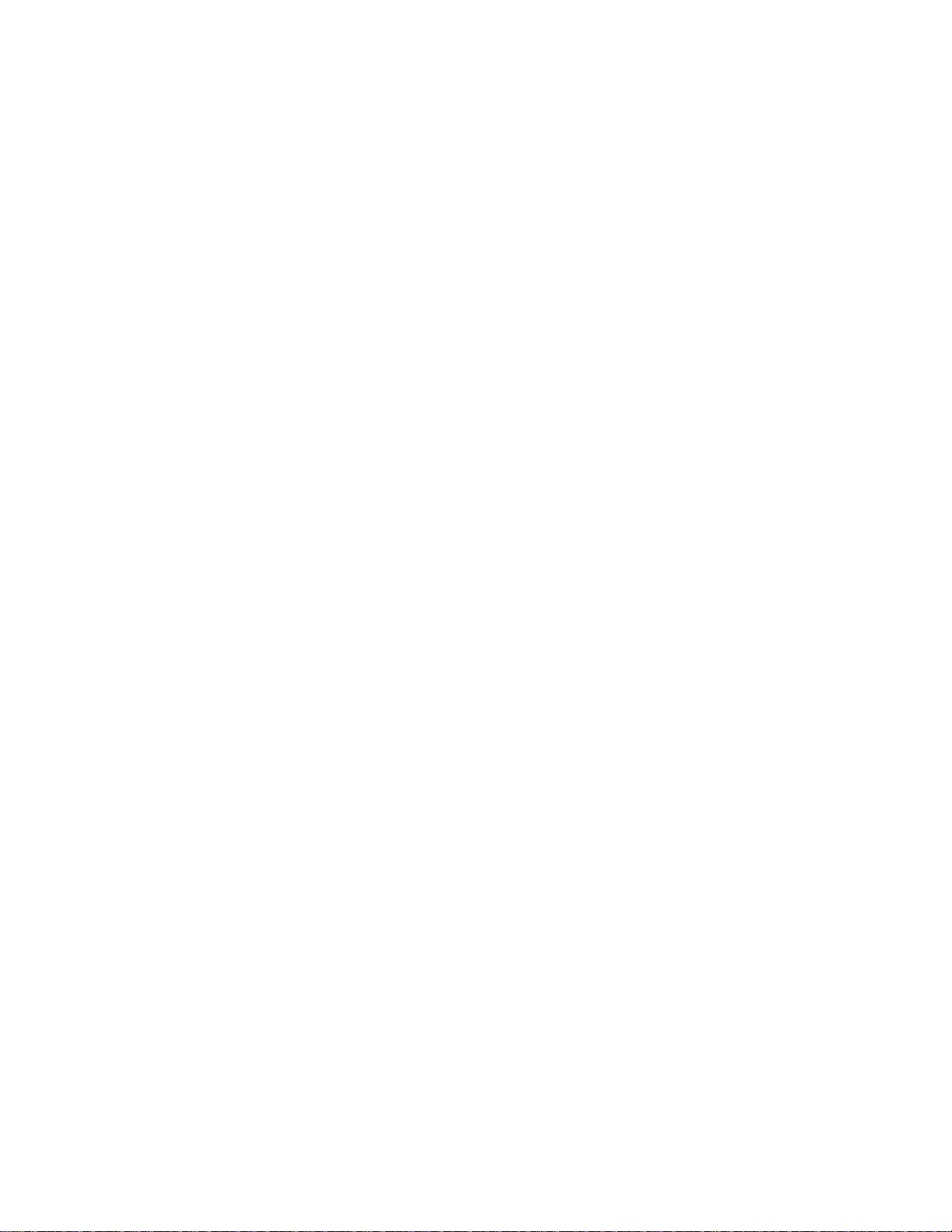
Agregar el widget de router Wi-Fi .......................................................................................... 161
Tomar fotos y grabar videos ...................................................................................................... 162
Ver Imágenes y videos mediante Galería .................................................................................... 168
Seleccionar un álbum ............................................................................................................ 169
Ver fotos y videos ................................................................................................................ 170
Hacer acercamientos o alejamientos en una foto ...................................................................... 170
Mirar videos ........................................................................................................................ 171
Ver fotos en redes sociales .................................................................................................... 172
Editar sus fotos .................................................................................................................... 173
Imprimir sus fotos ................................................................................................................ 174
Enviar sus fotos y videos ....................................................................................................... 175
Compartir sus fotos y videos en la Web .................................................................................. 176
Cerrar Galería ...................................................................................................................... 177
Calendario ............................................................................................................................... 178
Crear un evento .................................................................................................................... 179
Invitar gente a su evento (únicamente con cuenta de Google) ................................................... 180
Enviar una invitación a un evento (Únicamente con Exchange ActiveSync) ............................... 180
Alertas de eventos ................................................................................................................ 181
Cambiar las vistas de Calendario ........................................................................................... 181
Administrar eventos de calendario ......................................................................................... 186
Visualizar y sincronizar calendarios ....................................................................................... 187
Cambiar la configuración del Calendario ................................................................................ 188
Acerca del widget de Calendario ............................................................................................ 189
Calculadora ............................................................................................................................. 189
Reloj y alarma ......................................................................................................................... 189
Abrir la aplicación Reloj ....................................................................................................... 189
Reloj de mesa ...................................................................................................................... 190
Hora internacional ................................................................................................................ 191
Alarma ................................................................................................................................ 192
Tiempo ................................................................................................................................... 194
Transmisiones de noticias ......................................................................................................... 196
Modo de base .......................................................................................................................... 198
HTC Sync ............................................................................................................................... 198
Tabla de contenidos ix
Page 11
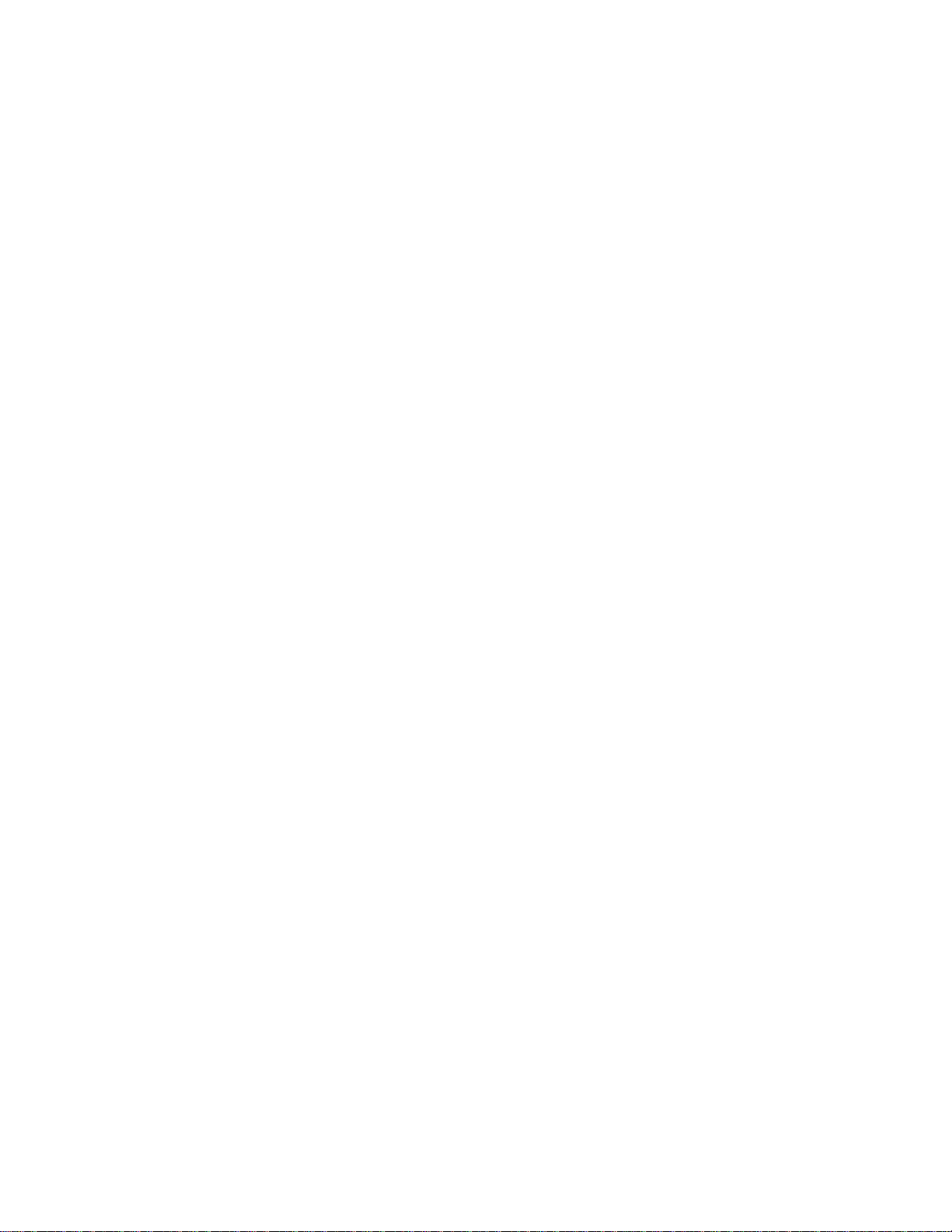
Comandos de voz ..................................................................................................................... 206
Reconocimiento automático de voz (ASR, por sus siglas en inglés) ........................................... 206
Grabador de voz ................................................................................................................... 207
Entrada de voz ..................................................................................................................... 208
Bluetooth ................................................................................................................................ 209
Activar o desactivar Bluetooth ............................................................................................... 209
Cambiar el nombre del dispositivo ......................................................................................... 209
Conectar un auricular Bluetooth o un kit para coche ................................................................ 210
Reconectar un auricular o kit para coche ................................................................................. 210
Desconectar o desvincular un dispositivo Bluetooth ................................................................. 211
Enviar información mediante Bluetooth .................................................................................. 211
Dónde se guarda la información enviada ................................................................................. 212
Recibir información desde otro dispositivo ............................................................................. 213
Usar servidor FTP Bluetooth ................................................................................................. 214
Tarjeta microSD ...................................................................................................................... 215
Quitar la tarjeta microSD ...................................................................................................... 215
Insertar la tarjeta microSD ..................................................................................................... 216
Verificar la memoria de la tarjeta microSD ............................................................................. 216
Borrar la tarjeta microSD ...................................................................................................... 217
Desactivar la tarjeta microSD ................................................................................................ 217
Usar la tarjeta microSD como unidad USB ............................................................................. 217
Actualizar su dispositivo ........................................................................................................... 218
Hacer una copia de seguridad antes de actualizar ..................................................................... 218
Actualizar el sistema operativo .............................................................................................. 219
Actualizar su perfil ............................................................................................................... 219
Actualizar su PRL ................................................................................................................ 219
Instalar una Tarjeta SIM ........................................................................................................... 220
Seguridad ................................................................................................................................ 223
Información importante sobre seguridad ................................................................................. 223
Precauciones generales ......................................................................................................... 223
Mantener el uso y el acceso seguro a su teléfono ..................................................................... 225
Usar el teléfono con un dispositivo de audífono ....................................................................... 226
Cuidado de la batería ............................................................................................................ 227
Tabla de contenidos x
Page 12
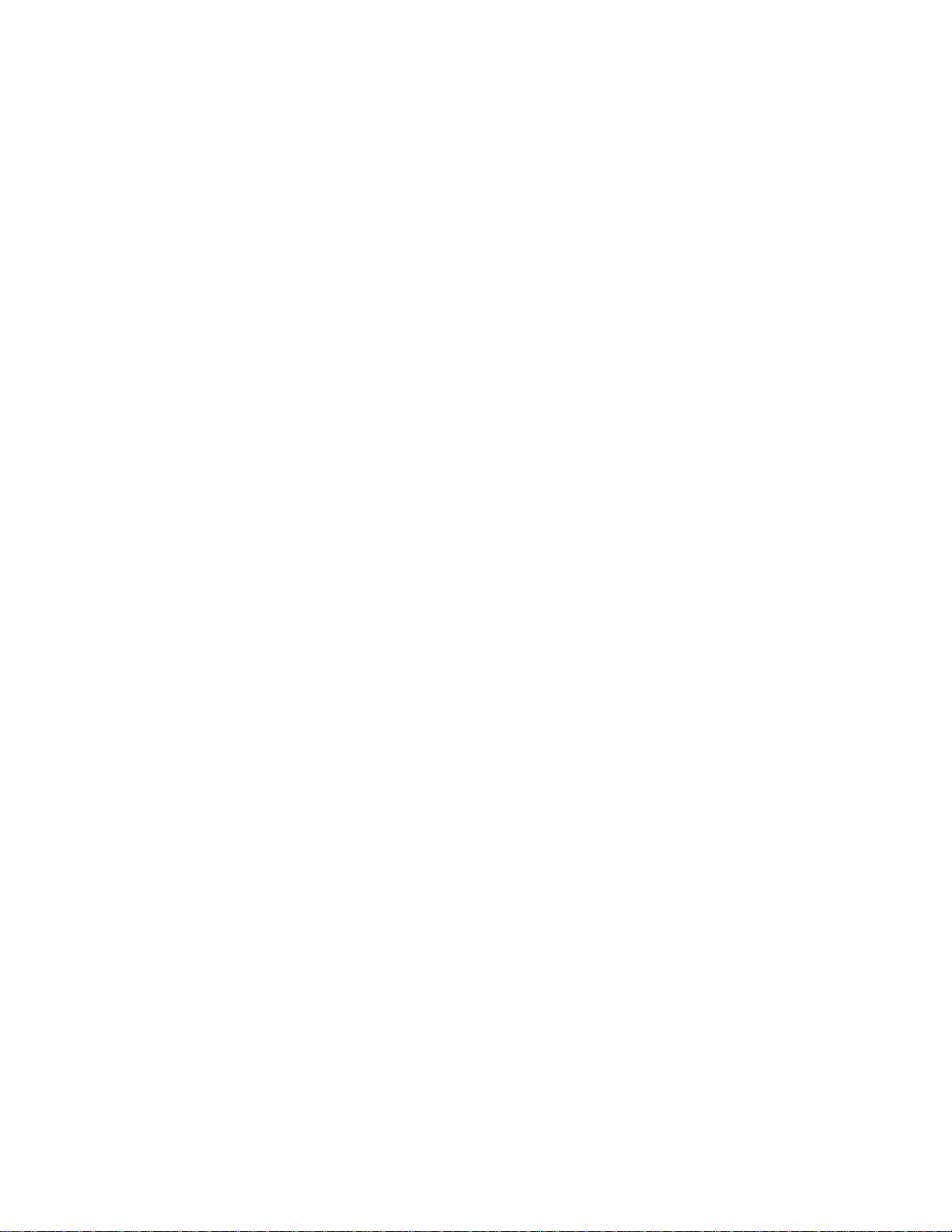
Energía de radiofrecuencia (RF) ............................................................................................ 228
Alertas de emergencias inalámbricas ...................................................................................... 228
Funcionamiento llevando sobre el cuerpo ............................................................................... 229
Tasa Específica de Absorción (SAR) para teléfonos inalámbricos ............................................. 229
Emisión de radiofrecuencia de FCC ....................................................................................... 229
Registro de propietario .......................................................................................................... 230
Garantía .................................................................................................................................. 231
Garantía Limitada de 12 Meses .............................................................................................. 231
Restricciones de Privacidad ................................................................................................... 232
Limitación de responsabilidad de tiempo ................................................................................ 232
Limitación de responsabilidad de garantía............................................................................... 233
Tabla de contenidos xi
Page 13
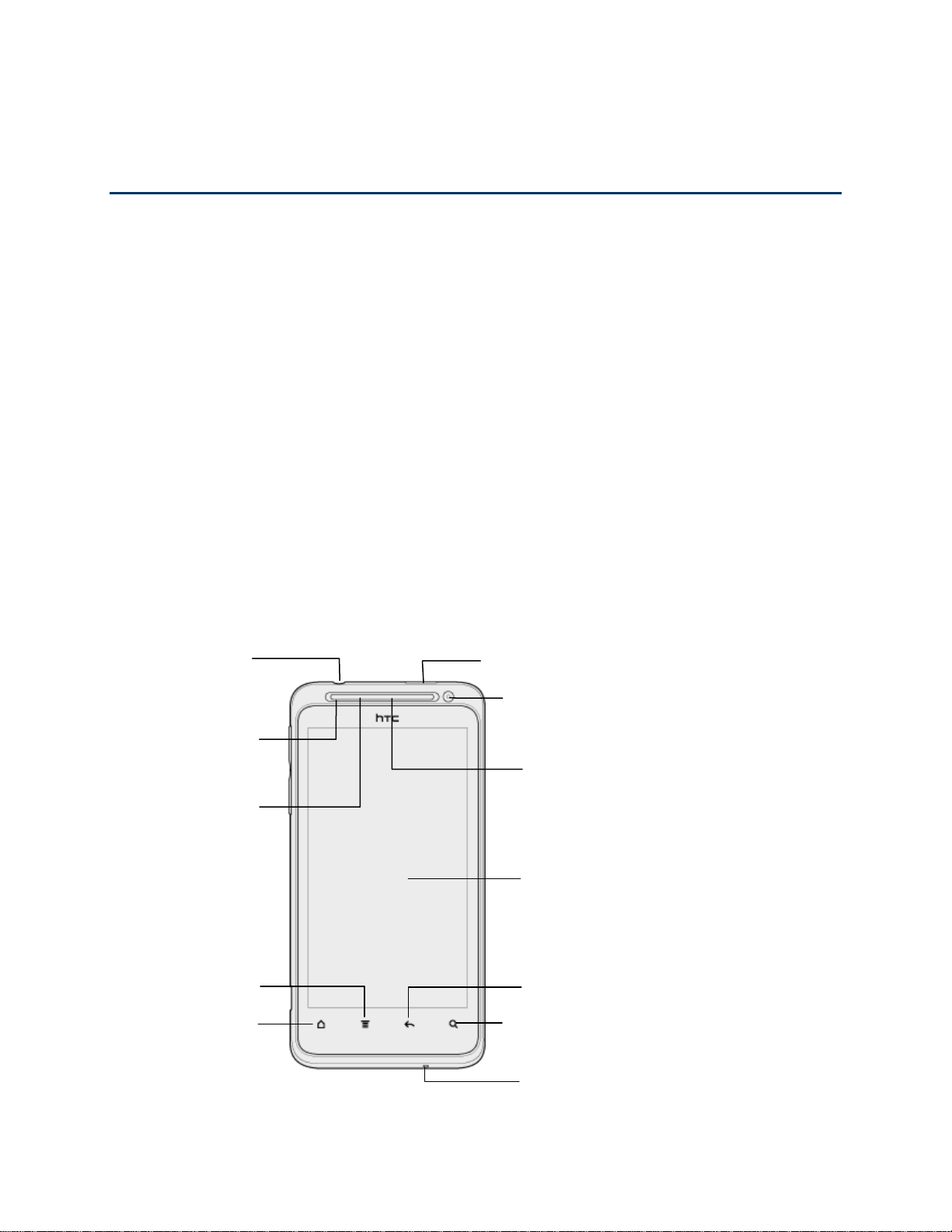
Para comenzar
Tecla Menú
Conector para
auriculares de
3,5 mm
Botón de Encendido
Cámara frontal
Sensor de
proximidad
Auricular
Pantalla táctil
Tecla Inicio
Tecla Atrás
Tecla de
búsqueda
Micrófono
luz indicadora
frontal (LED)
Esta sección le brinda toda la información necesaria para configurar su dispositivo y el servicio
de Boost Mobile por primera vez.
Breve información sobre su dispositivo
Configurar su dispositivo
Activar su dispositivo
Completar la aplicación de configuración
Configurar el Buzón de voz
Administrar su Cuenta Boost
Breve información sobre su dispositivo
Panel frontal
Para comenzar 1
Page 14
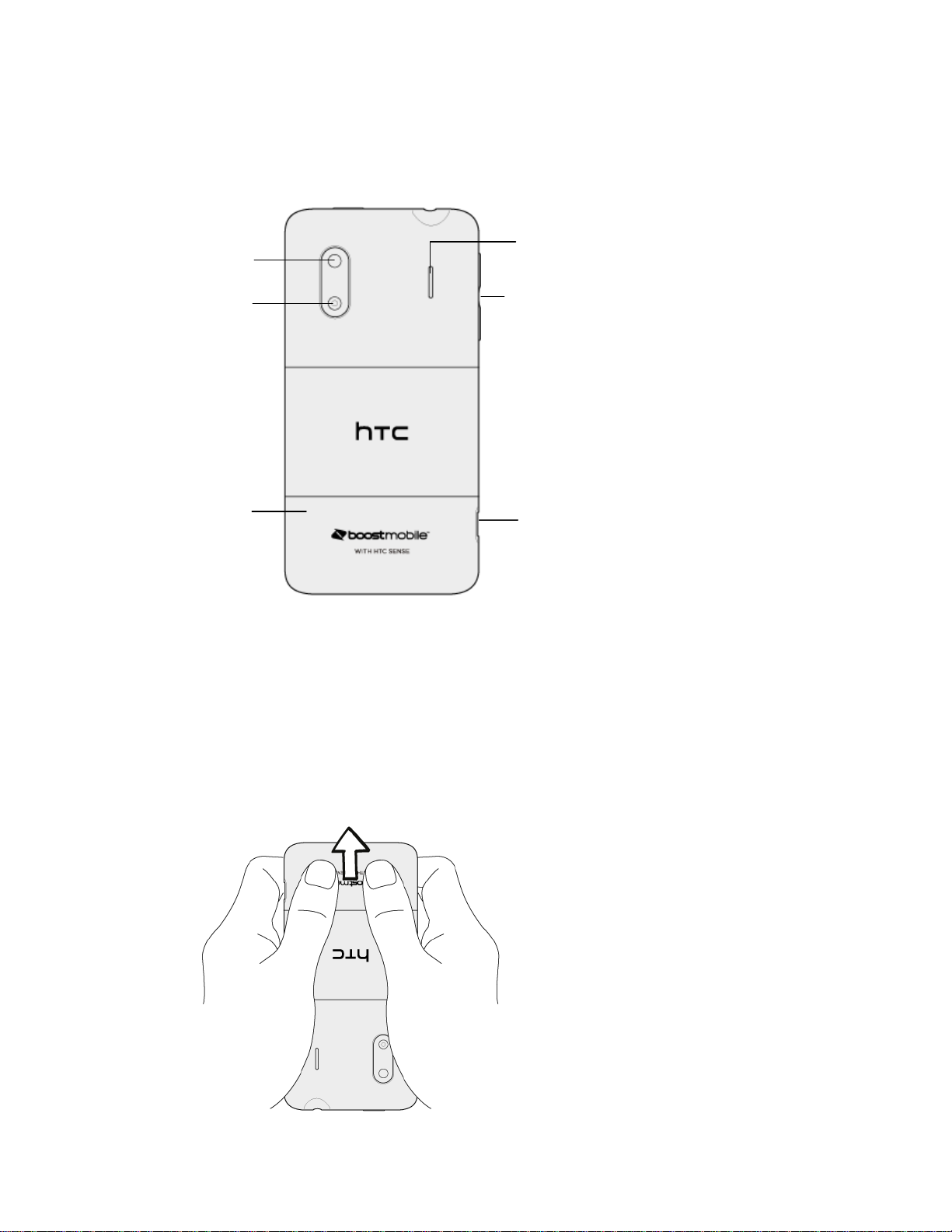
Botones de volumen
Altavoz
Conector de
accesorios/Cargador
Cubierta del
compartimien
to de la
batería
Flash
Lentes de la
cámara
Panel posterior
Configurar su dispositivo
Primero debe instalar y cargar la batería para comenzar a configurar su dispositivo.
1. Instalar la batería.
Sostenga el dispositivo boca abajo con la parte trasera del dispositivo hacia usted.
Empuje la cubierta del compartimiento de la batería con los pulgares y retírela del
dispositivo.
Para comenzar 2
Page 15
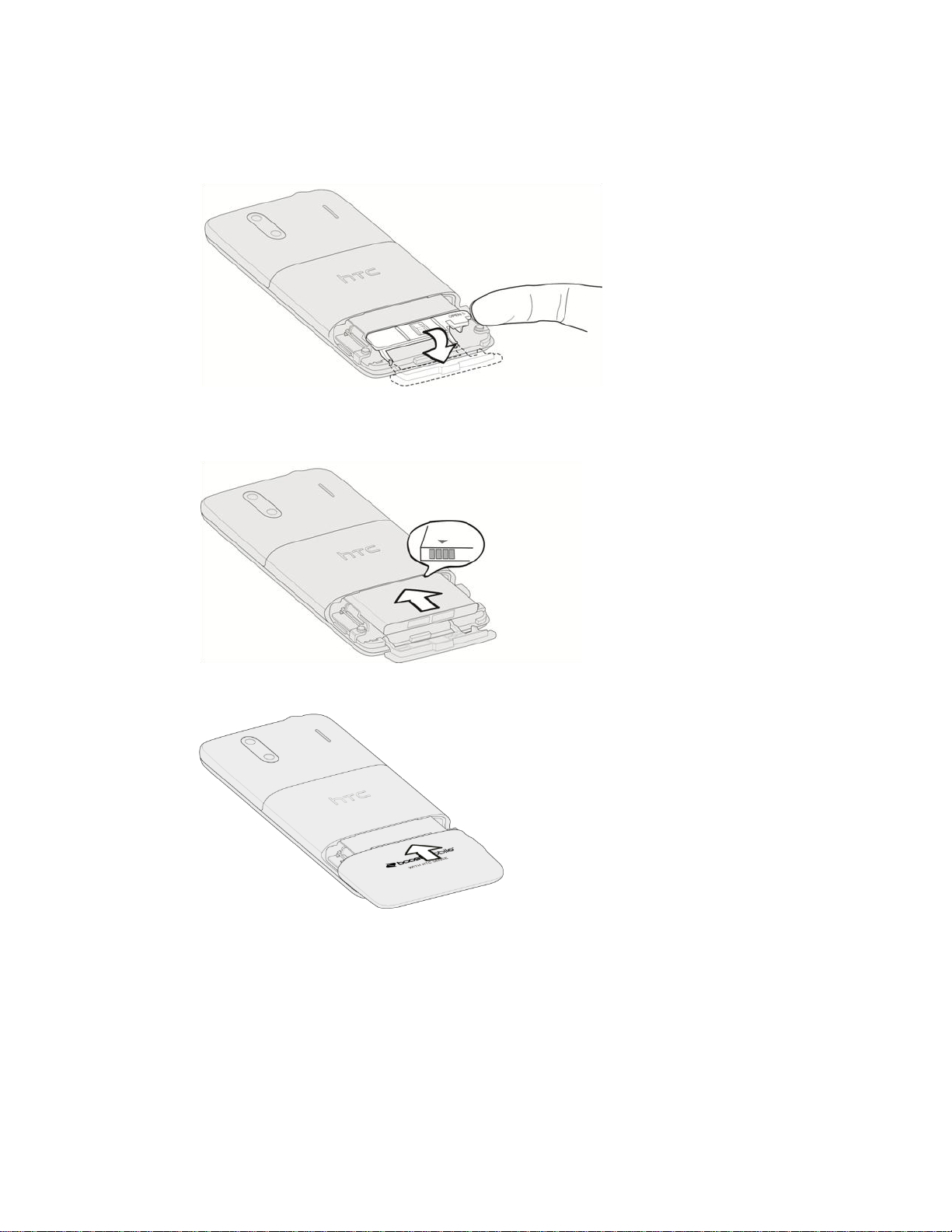
Abra la cubierta del compartimiento de la batería.
Inserte la batería en la ranura, primero el lado de los contactos, y luego cierre el
compartimiento de la batería para trabarla en su lugar.
Vuelva a colocar la cubierta del compartimiento de la batería.
Para comenzar 3
Page 16
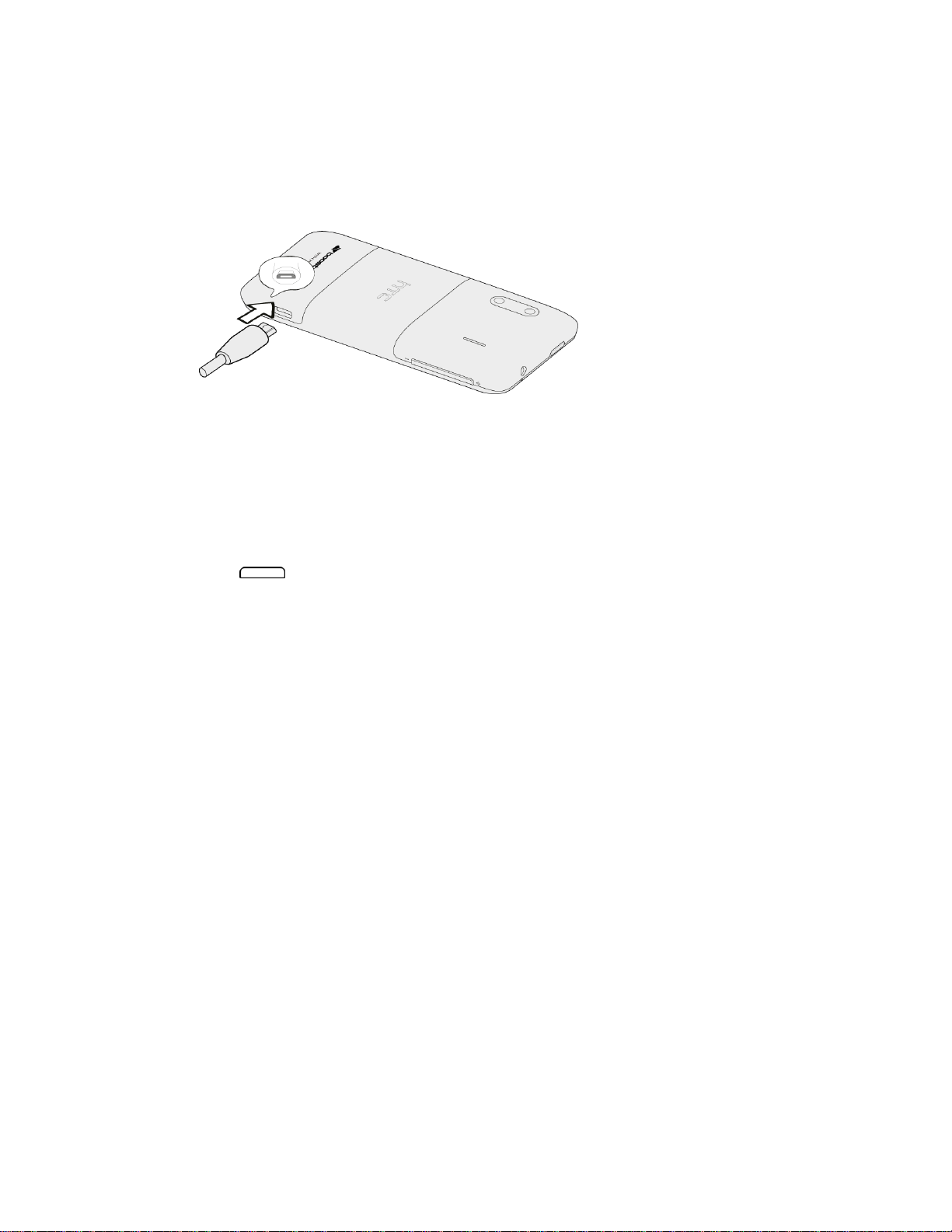
2. Cargue la batería.
Conecte un extremo del cable USB al adaptador de CA.
Conecte el otro extremo del cable USB en el conector de accesorios/cargador en el
lado inferior izquierdo de su dispositivo.
Conecte el adaptador de CA en la toma de corriente. Cargar por completo una
batería puede llevar hasta tres horas.
Nota: La batería de su dispositivo debe tener suficiente carga para que el dispositivo se
encienda y encuentre señal, ejecute la aplicación de configuración, configure el
buzón de voz y haga una llamada. Debe cargar la batería por completo lo antes
posible.
3. Presione para encender el dispositivo.
Su dispositivo buscará el servicio de Boost Mobile e iniciará la aplicación de
configuración.
Para comenzar 4
Page 17
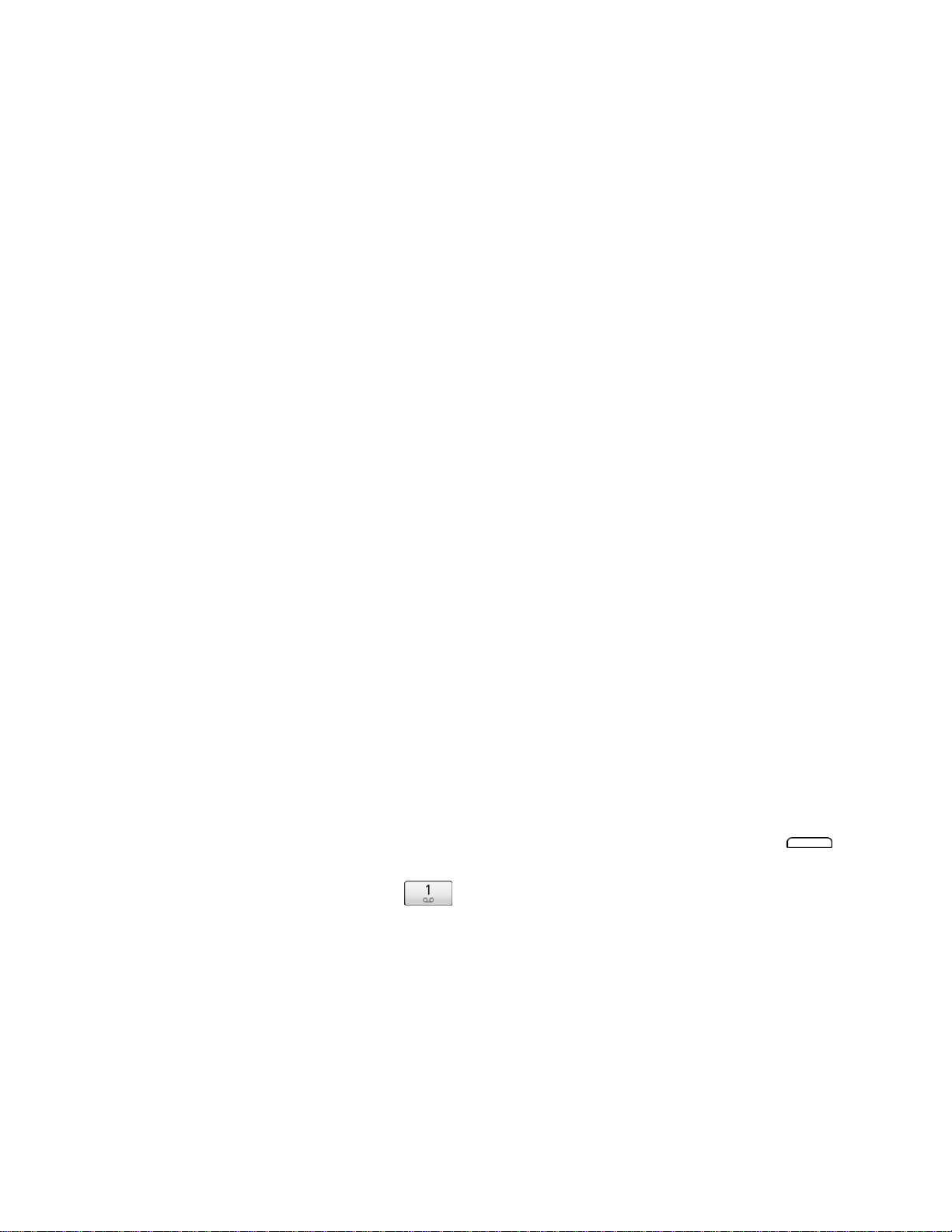
Completar la aplicación de configuración
Una vez que haya encendido y activado su dispositivo, se lo guiará en el proceso de
configuración. Toque Siguiente u Omitir para omitir todas las pantallas.
Conexiones de Internet: Seleccione la sincronización manual o automática de
información. Para mayor información, consulte Cuentas y sincronización.
Configurar red Wi-Fi: Conectar a una red Wi-Fi. Para mayor información, consulte Wi-
Fi.
Usar ubicación de Google: Active los Servicios de ubicación de Google. Para mayor
información, consulte Ubicación.
Informar a HTC: Elija si desea permitir que HTC recopile datos anónimos en segundo
plano sobre cómo usted usa el dispositivo.
Configurar cuentas: Configure sus cuentas de correo electrónico y redes sociales
como Google, Exchange ActiveSync, Correo, Watch, Facebook, Twitter, etc. Para
mayor información, consulte Cuentas y sincronización.
Nota: No necesita iniciar sesión en una cuenta de Google para usar su dispositivo. Sin
embargo, para descargar aplicaciones desde Play Store o conversar en Google
Talk, usted debe vincular su dispositivo a una cuenta de Google.
Transferir mis cosas: Transferir contactos de su teléfono viejo. Puede hacerlo más
tarde. Para más información, consulte Transferir contactos fácilmente desde su teléfono
viejo.
Establecer hora actual: Si no se puede detectar su zona horaria, puede configurar la
fecha y hora manualmente.
Configurar el Buzón de voz
Su dispositivo transfiere automáticamente todas las llamadas no contestadas a su buzón de
voz, incluso si está siendo usado o apagado. Debe configurar su Buzón de voz de Boost y
saludo personal en cuanto se active el dispositivo. Use siempre una contraseña para proteger
su dispositivo del acceso no autorizado.
1. Desde la pantalla Inicio, toque Teléfono. (Si la pantalla está bloqueada, presione
para encenderla y luego arrastre el aro hacia arriba para desbloquearla.)
2. Toque durante unos segundos para marcar el número del buzón de voz.
3. Siga las indicaciones del sistema para:
Crear su contraseña.
Grabar su anuncio de nombre.
Grabar su saludo.
Nota: Contraseña de buzón de voz – Boost le recomienda crear una contraseña al
configurar su buzón de voz para protegerlo contra el acceso no autorizado. Sin una
contraseña, cualquier persona que tenga acceso a su dispositivo podrá acceder a
sus mensajes de buzón de voz.
Para comenzar 5
Page 18
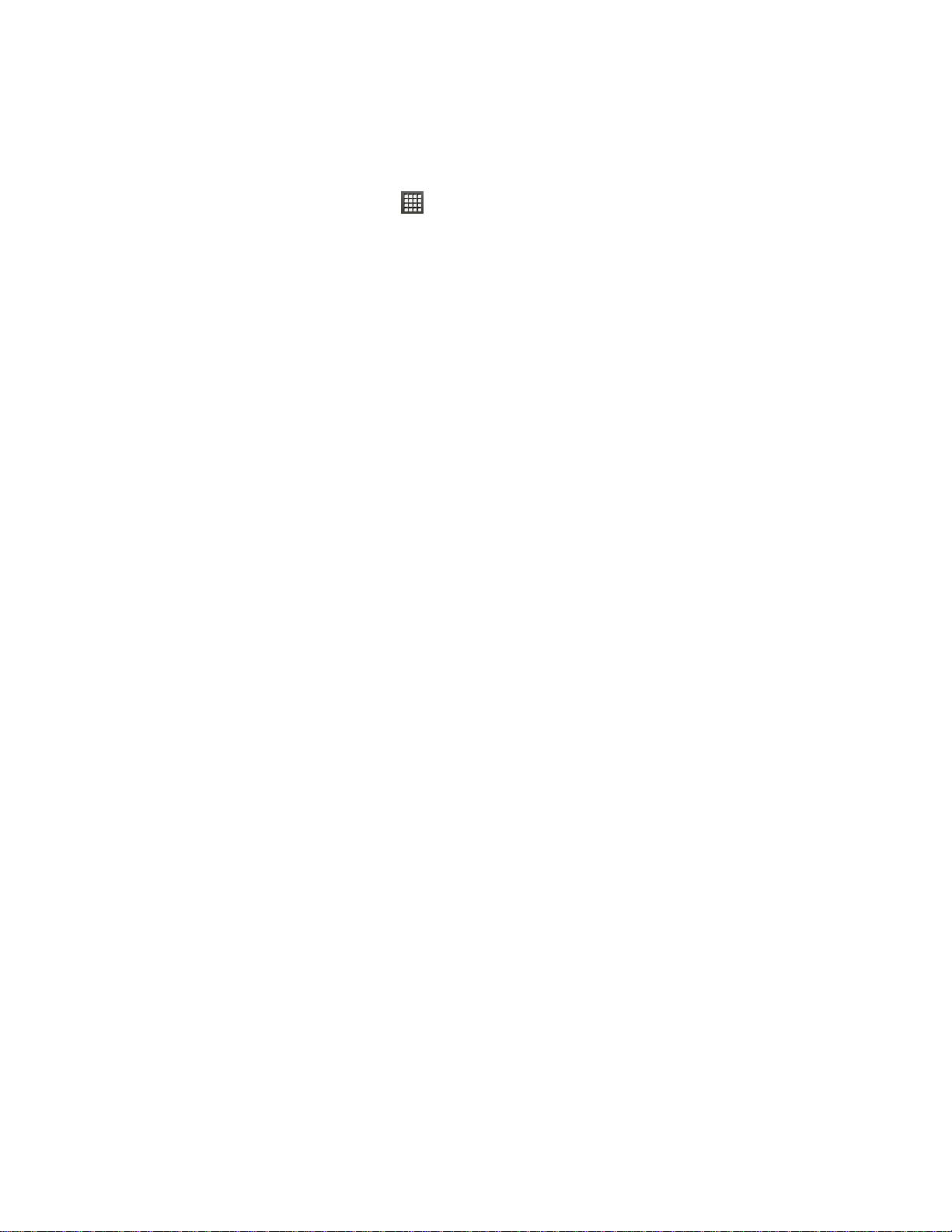
Información sobre su cuenta de Boost
Administrar su cuenta en el dispositivo
Desde la pantalla Inicio, toque > BoostZone.
En la aplicación BoostZone, puede hacer lo siguiente:
Tocar Ver información de cuenta para ver el saldo de su cuenta, visualizar y cargar su
plan de Boost existente, revisar la actividad de su cuenta y cambiar su saludo de buzón
de voz.
Agregar más créditos a su cuenta de Boost con Re-Boost.
Verificar su conexión de datos y voz tocando Necesito ayuda.
Actualizar su perfil tocando Necesito ayuda > Actualizar perfil.
Obtener ayuda tocando Necesito ayuda > Llamar a Boost.
Ejecutar al diagnóstico del dispositivo tocando Necesito ayuda > Más diagnóstico.
Conocer promociones, eventos de Boost y más tocando Obtener más de Boost.
Pagar sus facturas de servicio tocando Pagar mis cuentas.
Agregar crédito a otras cuentas de teléfono con Recarga móvil Int’l.
Explorar aplicaciones sugeridas por Boost.
Administrar su cuenta en la computadora
Inicie sesión en su cuenta de Boost en www.boostmobile.com.
Haga clic en Mi cuenta y luego ingrese las credenciales de acceso.
En la página de su cuenta de Boost, puede hacer lo siguiente:
Re-Boost en línea
Agregue más créditos a su cuenta mediante la Tarjeta Re-Boost o la Tarjeta de crédito
que configuró con Atención a clientes de Boost Mobile.
Ver su perfil
Conozca el crédito restante que tiene en su cuenta de Boost.
Actualizar su perfil
Actualice su información de perfil como teléfono particular, dirección de su casa y
dirección de correo electrónico.
Ver sus registros de llamadas
Vea su historial de llamadas y el costo de cada llamada.
Cambiar el PIN de su cuenta
Cambie el PIN de la cuenta para proteger su información.
Para comenzar 6
Page 19
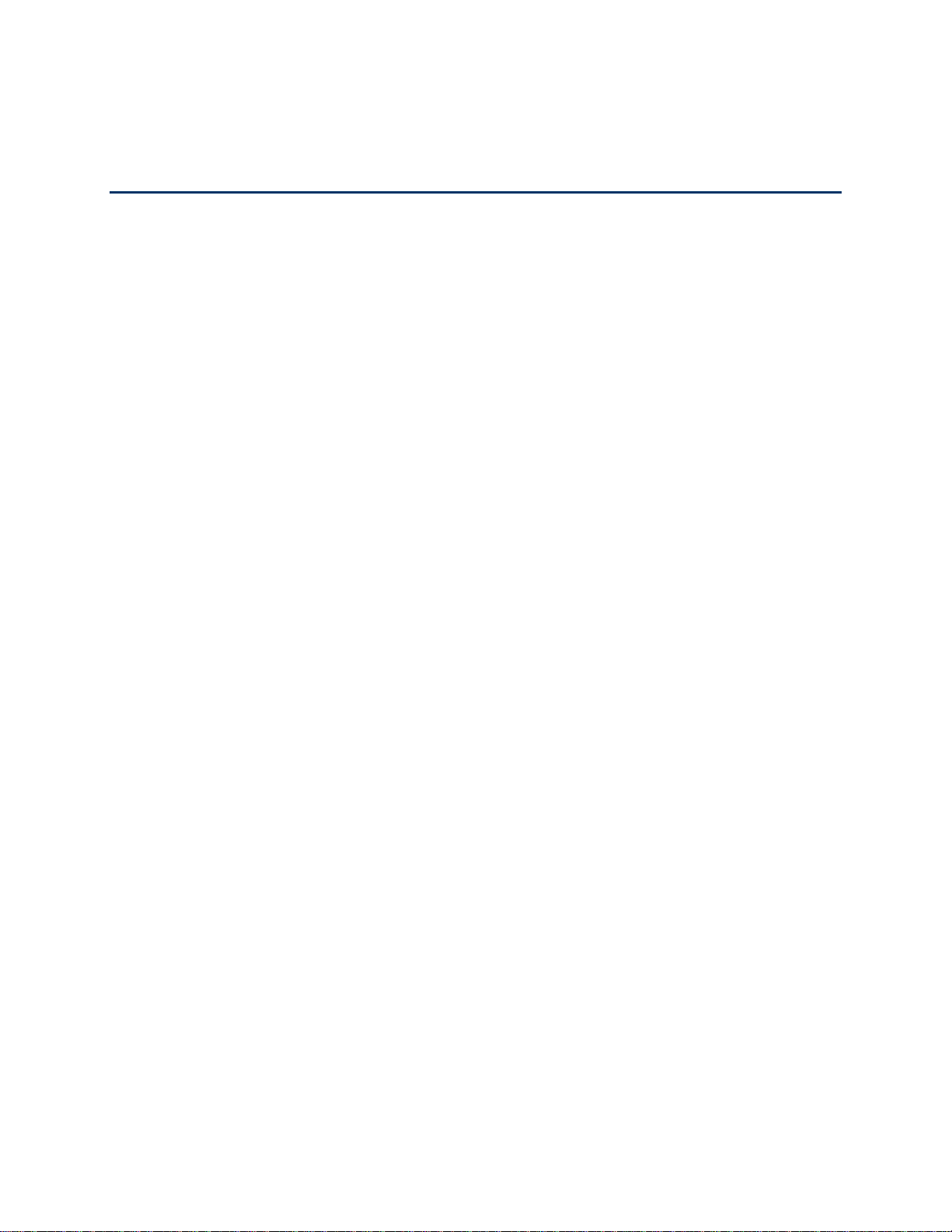
Fundamentos del dispositivo
Su dispositivo cuenta con funciones que simplifican su vida y amplían su habilidad de
mantenerse en contacto con la gente y la información que es importante para usted. Los temas
en esta sección le brindarán las funciones y características básicas de su dispositivo.
El diseño de su dispositivo
Encender y apagar el dispositivo
Encender y apagar la pantalla
Navegación con pantalla táctil
Su pantalla Inicio
Estado y notificaciones
Ingresar texto
Fundamentos del dispositivo 7
Page 20
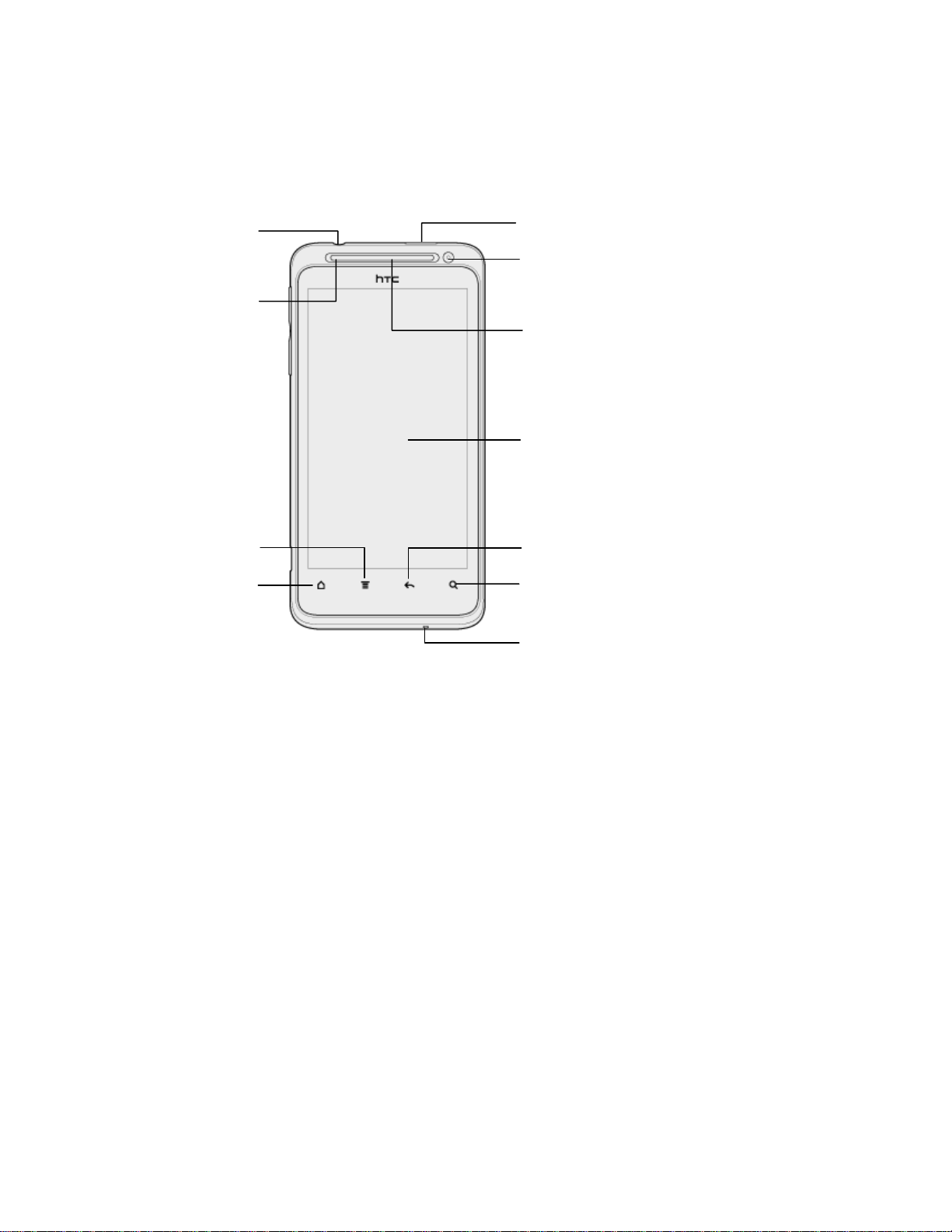
El diseño de su dispositivo
Conector para
auriculares de
3,5 mm
Botón de Encendido
Cámara frontal
Sensor de
proximidad
Auricular
Pantalla táctil
Tecla Inicio
Tecla Menú
Tecla Atrás
Tecla de
búsqueda
Micrófono
Las siguientes ilustraciones bosquejan el diseño básico de su dispositivo.
Funciones de teclas
El Conector para auriculares de 3,5 mm le permite conectar un auricular estéreo o un
auricular opcional para conversaciones prácticas de manos libres.
¡PRECAUCIÓN! Insertar un accesorio en el conector incorrecto puede dañar el
dispositivo.
El Sensor de proximidad apaga automáticamente la pantalla al sostener el dispositivo
cerca de su rostro durante una llamada. Cuando está activado, el sensor de proximidad
no afecta la conexión Wi-Fi, 3G o 4G del dispositivo.
La luz indicadora frontal (LED) muestra rápidamente el estado o las notificaciones
pendientes de su dispositivo.
La Tecla Menú le permite acceder a acciones adicionales disponibles para la opción en
pantalla o pantalla actual.
La Tecla Inicio le permite mostrar la pantalla Inicio principal. Desde el modo de espera,
toque la tecla durante unos segundos para abrir la ventana de aplicaciones usadas
recientemente.
Fundamentos del dispositivo 8
Page 21
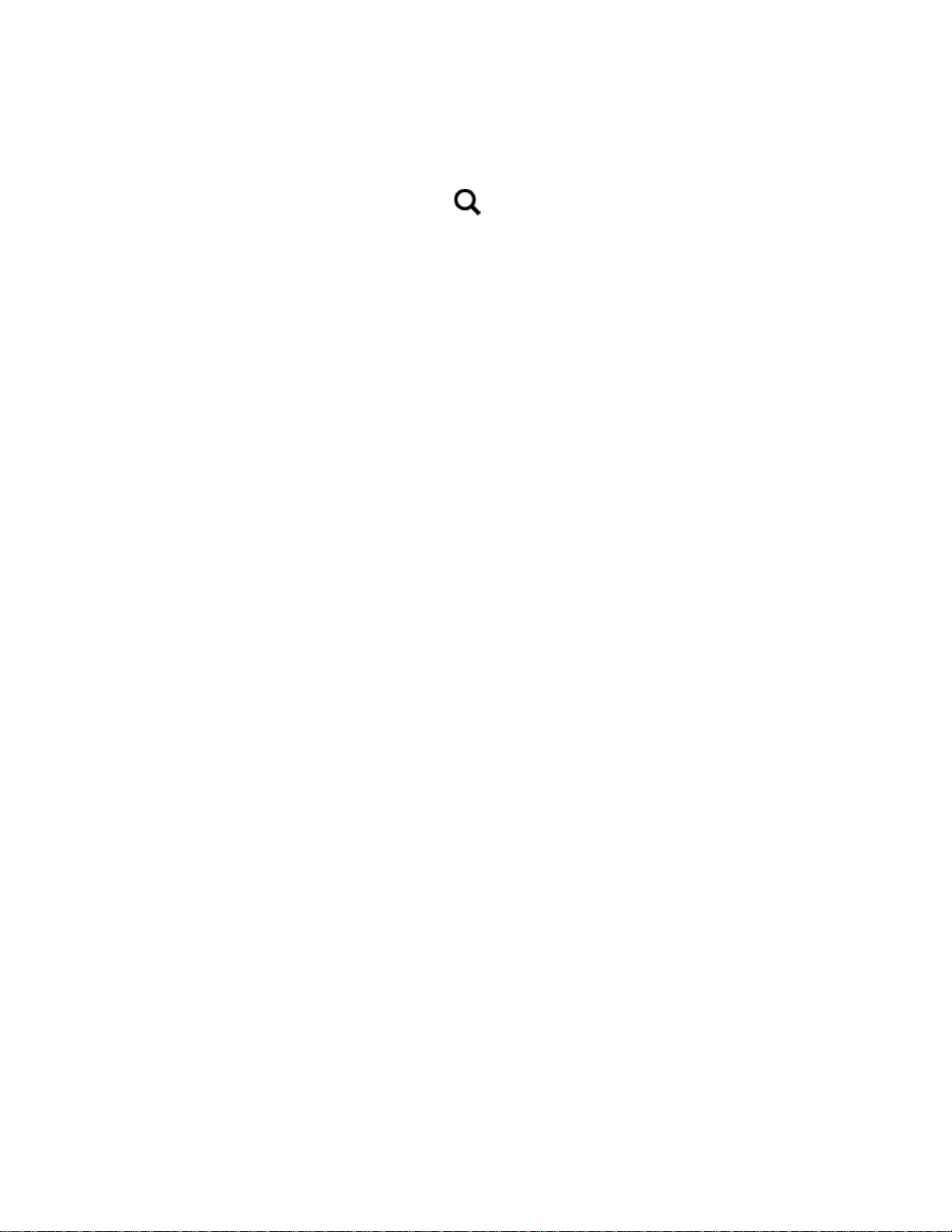
El Micrófono permite que otras personas los escuchen claramente cuando usted les
habla.
La Tecla de búsqueda le permite buscar información en la pantalla o aplicación actual.
Por ejemplo, desde Contactos, toque para buscar un contacto.
La Tecla Atrás le permite volver a la pantalla anterior, o cerrar un cuadro de diálogo, el
menú de opciones, el panel de Notificaciones o el teclado en pantalla.
La Pantalla táctil le permite ver y controlar todas las funciones de su dispositivo.
El Auricular le permite oír a la persona que llama y los mensajes automatizados.
La Cámara frontal le permite tomar fotos y video o comenzar una video llamada.
El Botón de Encendido le permite encender y apagar el dispositivo, encender o apagar
la pantalla o cambiar el dispositivo al modo Avión.
Fundamentos del dispositivo 9
Page 22
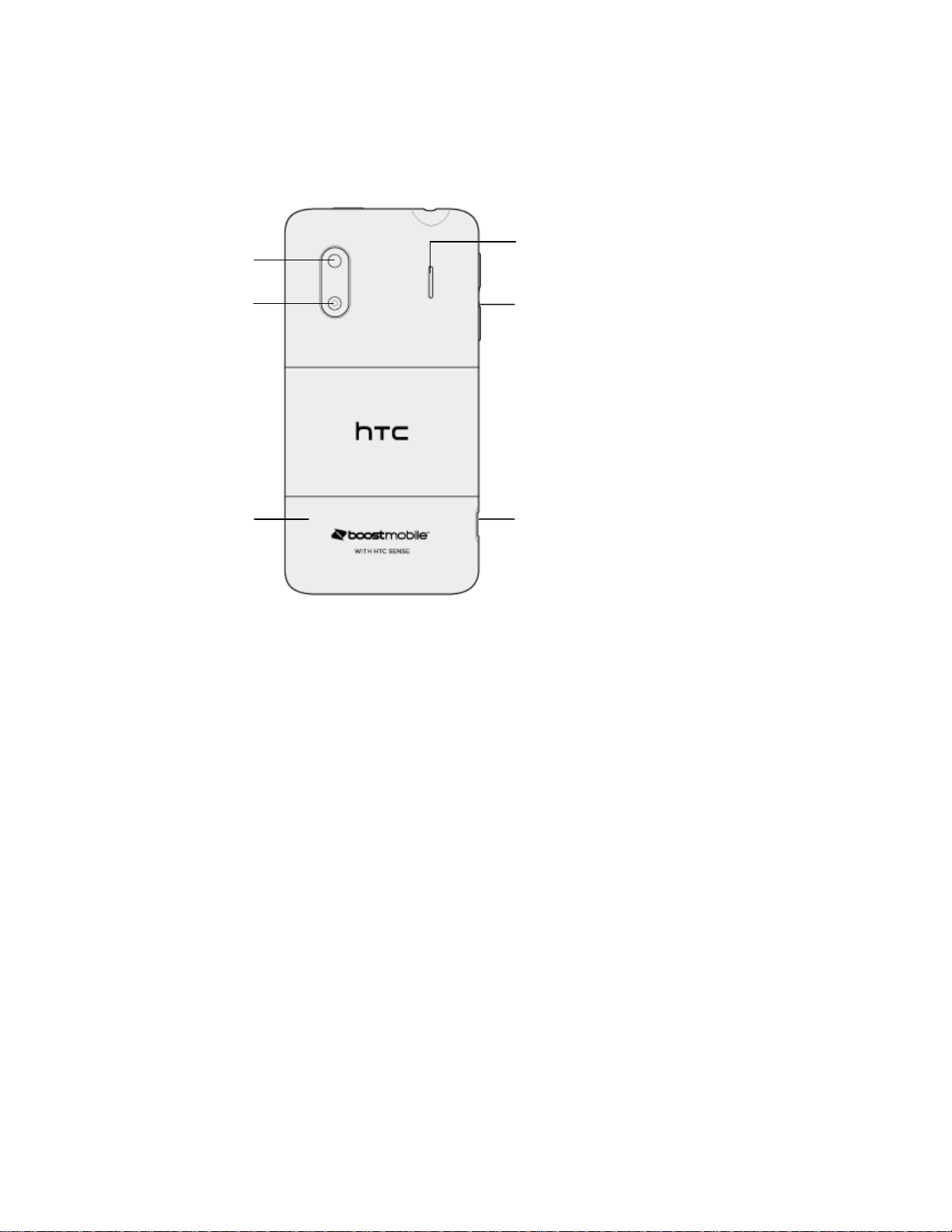
Botones de
volumen
Altavoz
Conector de
accesorios/Cargador
Cubierta del
compartimien
to de la
batería
Flash
Lentes de la
cámara
Panel trasero
El Flash lo ayuda a iluminar sujetos en ambientes con poca luz cuando la cámara está
enfocando y capturando una foto o video.
Las Lentes de la cámara le permite tomar fotos y grabar videos.
La Cubierta del compartimiento de la batería cubre el compartimiento de la batería y
las ranuras de la tarjeta SIM y la tarjeta microSD.
El Conector de accesorios/Cargador le permite conectar el cargador del dispositivo o
el cable USB (incluido).
¡PRECAUCIÓN! Insertar un accesorio en el conector incorrecto puede dañar el dispositivo.
El Botón de volumen le permite ajustar el volumen del timbre y de los medios o ajustar
el volumen de voz durante una llamada.
El Altavoz le permite oír los diferentes timbres y sonidos. El altavoz también le permite
oír la voz de la persona que llama en el modo altavoz.
Fundamentos del dispositivo 10
Page 23
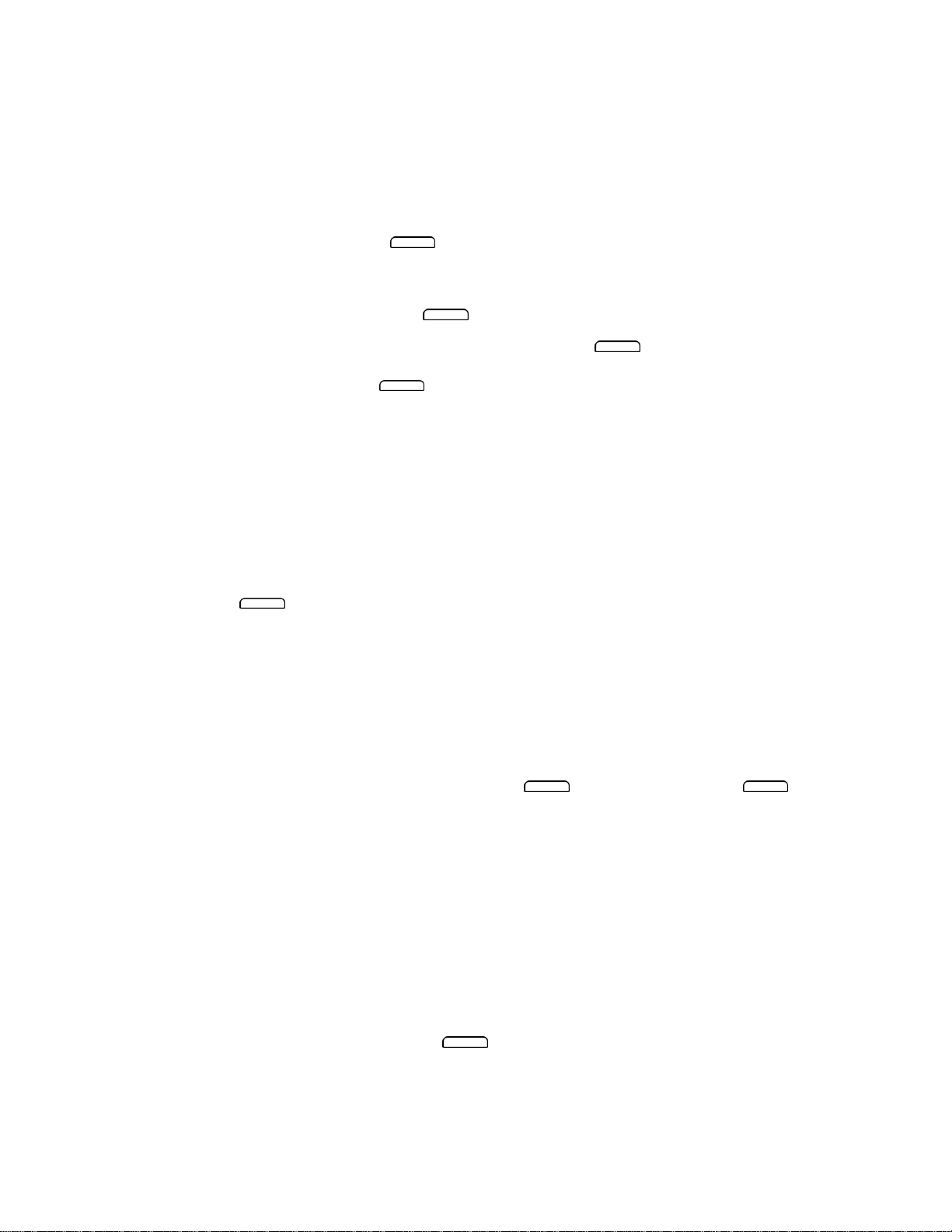
Encender y apagar el dispositivo
Encender el dispositivo
Presione por unos segundos .
Apagar el dispositivo
1. Presione durante unos segundos para abrir el menú de opciones de encendido.
Nota: Cuando la pantalla está bloqueada y usted presiona , solo apagará la pantalla
y no el dispositivo. Primero deberá desbloquear la pantalla antes de presionar
durante unos segundos para apagar el dispositivo. Consulte Encender y
apagar la pantalla para más detalles.
2. Toque Apagar para apagar el dispositivo.
Reiniciar su dispositivo
Al reiniciar el dispositivo se cerrarán todas las aplicaciones en ejecución y se borrarán todos los
archivos temporales en la memoria del dispositivo. Asegúrese de guardar su trabajo antes de
reiniciar el dispositivo.
1. Presione durante unos dos segundos.
2. En el menú de opciones de Encendido, toque Reiniciar.
3. En la casilla de confirmación Reiniciar teléfono, toque Reiniciar.
Encender y apagar la pantalla
Apagar la pantalla cuando no esté en uso
Para apagar rápidamente la pantalla, presione . Si vuelve a presionar o
recibe una llamada entrante se encenderá la pantalla del dispositivo y aparecerá la
pantalla de boqueo.
Para ahorrar batería, el dispositivo apaga automáticamente la pantalla luego de cierto período
de tiempo de inactividad. Usted podrá recibir mensajes y llamadas mientras la pantalla del
dispositivo esté apagada.
Nota: Para más información sobre cómo ajustar el tiempo antes de que se apague la
pantalla, consulte Suspendido.
Encender la pantalla y desbloquearla
1. Para encender la pantalla, presione .
2. Mueva rápidamente el aro hacia arriba para desbloquear la pantalla.
Fundamentos del dispositivo 11
Page 24
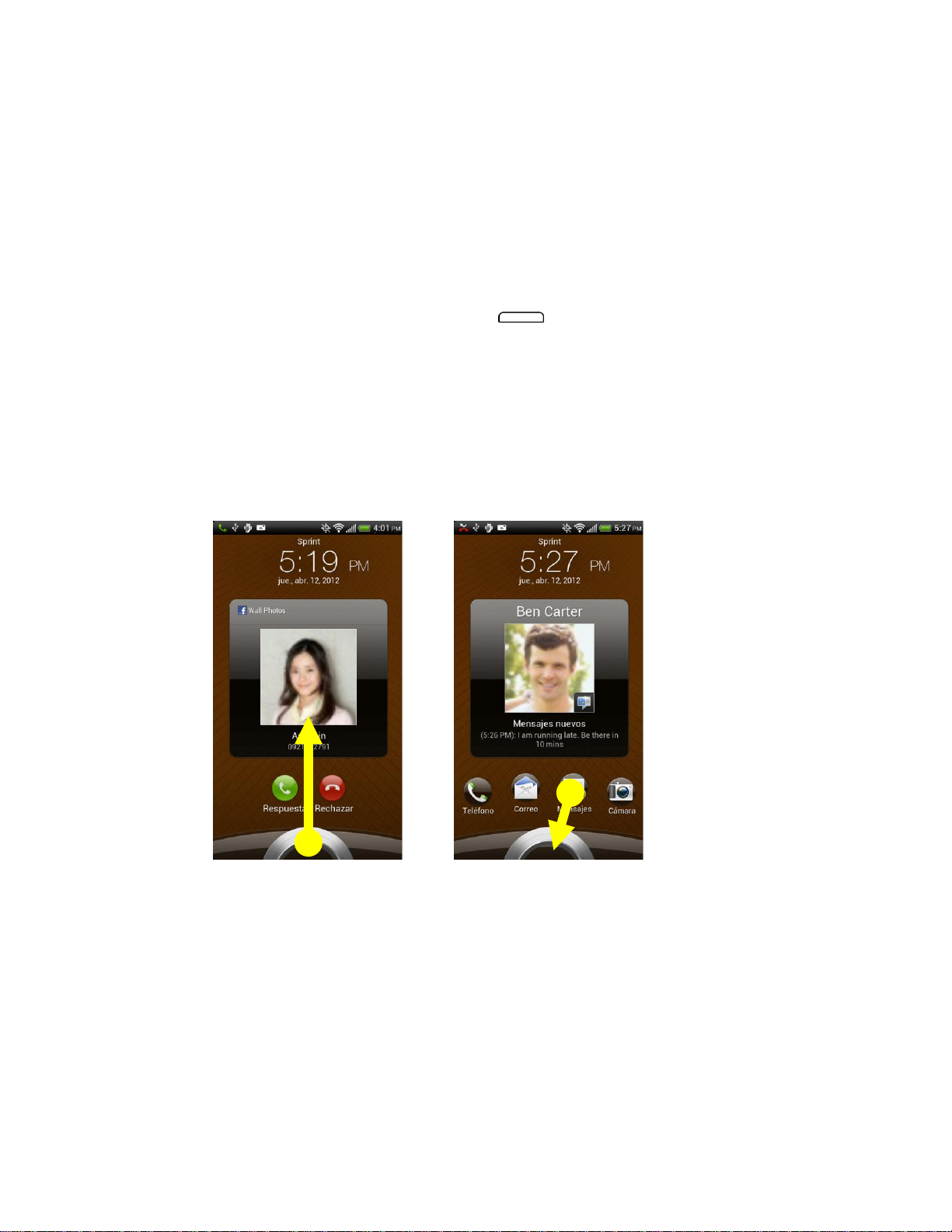
Usar la pantalla de bloqueo
Además de proteger la pantalla del dispositivo de toques y presiones no deseadas, la pantalla
de bloqueo también muestra información importante, actualizaciones y mensajes, u ofrece
iconos de accesos directos a sus aplicaciones favoritas.
Desbloquear la pantalla
1. Cuando la pantalla está apagada, presione para que aparezca la pantalla de
bloqueo.
2. Haga una de las siguientes acciones:
Mueva rápidamente el aro hacia arriba para desbloquear la pantalla. Cuando tenga
una llamada entrante, moviendo rápidamente el aro hacia arriba contesta la llamada.
Arrastre un icono de acceso directo, una foto o un mensaje hasta el aro para
desbloquear la pantalla e iniciar esa aplicación.
Nota: Si configuró un bloqueo de pantalla, se le pedirá que dibuje el patrón o ingrese la
contraseña o PIN. Consulte Configurar bloqueo pantalla.
Fundamentos del dispositivo 12
Page 25
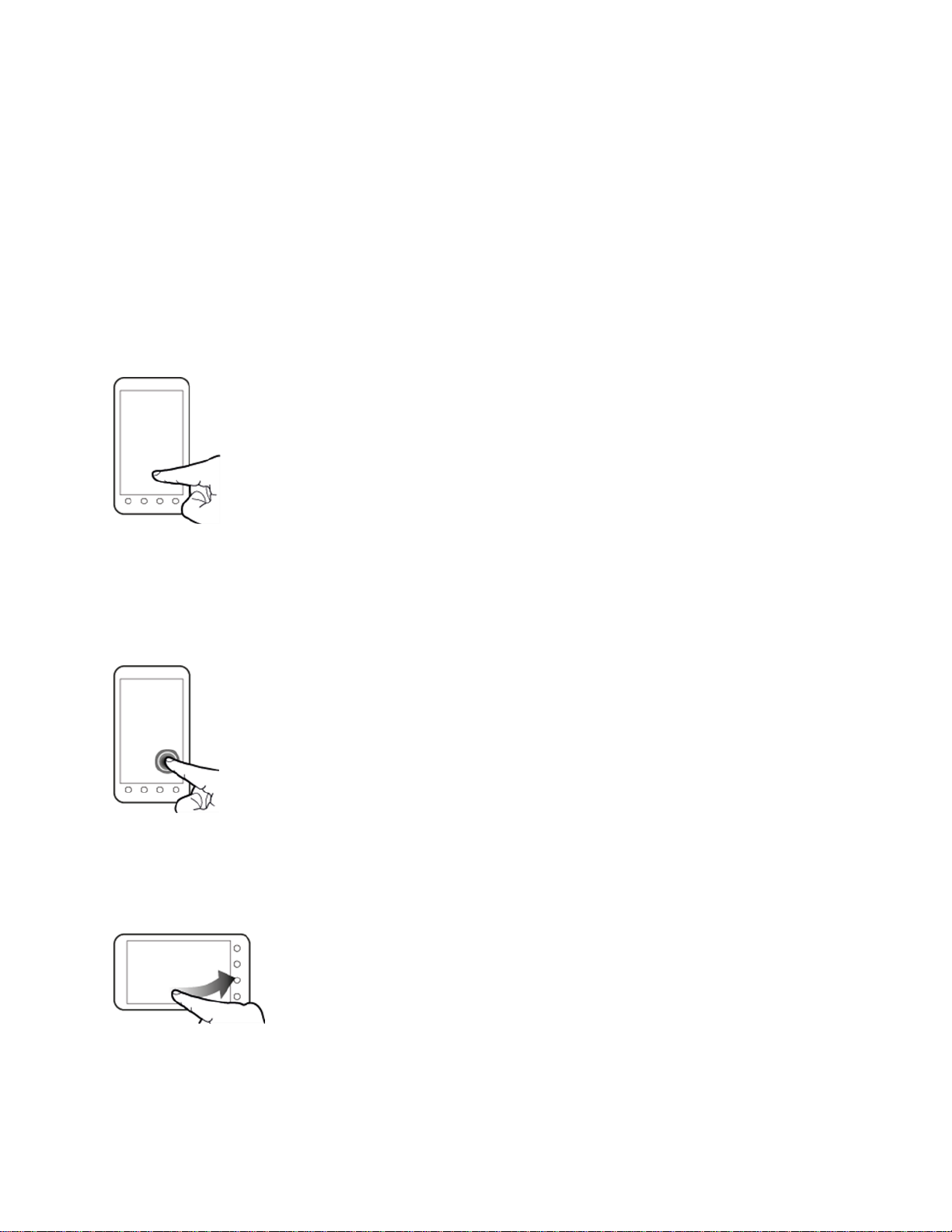
Navegación con pantalla táctil
La pantalla táctil de su dispositivo le permite controlar acciones a través de una variedad de
gestos táctiles.
Táctil
Cuando desee escribir usando el teclado, en pantalla, seleccionar elementos en pantalla tales
como iconos de configuración y aplicaciones o presionar botones en pantalla, simplemente
tóquelos con el dedo.
Tocar durante unos segundos
Para abrir las opciones disponibles para un elemento (por ejemplo, contacto o enlace en una
página Web), toque el elemento por unos segundos.
Pasar o deslizar el dedo
Pasar o deslizar el dedo significa pasar rápidamente el dedo vertical u horizontalmente por la
pantalla.
Fundamentos del dispositivo 13
Page 26
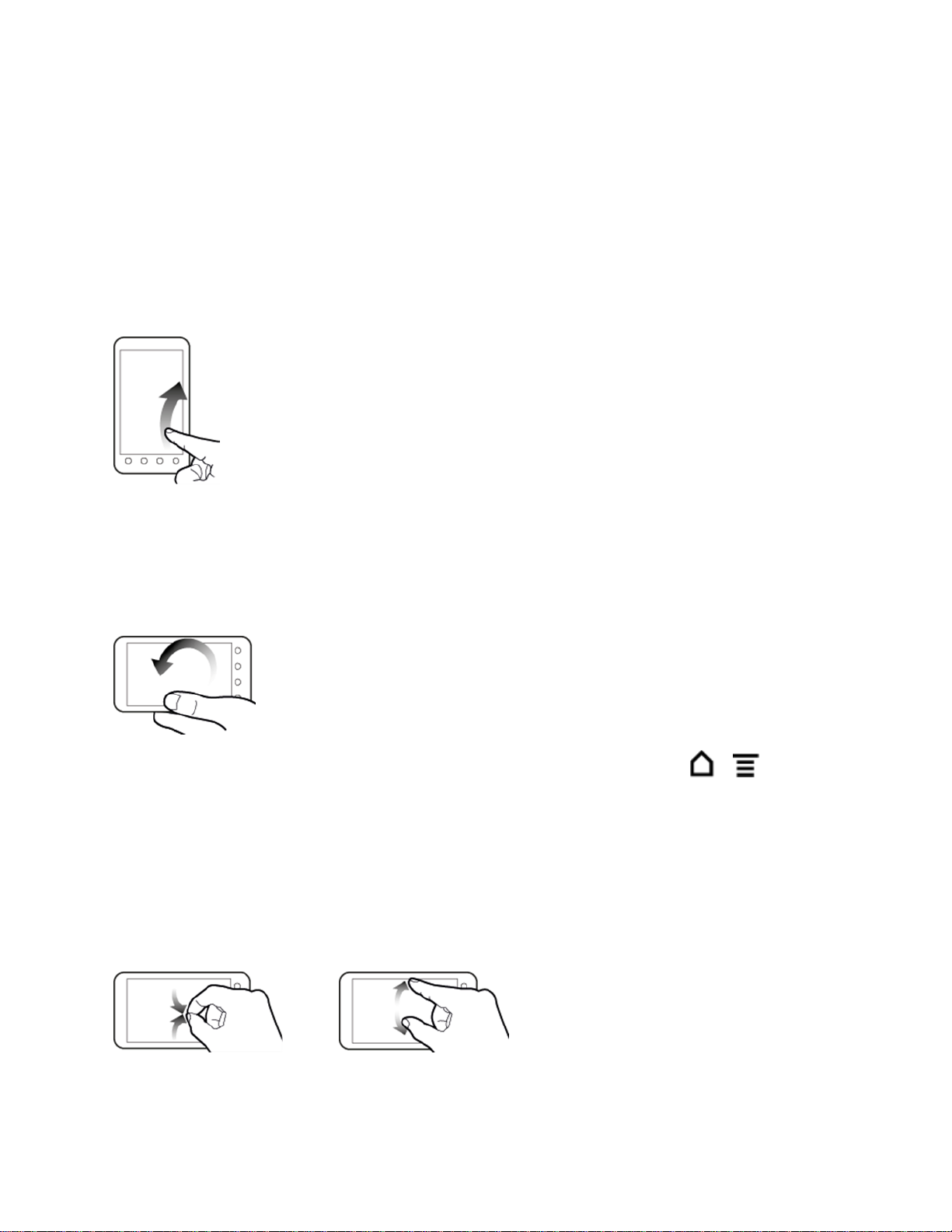
Arrastrar
Para arrastrar, presione durante unos segundos el dedo con algo de presión antes de
comenzar a moverlo. Mientras realiza el arrastre, no retire el dedo hasta que no haya llegado a
la posición de destino.
Pulsar rápidamente
Pulsar rápidamente sobre la pantalla es similar al deslizamiento, salvo que se debe deslizar el
dedo con golpecitos suaves y rápidos. Este movimiento con el dedo es siempre en dirección
vertical, como cuando se pulsa rápidamente en la lista de mensajes o contactos.
Rotar
Para la mayoría de las pantallas, puede cambiar automáticamente la orientación de la pantalla
de vertical a horizontal girando el dispositivo de lado. Al ingresar texto, puede girar el
dispositivo para que aparezca un teclado más grande. Consulte Teclado de entrada táctil para
más detalles.
Nota: Es necesario que la casilla de verificación de Giro automático en > >
Configuración > Pantalla esté seleccionada para que la orientación de la pantalla
cambie automáticamente.
Pellizcar y separar los dedos
“Pellizque” la pantalla con sus dedos pulgar e índice para hacer alejamientos, o “separe los
dedos” en la pantalla para hacer acercamientos mientras visualiza una imagen o una página
Web. (Mueva los dedos hacia adentro para hacer un alejamiento y hacia afuera para hacer un
acercamiento.)
Fundamentos del dispositivo 14
Page 27
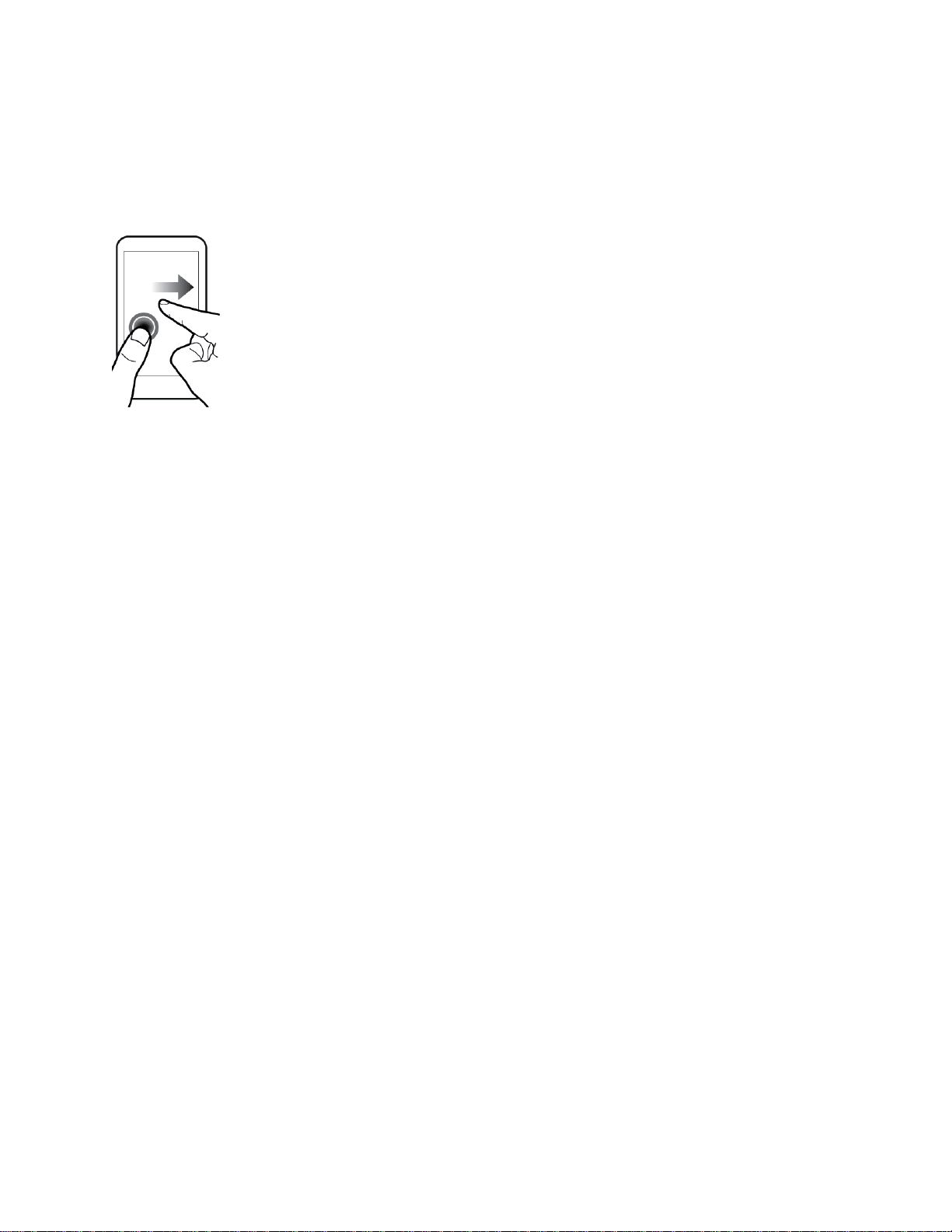
Presionar y mover el dedo rápidamente
En la pantalla Inicio, puede mover fácilmente un control o icono de una pantalla a otra. Presione
durante unos segundos el control o icono con un dedo, y muévase rápidamente en la pantalla
hacia la nueva ubicación con otro dedo.
Fundamentos del dispositivo 15
Page 28

Su pantalla Inicio
La pantalla Inicio es el punto de partida para los menús, funciones y aplicaciones de su
dispositivo. Puede personalizar su pantalla Inicio agregando iconos de aplicaciones, accesos
directos, carpetas, widgets, etc. La pantalla Inicio se extiende más allá de la pantalla inicial.
Deslice la pantalla hacia la izquierda o la derecha para que aparezcan las pantallas adicionales.
Reorganizar la pantalla Inicio
Reordene las pantallas extendidas de modo que se ajusten a la manera en que las use. Por
ejemplo, mueva las pantallas con widgets, accesos directos y carpetas de uso frecuente más
cerca de la pantalla Inicio.
1. Pellizque la pantalla Inicio para mostrar las imágenes en miniaturas de todas las
pantallas.
Nota: La miniatura con un contorno es siempre la pantalla Inicio principal.
2. Toque durante varios segundos la miniatura de la pantalla que desea mover. Su
dispositivo vibrará. No levante el dedo aún.
Fundamentos del dispositivo 16
Page 29
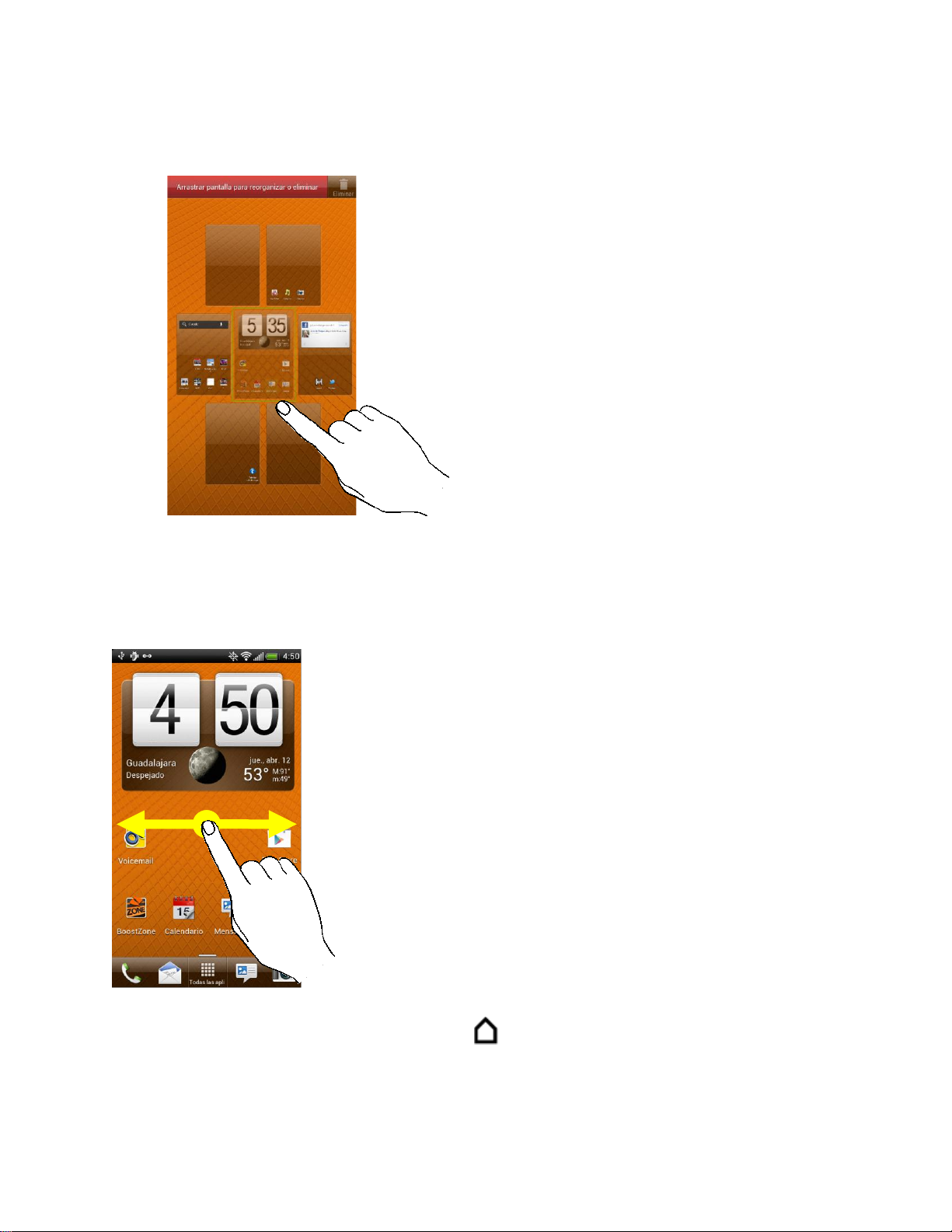
3. Arrastre la miniatura a su nueva posición y luego levante su dedo.
Pantallas extendida
Además de la pantalla Inicio, su dispositivo tiene seis pantallas Inicio extendidas para brindar
más espacio para agregar iconos, widgets, etc. Deslícese por la pantalla para pasar de una
pantalla a otra.
Desde una pantalla extendida, presione para regresar a la pantalla Inicio.
Fundamentos del dispositivo 17
Page 30
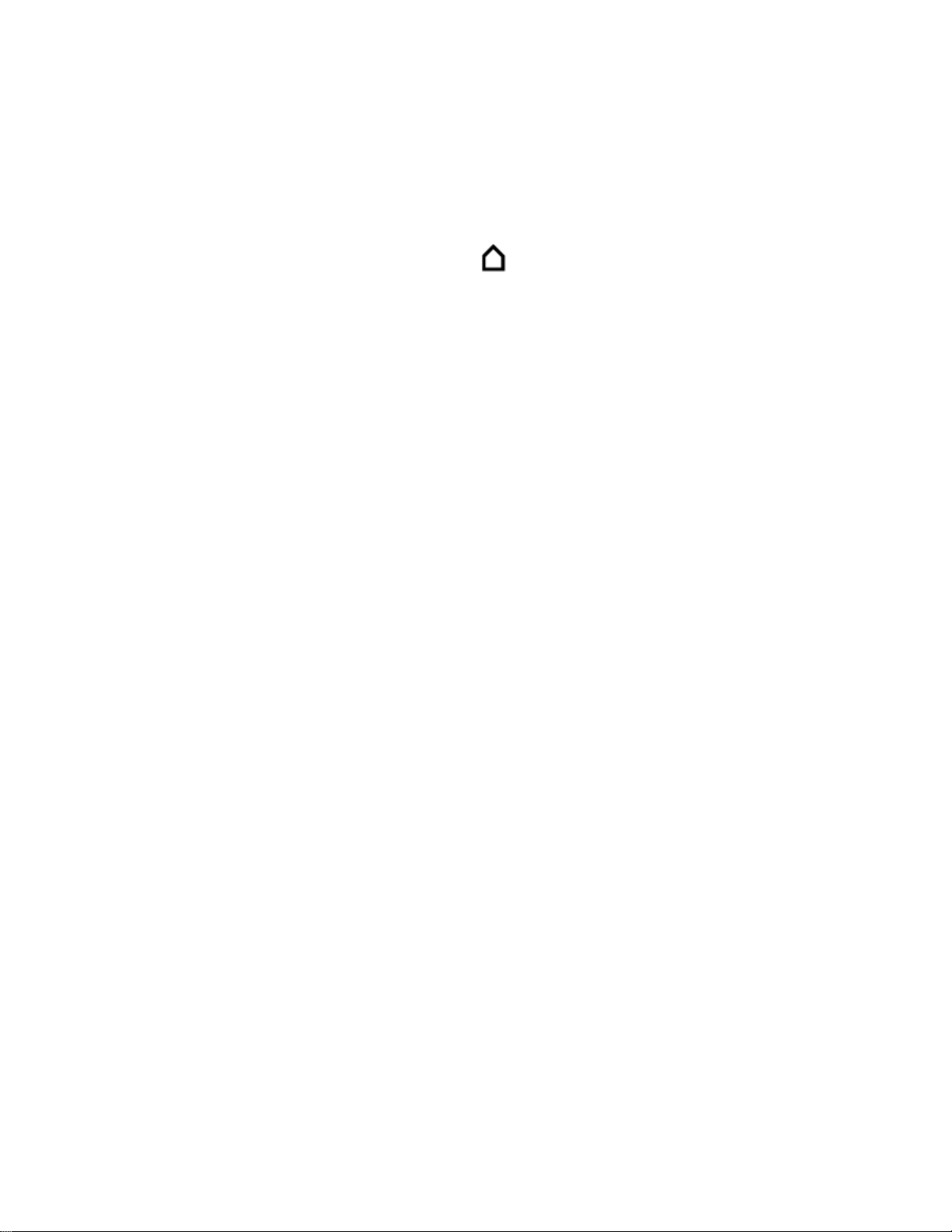
Ir directamente a una pantalla en particular
1. Desde cualquier pantalla, pellizque la pantalla para que aparezcan las imágenes en
miniatura de todas las pantallas.
Consejo: En la pantalla Inicio, puede presionar para que aparezcan las imágenes en
miniatura de todas las pantallas.
2. Toque la pantalla que desea abrir y será llevado allí.
Personalizar la pantalla Inicio
Agregar elementos a la pantalla Inicio o a una pantalla Inicio extendida
1. Toque durante unos segundos un área vacía en una pantalla. (Si la pantalla actual no
tiene lugar, deslícese hacia la izquierda o derecha para mostrar una pantalla extendida.)
2. En la sección Agregar elementos a Inicio de la pantalla Personalizar, toque el tipo de
elemento que desea agregar y luego seleccione el elemento.
Widget: Agregue widgets a una pantalla tales como reloj, calendario, correo,
contactos, botones de Wi-Fi y Bluetooth, aplicaciones de redes sociales, etc.
Aplicación: Agregue accesos directos a sus aplicaciones favoritas para poder
abrirlas desde la pantalla Inicio con un solo toque.
Acceso directo: Agregue accesos directos a aplicaciones, marcadores, contactos,
configuración, etc. Toque una categoría y luego toque el elemento que desea
agregar.
Crear carpetas en la pantalla Inicio o en la pantalla Inicio extendida
1. En la pantalla Inicio, toque durante unos segundos cualquier acceso directo o icono de
aplicación. Luego arrástrelo sobre otro icono con el que quiera agruparlo.
2. Suelte el dedo para crear la carpeta.
Luego de crear la carpeta puede cambiarle el nombre o agregar más aplicaciones y accesos
directos.
Fundamentos del dispositivo 18
Page 31

Mover, eliminar o editar elementos en la pantalla Inicio o pantalla extendida
1. Toque durante unos segundos el elemento que desea mover, eliminar o editar.
2. Haga una de las siguientes acciones:
Para mover el elemento, arrástrelo a una nueva área y luego suéltelo.
Para eliminar el elemento, arrástrelo al icono Eliminar en la esquina superior
derecha y suéltelo.
Puede cambiar la configuración de algunos de los widgets (por ejemplo, puede
cambiar la ciudad que aparece en el widget de reloj de tiempo). Para editar un
widget, arrástrelo al icono Editar en la esquina superior izquierda y luego siga las
instrucciones en pantalla.
Estado y notificaciones
Barra de estado
La barra de estado en la parte superior de la pantalla Inicio brinda información sobre el estado
del servicio y del dispositivo a la derecha y alerta de notificaciones a la izquierda. Para ver las
alertas de notificación, toque durante unos segundos la barra de estado y arrástrela hacia
abajo.
Fundamentos del dispositivo 19
Page 32

Icono
Descripción
Intensidad de la señal (Más barras = señal más fuerte)
No hay servicio
Conectado a una red de Wi-Fi
Conectado a la red Sprint 4G (WiMAX)
La red Sprint 3G está disponible
La red Sprint 3G está disponible y activa (con animación de icono)
La red Sprint 3G no está disponible actualmente
La función de ubicación del dispositivo está activada y disponible para servicios
basados en ubicación como la navegación GPS
La función de ubicación del dispositivo está desactivada y su ubicación solo está
disponible para 911
Micrófono del dispositivo silenciado
Altavoz del dispositivo silenciado
Modo Vibrar
Muestra el nivel de carga actual de la batería (el icono mostrado está totalmente
cargado)
Bluetooth activado
Conectado a un dispositivo Bluetooth
Modo avión
Alarma configurada
Altavoz activado
Micrófono-auricular alámbrico conectado
Auricular alámbrico conectado
Iconos de estado
Fundamentos del dispositivo 20
Page 33

Iconos de notificación
Icono
Descripción
Mensaje multimedia o de texto nuevo
Buzón de voz nuevo
Nuevo mensaje de Gmail
Nuevo mensaje de correo electrónico de Microsoft Exchange ActiveSync o
POP3/IMAP
Problema con la entrega del mensaje multimedia o de texto
Nuevo mensaje instantáneo de Google Talk
Evento próximo
Se está reproduciendo música
Notificación general (por ejemplo, error de sincronización)
Wi-Fi está activado y las redes inalámbricas están disponibles
4G está activado y la red Sprint 4G (WiMAX) está disponible
El router Wi-Fi está activado (conectado a la red Sprint 4G (WiMAX))
El router Wi-Fi está activado (conectado a la red Sprint 3G)
Sincronización de datos – conectado a HTC Sync
Nueva ubicación detectada
Más notificaciones (no mostradas)
Llamada perdida
Llamada en curso
Sugerencia de contactos coincidentes
Cargando datos (animado)
Descargando datos (animado)
Esperando a cargar
Contenido descargado
Dispositivo conectado a computadora mediante cable USB
Fundamentos del dispositivo 21
Page 34

La tarjeta de almacenamiento está vacía
La aplicación de Play Store descargada fue instalada correctamente
Panel de notificaciones
Cuando recibe una nueva notificación, puede abrir el Panel de notificaciones para ver el
mensaje, recordatorio o notificación de evento. El panel de Notificaciones le permite cambiar
rápidamente a otras aplicaciones recientemente abiertas y también le permite activar ajustes
como 4G, Wi-Fi y Bluetooth.
Abrir el panel de Notificaciones
Para abrir el panel de Notificaciones, toque durante unos segundos la barra de estado y luego
deslice su dedo hacia abajo. Si tiene varias notificaciones, puede deslizarse hacia abajo de la
pantalla para ver más notificaciones.
Eliminar notificaciones
Puede eliminar notificaciones fácilmente.
Simplemente toque la notificación que desea eliminar y arrástrela horizontalmente fuera
de la pantalla.
Alternar entre aplicaciones recientemente abiertas
En el Panel de notificaciones puede acceder fácilmente hasta ocho aplicaciones que haya
abierto recientemente.
1. Abra el panel de Notificaciones.
2. En la sección de Aplicaciones recientes, deslice su dedo hacia la izquierda o derecha
para ver aplicaciones recientemente abiertas.
Fundamentos del dispositivo 22
Page 35

3. Pulse una aplicación para abrirla.
Consejo: Toque durante unos segundos para ver aplicaciones recientemente abiertas.
Usar Ajustes rápidos
La ficha Ajustes rápidos le permite activar fácilmente 4G, Wi-Fi, Bluetooth, etc. También le
proporciona un acceso directo rápido a todos los ajustes del dispositivo.
1. Abra el panel de Notificaciones.
2. Pulse la ficha Ajustes rápidos.
3. Pulse la casilla de verificación junto a un elemento para activarlo o desactivarlo.
Cerrar el panel de notificaciones
Haga una de las siguientes acciones:
Toque por unos segundos la barra inferior del Panel de notificaciones y luego
arrástrela hacia arriba en la pantalla.
Presione .
Fundamentos del dispositivo 23
Page 36

Estado del LED
Indicación
Verde permanente
La batería está totalmente cargada (cuando el dispositivo está
conectado al adaptador de CA o a una computadora).
Naranja
permanente
La batería se está cargando.
Naranja
intermitente
El nivel de la batería es bajo. (Está por debajo del 14%.)
Verde intermitente
Tiene una notificación pendiente (por ejemplo, un nuevo mensaje o
una llamada perdida).
LED de notificación
El LED de notificación ubicado cerca del extremo derecho del auricular brinda información
sobre las notificaciones pendientes o el estado del teléfono.
Nota: Los indicadores se muestran en orden prioritario. Por ejemplo, si su dispositivo está
conectado al adaptador de CA y se está cargando la batería, el LED será rojo
permanente y no cambiará a la luz verde intermitente aún si hay una notificación
pendiente.
Ingresar texto
Puede escribir en el dispositivo usando uno de los teclados de pantalla táctil disponibles.
Teclado de entrada táctil
Cuando usted inicia un programa o selecciona un cuadro que requiere la entrada de texto o
números, aparecerá el teclado de entrada táctil. Puede elegir tres disposiciones de teclado:
Estándar, Teléfono, y Compacto.
Cambiar la disposición del teclado de entrada táctil
Puede elegir tres distribuciones de teclado distintas para adaptarse a su estilo al escribir. Para
cambiar la disposición del teclado, haga lo siguiente:
1. Desde la pantalla Inicio, toque > Configuración > Idioma y teclado > Entrada
táctil.
Fundamentos del dispositivo 24
Page 37

2. Pulse Tipos de teclado, y luego seleccione uno de los siguientes tipos de teclado:
Tecla
Descripción
Toque por unos segundos los caracteres grises que se encuentran en la parte
superior para ingresar números, símbolos o letras acentuadas. El carácter gris
mostrado en la tecla es el carácter que será insertado cuando toque por unos
segundos esa tecla. Algunas teclas tienen varios caracteres o acentos
asociados con ellas.
Tecla Mayúsculas. Tocar para escribir con mayúscula la próxima letra que
ingrese. Tocar dos veces para activar Bloq Mayús.
Tecla Numérico. Tocar para cambiar al teclado de números y símbolos.
Tecla Alfabeto. Desde el teclado de números o símbolos, tocar para cambiar al
teclado alfabético
Tecla Intro. Tocar para crear una nueva línea.
Tecla Retroceso. Toque para eliminar el carácter anterior. Tocar durante unos
segundos para eliminar caracteres múltiples
Tecla Entrada de voz. Tocar para pronunciar las palabras que desea escribir.
Consulte Entrada de voz.
Tocar para ocultar el teclado de entrada táctil.
Tocar para alternar entre los modos predictivos Multitap y XT9 cuando este
usando la disposición de teclado compacto o de teléfono. Consulte Texto
predictivo.
Estándar. La distribución es similar al teclado de una computadora de escritorio.
Esta es la distribución de teclado predeterminada.
Teléfono. Esta distribución es parecida al tradicional teclado numérico de teléfono
inalámbrico.
Compacto. Esta distribución cuenta con dos letras en cada tecla. Las teclas son un
poco más grandes que en la disposición estándar.
Ingrese texto mediante el teclado de entrada táctil
Use las siguientes teclas al ingresar texto usando el teclado en pantalla:
Fundamentos del dispositivo 25
Page 38

Cambiar al teclado horizontal
Al ingresar texto, puede elegir la orientación horizontal del teclado de entrada táctil girando el
dispositivo de lado. Se abrirá un teclado Estándar más grande que le permitirá escribir
fácilmente usando los pulgares.
Nota: El teclado horizontal no se admite en todas las aplicaciones.
Ingresar texto hablando
Intente decir las palabras para ingresarlas en la mayoría de los campos de texto que le
permiten usar el teclado de entrada táctil.
Importante: Asegúrese primero de seleccionar el idioma que usará en la configuración de
Entrada y salida de voz.
Como su dispositivo utiliza el servicio de reconocimiento de voz de Google, es
necesario que esté conectado a Internet para ingresar texto hablando.
1. Presione por unos segundos la tecla Idioma. El dispositivo le dirá que hable.
2. Dígale a su dispositivo lo que quiere que se teclee.
Configurar el idioma de entrada de Voz
1. Desde la pantalla Inicio, toque > Configuración > Idioma y teclado > Dictado por
voz de Google.
2. Pulse Seleccionar idiomas de entrada y luego elija el idioma que desea.
Nota: Los idiomas disponibles dependen de los idiomas de entrada de voz admitidos por
Google.
Fundamentos del dispositivo 26
Page 39

Ajustar la configuración de Entrada táctil
Desde la pantalla Inicio, toque > Configuración > Idioma y teclado > Entrada
táctil.
Tipos de teclados le permite seleccionar la disposición del teclado a usar. Puede elegir
Estándar, Teléfono o Compacto.
Teclado internacional le permite agregar o quitar idiomas de la lista de idiomas de
entrada táctil.
Predicción bilingüe le permite activar la predicción de voz para un segundo idioma.
Entrada de texto le permite configurar las opciones de entrada de texto al ingresar
texto, calibrar el teclado y configurar un sonido o una vibración al tocar las teclas.
Estándar
Predicción: Habilita la función de predicción de palabras.
Corrección ortográfica: Corrija errores tipográficos seleccionando de una lista
de palabras posibles según las teclas que usted tocó así como las teclas
contiguas.
Teléfono y Compacto
Corrección ortográfica: Corrija errores tipográficos seleccionando de una lista
de palabras posibles que reflejan los caracteres de las teclas que ha tocado, así
como caracteres de teclas contiguas.
Completar palabra: Seleccione de una lista de combinaciones posibles
basadas en los caracteres que aparecen en las teclas que usted toca.
Otros ajustes
Act./desact. sonido: Haga que las teclas emitan un clic al ser tocadas.
Vibrar al escribir: Haga que las teclas vibren al ser tocadas.
Precisión de pulsación táctil
Herramienta de calibración: Le permite recalibrar el teclado si siente que las
teclas no responden correctamente a sus movimientos.
Reestablecer calibración: Restablecer la calibración predeterminada de
fábrica.
Entrada de texto chino le permite configurar opciones al ingresar texto en chino
Pinyin: Elija chino tradicional o chino simplificado. En chino simplificado, usted
puede habilitar pares de Pinyin confuso.
Trazo: Elija el modo chino tradicional o chino simplificado.
Tutorial le permite recorrer los tutoriales para aprender a usar las funciones del teclado
de entrada táctil.
Teclado de trazos le permite elegir el color del bolígrafo y el ancho del bolígrafo al
trazar letras en el teclado.
Fundamentos del dispositivo 27
Page 40

Diccionario personal le permite agregar, editar o eliminar palabras en el diccionario de
texto predictivo. Para más información, consulte Agregar una palabra al diccionario de
texto predictivo y Editar o eliminar una palabra en su diccionario personal.
Consejos para editar texto
Texto predictivo
El teclado en pantalla tiene texto predictivo para ayudarle a escribir con rapidez y precisión. La
entrada predictiva de texto está habilitada por defecto y las sugerencias de palabras se
muestran según escribe.
Para ingresar texto en modo Predictivo, haga una de las siguientes acciones:
Si ve la palabra que quiere resaltada, simplemente puede toque la barra espaciadora
para ingresar dicha palabra en su texto.
Si ve la palabra que quiere mostrada en las sugerencias antes de terminar de escribirla,
tóquela para ingresarla en el texto.
Si se muestra una flecha a la derecha de la lista de sugerencias, toque dicha flecha
para ver más sugerencias.
Agregar una palabra al diccionario de texto predictivo
Su dispositivo viene con una lista de palabras que usa para hacer sugerencias de texto
predictivo. Algunas veces es posible que necesite agregar una palabra al diccionario de texto
predictivo, por ejemplo, un nombre o una palabra técnica especializada.
Al ingresar texto usando la distribución de teclado Estándar, si toca cualquier palabra en la lista
de sugerencias, la palabra es automáticamente añadida al diccionario de texto predictivo en
caso que no estuviese ya en el diccionario.
Para agregar manualmente una palabra al diccionario de texto predictivo:
1. Desde la pantalla Inicio, toque > Configuración > Idioma y teclado > Entrada
táctil > Diccionario personal.
2. Toque Editar diccionario personal, y luego toque Agregar nueva.
3. Ingrese la palabra que desea agregar y luego toque Aceptar.
Fundamentos del dispositivo 28
Page 41

Editar o eliminar una palabra en su diccionario personal
Usted puede editar o borrar palabras añadidas anteriormente al diccionario de texto predictivo.
1. Desde la pantalla Inicio, toque > Configuración > Idioma y teclado > Entrada
táctil > Diccionario personal.
2. Toque Editar diccionario personal.
3. Haga una de las siguientes acciones:
para editar una palabra, toque la palabra, ingrese sus cambios y luego toque
Aceptar.
Para eliminar una palabra, toque > Eliminar, seleccione las palabras que desea
eliminar y luego toque Eliminar.
Hacer una copia de seguridad de su diccionario personal en su tarjeta de memoria
Usted puede usar su tarjeta de almacenamiento microSD para hacer una copia de seguridad de
las nuevas palabras que ha agregado a su diccionario personal.
1. Desde la pantalla Inicio, toque > Configuración > Idioma y teclado > Entrada
táctil.
2. Toque Diccionario personal > Sincronizar diccionario personal > Copiar a tarjeta
de almacenamiento.
3. Cuando se le pida, toque Aceptar.
Restablecer su diccionario personal desde la tarjeta de almacenamiento
1. Desde la pantalla Inicio, toque > Configuración > Idioma y teclado > Entrada
táctil.
2. Toque Diccionario personal > Sincronizar diccionario personal > Restablecer
desde la tarjeta de almacenamiento.
3. Cuando se le pida, toque Aceptar.
Fundamentos del dispositivo 29
Page 42

Seleccionar texto
Resalte el texto que desea copiar o cortar.
1. Toque por unos segundos el campo de texto que contiene el texto que desea
seleccionar hasta que aparezca la lupa.
2. Arrastre su dedo para mover el cursor de texto a una letra en el texto que desea
seleccionar.
3. Después de colocar el cursor de texto, levante su dedo.
4. Toque durante unos segundos la pantalla y seleccione la palabras más cercana al
cursos. Cuando la palabra esté resaltada, arrastre los marcadores de inicio y fin para
seleccionar el texto deseado.
Consejo: Cuando aparezca el menú de selección de texto, toque Seleccionar todo para
seleccionar todo en el campo de texto.
Copiar y pegar texto
1. Después de seleccionar el texto que desea copiar, toque Copiar o Cortar. Entonces el
texto seleccionado es copiado al portapapeles.
2. Toque durante unos segundos un campo de texto en la misma aplicación o en otra
hasta que aparezca la lupa.
3. Arrastre su dedo para mover el cursor de texto a donde desea pegar el texto.
4. Después de colocar el cursor de texto, levante su dedo. Entonces emerge el menú de
selección de texto.
5. Toque Pegar.
Fundamentos del dispositivo 30
Page 43

Teléfono
Con la Red Nacional de Sprint y su dispositivo, puede disfrutar de llamadas claras que
alcanzan a más de 280 millones de personas.
Hacer llamadas telefónicas
Recibir llamadas telefónicas
Buzón de voz visual
Buzón de voz (Tradicional)
Opciones de llamada telefónica
Llamadas recientes (Historial de llamadas)
Hacer llamadas telefónicas
Hay varias maneras fáciles de hacer llamadas desde su dispositivo.
Llame usando Marcación del teléfono
La manera más “tradicional” de hacer una llamada es usar la pantalla de marcación del
teléfono.
1. Desde la pantalla Inicio, toque Teléfono para que aparezca la pantalla de marcación del
teléfono.
2. Toque las teclas numéricas en el teclado del teléfono para ingresar el número de
teléfono.
Teléfono 31
Page 44

A medida que ingresa dígitos, Marcación Inteligente busca los contactos
coincidente. Si ve el número que quiere marcar, tóquelo para hacer la llamada
inmediatamente sin ingresar el resto del número.
Si ingresa un dígito incorrecto, toque para borrarlo. Para borrar el número
completo, presione por unos segundos .
Consejo: Toque para cerrar el Teclado del teléfono y para ver si hay más números o
contactos que coincidan. Para explorar la lista filtrada, mueva rápidamente su dedo
por la lista o deslícelo lentamente hacia arriba o abajo en la lista.
3. Toque Llamar para llamar al número.
4. Para finalizar la llamada, toque Finalizar llamada.
Llamar desde el Historial de llamadas
1. Desde la pantalla Inicio, toque > Contactos.
2. Toque la ficha Historial de llamadas ( ).
3. Toque una entrada en la lista del Historial de llamadas para hacer una llamada a esa
entrada.
Nota: No puede hacer llamadas desde el Historial a entradas identificadas como No ID o
Restringida.
Consejo: Toque durante unos segundos una entrada en la lista del Historial de llamadas para
abrir el menú de opciones donde podrá elegir ver la información del contacto (si el
número está almacenado en Contactos), editar el número antes de volver a
marcarlo, enviar un mensaje de texto, eliminar la entrada de la lista del Historial de
llamadas, etc.
Llamar desde Contactos
1. Desde la pantalla Inicio, toque > Contactos.
2. Toque el contacto al que quiere llamar para abrir la pantalla de detalles del Contacto.
3. Toque Llamar [tipo de número] para hacer una llamada.
Para información adicional, consulte Contactos.
Llamar usando un número de Marcación rápida
Los números de marcación rápida le permiten marcar números tocando durante unos segundos
un solo número en el Teclado del teléfono. Consulte Configurar Marcación rápida para más
información sobre la asignación de números de marcación rápida.
1. Desde la pantalla Inicio, toque Teléfono para que aparezca la pantalla de marcación del
teléfono.
Teléfono 32
Page 45

2. Toque durante unos segundos la tecla de marcación rápida en el Teclado del teléfono.
La pantalla confirma que usted ha marcado el número cuando aparece “Marcando” en el
lado superior derecho de la pantalla.
Llamar a un número en un mensaje de texto o mensaje de correo electrónico
Mientras visualiza un mensaje de texto o un mensaje de correo electrónico, puede hacer una
llamada a un número que está en el cuerpo del mensaje.
1. Desde la pantalla Inicio, toque > Mensajes. Si es necesario, seleccione una cuenta
de correo electrónico o de mensajes.
2. Toque el mensaje con el número de teléfono y luego pulse el número.
3. En la pantalla Verificar el número de teléfono, toque Llamar. Su dispositivo marcará
el número de teléfono.
Para información adicional, consulte Mensajes de texto y MMS y Correo electrónico.
Llamar a números de emergencia
Puede hacer llamadas al 911 incluso si la pantalla del dispositivo está bloqueada o si su cuenta
está restringida.
Para llamar al número de emergencia 911 cuando la pantalla del dispositivo está bloqueada
con un bloqueo de pantalla:
1. Desbloquee la pantalla. Para más información, consulte Encender y apagar la pantalla.
2. Toque Llamada de emergencia en la pantalla.
3. Toque .
Para llamar al número de emergencia 911 normalmente o cuando su cuenta está restringida:
1. Desbloquee la pantalla. Para más información, consulte Encender y apagar la pantalla.
2. Toque Teléfono en la pantalla Inicio.
3. Toque .
Teléfono 33
Page 46

Información de 911 Mejorado (E911)
Este dispositivo cuenta con un chip incorporado de un Sistema de posicionamiento global
(GPS) necesario para utilizar los servicios de ubicación de emergencia E911 donde esté
disponible.
Cuando usted hace una llamada de emergencia al 911, la función de GPS de su dispositivo
busca información para calcular su ubicación aproximada. Dependiendo de diversas variables,
incluyendo la disponibilidad y el acceso a señales satelitales, puede tomar hasta 30 segundos o
más determinar y reportar su ubicación aproximada.
Importante: Siempre informa su ubicación al operador del 911 al hacer una llamada de
emergencia. Algunos centros receptores de llamadas, conocidos como Puntos
de respuesta de seguridad pública (PSAP, por sus siglas en inglés), pueden no
estar equipados para recibir información de ubicación de GPS desde su
dispositivo.
Recibir llamadas telefónicas
Cuando recibe una llamada de un contacto, aparecerá el ícono de ID de llamada, el nombre y
el número de teléfono de la persona que llama en la pantalla de llamada Entrante. Cuando
recibe una llamada de alguien que no está almacenado en Contactos, sólo aparecerá el ícono
de ID de llamada predeterminado y el número de teléfono en pantalla de Llamada entrante.
Nota: Si su dispositivo está apagado, todas las llamadas irán automáticamente al buzón
de voz.
Responder una llamada entrante
Si la pantalla está activada, toque Responder.
Si la pantalla está apagada, se activará con la Pantalla de bloqueo. Para responder la
llamada, mueva rápidamente el aro hacia arriba o toque durante unos segundos el
botón Responder y luego arrástrelo al aro.
Silenciar el sonido del timbre
Para silenciar el timbre sin rechazar la llamada, puede hacer lo siguiente:
Presionar el botón de volumen.
Tocar > Silenciar.
Coloque el dispositivo hacia abajo en una superficie plana. (Puede hacer esto incluso en
la Pantalla de bloqueo.)
Teléfono 34
Page 47

Usar la función Silenciar el timbre al levantarlo
Su dispositivo automáticamente reduce el volumen del timbre cuando lo levanta para responder
llamadas.
1. Desde la pantalla Inicio, toque > Configuración > Sonido.
2. Desplácese hacia abajo en la pantalla y luego seleccione la casilla de verificación
Silenciar el timbre al levantarlo.
3. Presione .
Rechazar una llamada entrante
Si la pantalla está activada, toque Rechazar.
Si la pantalla está apagada, se activará con la Pantalla de bloqueo. Presione durante
unos segundo el botón Rechazar y luego arrástrelo al aro para rechazar la llamada y
enviarla al buzón de voz.
Rechazar una llamada y enviar un mensaje de texto
Puede enviar automáticamente un mensaje de texto predeterminado a la persona que llama y
rechazar la llamada de voz entrante.
Toque > Enviar mensaje cuando tenga una llamada entrante para enviar el
mensaje de texto.
Desde la Pantalla del teléfono, puede cambiar el mensaje de texto predeterminado
tocando > Configuración > Editar mensaje predeterminado.
Buzón de voz visual
Buzón de voz visual le brinda una manera rápida y fácil de acceder a su buzón de voz. Ahora
puede encontrar el mensaje que busca sin tener que escuchar todos los mensajes de buzón de
voz primero. Esta nueva función va periódicamente a su buzón de voz y recopila la información
de la persona que llama de todos los mensajes de voz actuales. Luego muestra una lista con el
nombre y número de la persona que llama, junto con la duración y nivel de prioridad del
mensaje de buzón de voz.
Configurar el Buzón de voz visual
Su dispositivo transfiere automáticamente todas las llamadas no contestadas a su buzón de
voz, incluso si está siendo usado o apagado. Debe configurar su Buzón de voz de Boost y
saludo personal en cuanto se active el dispositivo.
Nota: Para configurar su buzón de mensajes de voz tradicional, consulte Configure el
Buzón de voz.
1. Desde la pantalla Inicio, toque > Buzón de voz.
2. Toque Personalizar ahora y siga las instrucciones de voz para:
Crear una contraseña (parte del buzón de voz estándar).
Teléfono 35
Page 48

Grabar su anuncio de nombre.
Grabar su saludo.
3. Cuando se le solicite que ingrese información, use el teclado telefónico en pantalla para
ingresar respuestas numéricas.
Importante: Contraseña de buzón de voz – Boost le recomienda crear una contraseña al
configurar su buzón de voz para protegerlo contra el acceso no autorizado. Sin
una contraseña, cualquier persona que tenga acceso a su dispositivo podrá
acceder a sus mensajes de buzón de voz.
4. Una vez que haya completado el proceso de configuración, regrese a la página de
buzón de voz (ver paso 1).
5. Toque el mensaje Bienvenido al buzón de voz en la pantalla para reproducir una breve
explicación de los servicios del buzón de voz.
Teléfono 36
Page 49

Revisar el buzón de voz visual
Buzón de voz visual le permite acceder y seleccionar fácilmente qué mensajes quiere revisar.
1. Desde la pantalla Inicio, toque > Buzón de voz.
2. Toque un mensaje para revisarlo. La siguiente es una descripción de las funciones
disponibles mientras revisar un mensaje de buzón de voz.
Toque > Bloquear para evitar que un mensaje sea eliminado por accidente.
Línea de tiempo brinda una línea de tiempo visual para el mensaje actual. Toque y
arrastre esta barra para desplazar el mensaje a diferentes puntos.
Toque para pausar la reproducción o toque para reanudarla.
Toque para llamar a la persona que dejó el mensaje de buzón de voz.
Toque para responder el mensaje. Luego podrá grabar una respuesta y etiquetar
el mensaje de respuesta para Urgencia y Privacidad. Pulse Enviar para entregar el
nuevo mensaje.
Toque > Reenviar para reenviar el mensaje a cualquier persona con un correo
electrónico o un número de teléfono. Esto le permite enviar el mensaje de buzón de
voz a varios destinatarios al mismo tiempo.
Toque para activar o desactivar el altavoz durante la reproducción. Si se habilitó
la función de altavoz dentro del menú de Configuración del buzón de voz, el altavoz
siempre estará habilitado automáticamente durante la reproducción del buzón de
voz.
Toque para eliminar el mensaje de buzón de voz actual. Toque Aceptar para
confirmar la eliminación.
Escuchar múltiples mensajes de buzón de voz
Cuando haya terminado de escuchar un mensaje de buzón de voz, puede acceder fácilmente a
otros mensajes sin regresar a la pantalla de buzón de voz principal.
1. Escuche el mensaje de buzón de voz actual.
2. Deslice el dedo hacia la izquierda o derecha para que aparezca el mensaje siguiente o
el anterior. (Comenzará a reproducirse automáticamente.)
Puede navegar por los mensajes de buzón de voz cuantas veces quiera. Incluso puede pasar
al mensaje siguiente o al anterior antes de terminar de escuchar el actual.
Configurar opciones de Buzón de voz Visual
Para acceder a las opciones de menú del buzón de voz:
1. Desde la pantalla Inicio, toque > Buzón de voz.
Teléfono 37
Page 50

2. Toque y seleccione una de las siguientes opciones:
Redactar para redactar un nuevo mensaje de voz.
Eliminar para eliminar los mensajes seleccionados de la lista actual de mensajes de
buzón d voz disponibles.
Buscar para buscar mensajes de buzón de voz por palabras clave.
Configuración para configurar los ajustes de la aplicación buzón de voz.
Para acceder a las opciones del mensaje de buzón de voz:
1. Desde la pantalla Inicio, toque > Buzón de voz.
2. Toque un mensaje de buzón de voz, toque , y seleccione una de las siguientes
opciones:
Bloquear/Desbloquear para evitar que se borre el mensaje de buzón de voz
seleccionado.
Mensaje de texto para crear y enviar un nuevo mensaje de texto al número de
teléfono del remitente.
Responder para responder el mensaje de buzón de voz. Luego podrá responder al
remitente o reenviarlo a cualquier persona que tenga correo electrónico o número de
teléfono. Esto le permite enviar este mensaje de buzón de voz a varios destinatarios
al mismo tiempo.
Reenviar para reenviar el mensaje de buzón de voz a otro destinatario.
Agregar a contactos para agregar el número de teléfono del remitente a su lista de
Contactos.
Configurar ajustes de Buzón de voz Visual
El menú de configuración del Buzón de voz visual le permite acceder a la configuración de
notificaciones, imágenes, saludos, etc.
1. Desde la pantalla Inicio, toque > Buzón de voz.
2. Toque > Configuración. Desde este menú usted puede:
Tocar Buzón de voz a texto para comenzar una suscripción de prueba este
servicio.
Tocar Personalizar el buzón de voz para ajustar su saludo de buzón de voz.
Consulte Cambiar su saludo principal mediante el menú de buzón de voz.
Tocar Notificaciones para determinar cómo se lo notifica de nuevos mensajes de
buzón de voz. Elegir Sonido o Vibrar.
Tocar Orden de clasificación de la bandeja de entrada para cambiar la
clasificación de los mensajes.
Teléfono 38
Page 51

Seleccionar Imágenes para reemplazar el icono de mensaje de Buzón de voz visual
con una imagen de Contactos específica. Esta imagen se saca de los detalles del
Contacto de la entrada.
Tocar Pantalla Reproducción para configurar el tamaño de fuente en Tamaño de
fuente de trascripción o para cambiar la transcripción de texto de buzón de voz en
Mostrar transcripción de texto.
Seleccionar Altavoz para activar automáticamente el altavoz al revisar su Buzón de
voz visual. Consulte Habilitar automáticamente el altavoz.
Tocar Mostrar nombre para ingresar un nombre o número que acompañe sus
mensajes de buzón de voz salientes como parte de una cadena de identificación.
Consulte Editar el nombre para mostrar mediante el menú de Buzón de voz.
Tocar Reenviar automáticamente a correo electrónico para configurar la
dirección de correo electrónico donde recibirá copias de nuevos mensajes de buzón
de voz.
Tocar Buscar actualización para actualizar la aplicación Buzón de voz.
Tocar Ayuda para abrir la página Web de Ayuda de Buzón de voz visual.
Tocar Acerca del Buzón de voz para ver información sobre la aplicación Buzón de
voz visual actual.
Nota: Se puede acceder a otros ajustes de buzón de voz
tocando > > Configuración > Llamar > Configuración del buzón de voz.
Teléfono 39
Page 52

Habilitar automáticamente el altavoz
Cada vez que usted accede a un mensaje seleccionado desde su lista de Buzón de voz visual,
puede configurar el dispositivo para que inicie automáticamente el altavoz incorporado para que
pueda oír el mensaje con claridad.
1. Desde la pantalla Inicio, toque > Buzón de voz.
2. Toque > Configuración.
3. Seleccione la casilla de verificación de Altavoz para activar la función. De lo contrario,
desmarque la casilla de verificación de Altavoz para desactivar el altavoz.
Cambiar su saludo principal mediante el menú de buzón de voz
Se puede cambiar el saludo principal directamente mediante el sistema de Buzón de voz visual.
Este acceso directo evita que usted tenga que navegar dentro del menú de Buzón de voz.
1. Desde la pantalla Inicio, toque > Buzón de voz.
2. Toque > Configuración > Personalizar el buzón de voz.
3. Toque Aceptar para conectarse al sistema de buzón de voz Boost. Siga las
indicaciones para cambiar el saludo actual.
Editar el nombre para mostrar mediante el menú de Buzón de voz
Desde el menú del Buzón de voz visual, usted puede cambiar rápidamente el nombre o número
que acompaña sus mensajes de voz.
1. Desde la pantalla Inicio, toque > Buzón de voz.
2. Toque > Configuración > Mostrar nombre.
3. Toque el campo de identificación existente e ingrese un nuevo nombre o número de
identificación (utilizado para identificarse ante los destinatarios de sus mensajes de
voz).
4. Toque Aceptar para guardar su información.
Eliminar sus mensajes
1. Desde la pantalla Inicio, toque > Buzón de voz.
2. Haga una de las siguientes acciones:
Toque durante unos segundos una entrada de mensaje de voz de la lista y toque
Eliminar este mensaje > Eliminar.
Obra un mensaje y toque > Eliminar para eliminarlo.
Teléfono 40
Page 53

Buzón de voz (Tradicional)
Además del Buzón de voz visual, su dispositivo y el servicio de Boost siempre ofrecen el
servicio de buzón de voz tradicional al que se accede mediante la aplicación Teléfono.
Configurar el Buzón de voz
Su dispositivo transfiere automáticamente todas las llamadas no contestadas a su buzón de
voz, incluso si está siendo usado o apagado. Debe configurar su Buzón de voz de Boost y
saludo personal en cuanto se active el dispositivo. Use siempre una contraseña para proteger
su dispositivo del acceso no autorizado.
1. Desde la pantalla Inicio, toque Teléfono.
2. Toque durante unos segundos para marcar el número del buzón de voz.
3. Siga las indicaciones del sistema para:
Crear su contraseña.
Grabar su anuncio de nombre.
Grabar su saludo.
Importante: Contraseña de buzón de voz – Boost le recomienda crear una contraseña al
configurar su buzón de voz para protegerlo contra el acceso no autorizado. Sin
una contraseña, cualquier persona que tenga acceso a su dispositivo podrá
acceder a sus mensajes de buzón de voz.
Notificación de buzón de voz
Hay varias maneras en las que su dispositivo lo alerta de un nuevo mensaje:
Haciendo sonar el tipo de timbre asignado.
Mostrando dentro del área de Notificaciones de la Barra de estado cuando se recibe
un mensaje de buzón de voz nuevo no escuchado.
Mostrando la luz indicadora frontal (LED), si está habilitada.
Nota: Su dispositivo acepta mensajes incluso cuando está apagado. Sin embargo, su
dispositivo le informa de sus nuevos mensajes solo cuando lo encienda y usted se
encuentra en un área de servicio de Boost.
Teléfono 41
Page 54

Recuperar sus mensajes del buzón de voz
Puede revisar sus mensajes directamente desde su dispositivo inalámbrico (mediante el buzón
de voz tradicional o el Buzón de voz visual) o desde cualquier otro teléfono de tono.
Use el buzón de voz tradicional para acceder a sus mensajes
1. Desde la pantalla Inicio, toque Teléfono.
2. Presione por unos segundos .
3. Siga las indicaciones de voz para escuchar y administrar sus mensajes del buzón de
voz.
Usar otro teléfono para acceder a sus mensajes
1. Marque su número de teléfono móvil.
2. Cuando conteste su buzón de voz, presione la tecla asterisco (*) en el teléfono.
3. Ingrese su contraseña.
Consejo: Cuando llama al buzón de voz desde otro teléfono, primero debe oír la información
del encabezado (fecha, hora e información del remitente) del mensaje. Para pasar
directamente al mensaje, toque durante el encabezado.
Usar el Buzón de voz visual para acceder a sus mensajes
1. Desde la pantalla Inicio, toque > Buzón de voz.
2. Toque una entrada para escuchar el mensaje.
Nota: Según su plan, es posible que se apliquen cargos al acceder a su buzón de voz
desde su dispositivo inalámbrico.
Teléfono 42
Page 55

Opciones de llamada telefónica
Su dispositivo ofrece muchas funciones y opciones útiles para ayudarlo a aprovechar al
máximo sus llamadas.
ID de Llamadas
ID de Llamadas identifica a la persona que llama antes de que usted atienda el teléfono
mostrando el número de la llamada entrante. Si no quiere que su nombre aparezca cuando
usted hace una llamada, siga los siguientes pasos.
1. Desde la pantalla Inicio, toque Teléfono.
2. Toque .
3. Ingrese un número de teléfono.
4. Toque .
Para bloquear de forma permanente su número, llame a Atención a clientes de Boost.
Llamada en espera
Durante una llamada en curso, Llamada en espera le avisa de llamadas entrantes con dos
pitidos. La pantalla de su dispositivo le informa que está entrando otra llamada y muestra el
número de teléfono de la persona que llama (si está disponible y usted está en modo digital).
Para responder una llamada entrante durante una llamada en curso:
Toque > Flash. (Esto pone a la primera persona en espera y responde la segunda
llamada.)
Para volver a la primera conversación:
Toque nuevamente > Flash.
Llamadas tripartitas
Con las llamadas tripartitas, puede hablar con dos personas a la misma vez. Al usar esta
función, se cobrarán las tarifas de tiempo de aire normales por cada una de las dos llamadas.
1. Desde la pantalla Inicio, toque Teléfono.
2. Ingrese un número y toque .
3. Una vez establecida la conexión, toque > Agregar llamada, y marque el segundo
número. (Esto pone a la primera persona en espera y marca el segundo número.)
4. Cuando está conectado al segundo participante, toque Combinar.
Teléfono 43
Page 56

Si uno de los participantes cuelga durante la llamada, usted y el participante restante
permanecen conectados. Si usted inició la llamada y es el primero en colgar, se desconectarán
todos los demás participantes.
Para finalizar una llamada tripartita, toque .
Desvío de llamadas
Desvío de llamadas le permite desviar todas sus llamadas entrantes a otro número de teléfono,
incluso cuando su dispositivo está apagado. Puede continuar haciendo llamadas desde su
dispositivo cuando haya activado Desvío de llamadas.
Nota: Se le cobrará una tarifa más alta para las llamadas desviadas.
Para activar Desvío de llamadas:
1. Desde la pantalla Inicio, toque Teléfono.
2. Toque .
3. Ingrese el código de área y el número de teléfono al cual quiere desviar sus llamadas.
4. Toque . (Oirá un tono para confirmar la activación de Desvío de llamadas.)
Para desactivar Desvío de llamadas:
1. Desde la pantalla Inicio, toque Teléfono.
2. Toque .
3. Toque . (Verá un mensaje y oirá un tono para confirmar la desactivación.)
Opciones de llamadas entrantes
Al tocar durante una llamada aparecerá una lista de funciones disponibles para las
llamadas entrantes.
Toque una opción para seleccionarla. Las siguientes opciones puede estar disponibles en al
menú de Opciones menú:
Nota: Cuando el dispositivo está completando una llamada, solo están disponibles
Contactos, Flash y Altavoz en opciones.
Agregar llamada para iniciar una llamada tripartita.
Flash para aceptar otra llamada entrante y poner al primer participante en espera.
Toque Flash nuevamente para hablar con el primer participante.
Altavoz activado o Altavoz desactivado para enviar el audio a través del altavoz o a
través del auricular.
Toque Altavoz activado para enviar el audio a través del altavoz. (Usted puede
ajustar el volumen del altavoz presionando el botón de subir o bajar volumen.)
Toque Altavoz desactivado para usar el auricular del dispositivo.
Teléfono 44
Page 57

Advertencia: Debido a los niveles de volumen más altos, no coloque el dispositivo cerca de
los oídos durante el uso del altavoz.
Silenciar para silenciar el micrófono. Toque Reactivar para reactivar el micrófono.
Contactos para que aparezca la lista de sus contactos.
Configurar Marcación rápida
Su dispositivo puede almacenar hasta nueve números de teléfono en ubicaciones de marcación
rápida.
Para asignarle un número de marcación rápida a un contacto:
1. Desde la pantalla Inicio, toque > Contactos, y luego toque una entrada.
2. Toque > Configurar marcación rápida.
3. Toque el menú de lista en Número para seleccionar un número del contacto para
asignar a marcación rápida.
4. Toque el menú de lista en Ubicación para asignar el número a una ubicación de
marcación rápida.
5. Toque Guardar.
Nota: Si usted asigna un número a una ubicación de marcación rápida en uso, el nuevo
número de teléfono reemplazará automáticamente la asignación anterior de
marcación rápida.
Llamadas recientes (Historial de llamadas)
La ficha Llamadas recientes de la aplicación Contactos incluye todas las llamadas entrantes,
salientes y perdidas. El Historial de llamadas hace que sea fácil y rápido volver a marcar un
número. Se actualiza continuamente a medida que su dispositivo agrega automáticamente
nuevos números al principio de la lista.
Nota: El Historial solo registra las llamadas que tienen lugar mientras el dispositivo está
encendido. Si se recibe una llamada mientras el dispositivo está apagado, esta no
será incluida en el Historial.
Teléfono 45
Page 58

Ver Llamadas recientes
1. Desde la pantalla Inicio, toque > Contactos.
2. Toque la ficha Historial de llamadas ( ).
Cada entrada contiene el número de teléfono (si está disponible) y el nombre de entrada
de Contactos (si el número está en contactos).
3. Haga una de las siguientes acciones en la ficha Historial de llamadas:
Toque a la derecha de un número o contacto para ver el historial de llamadas
para ese número o contacto.
Para filtrar la lista de Historial de llamadas, toque > Ver, y luego seleccione el
tipo de llamada que quiere que aparezca en la lista.
Para hace una llamada desde el historial de llamadas, consulte Llamar desde
Historial de llamadas.
Guardar un número desde Historial de llamadas
Si el número de teléfono de la persona que llamó no está en Contactos, usted puede guardar el
número después de colgar.
1. Desde la pantalla Inicio, toque > Contactos.
2. Toque la ficha Historial de llamadas ( ).
Teléfono 46
Page 59

3. Toque durante unos segundos la llamada recibida y luego toque Guardar en Contactos
en el menú de opciones.
4. Pulse Crear un nuevo contacto.
5. El número de teléfono se agregará automáticamente en el cuadro de Móvil en la
sección Teléfono.
Ingrese el nombre y otra información.
Consejo: Para guardar el número como otro tipo (por ejemplo, número de la casa), toque el
botón Móvil.
6. Toque Guardar.
Una vez que haya guardado el número, su dispositivo mostrará la nueva entrada de Contactos.
(Consulte Su lista de Contactos.)
Nota: No puede guardar números de teléfono que ya están en Contactos o desde
llamadas identificadas como No ID o Restringida.
l
Si necesita hacer una llamada desde el Historial y se encuentra fuera del código de área local,
puede agregar el prefijo apropiado anteponiendo el número.
1. Desde la pantalla Inicio, toque > Contactos.
2. Toque la ficha Historial de llamadas ( ).
3. Toque durante unos segundos la entrada a la que quiere llamar y toque Editar número
antes de llamar.
4. Ingrese el prefijo y toque para llamar a ese número.
Borrar Historial
1. Desde la pantalla Inicio, toque > Contactos.
2. Toque la ficha Historial de llamadas ( ).
3. Haga una de las siguientes acciones:
Para eliminar una entrada, toque durante unos segundos la entrada y luego toque
Eliminar del Historial de llamadas.
Para eliminar todas las entradas del Historial, toque > Eliminar todo.
Teléfono 47
Page 60

Configuración del dispositivo
Configuración de Personalización
Configuración de Inalámbrico y redes
Configuración de llamada
Configuración de sonido
Configuración de pantalla
Configuración de almacenamiento
Configuración de Administración de energía
Configuración de Aplicaciones
Cuentas y sincronización
Configuración de ubicación
Configuración de Conectar a PC
Configuración de seguridad
Configuración de Idioma y teclado
Configuración de Privacidad y copias de seguridad
Configuración de Fecha y hora
Configuración de accesibilidad
Actualizaciones del sistema
Acerca del teléfono
Configuración de Personalización
Use el menú de Personalizar para personalizar la pantalla del dispositivo, seleccionar una
nueva Escena, agregar elementos a la pantalla Inicio o cambiar la configuración de sonido.
Escena
Personalice la apariencia de la pantalla Inicio y las pantallas extendidas de su dispositivo
seleccionando una escena que refleje su estilo de vida. Las escenas son diseños de pantalla
predeterminados que puede aplicar rápidamente.
Configuración del dispositivo 48
Page 61

Seleccionar un escena
1. Desde la pantalla Inicio, toque > Personalizar.
2. En la ficha Pantalla, toque Escena.
3. Toque una escena para aplicarla.
Borrar o cambiar el nombre de una escena
Puede eliminar o cambiarle el nombre a una escena personalizada.
1. Desde la pantalla Inicio, toque > Personalizar.
2. En la ficha Pantalla, toque Escena.
3. Seleccione la escena a la que desea cambiarle el nombre o eliminar.
4. Toque y haga una de las siguientes acciones:
Toque Cambiar el nombre, ingrese el nuevo Nombre de la escena, y luego toque
Listo.
Toque Eliminar, toque la escena o las escenas que quiere eliminar y luego toque
Eliminar > Aceptar.
Cambiar el fondo de pantalla de la pantalla Inicio
Cambiar el fondo de pantalla con un fondo predefinido o su foto favorita es una manera rápida y
fácil de cambiar la apariencia de su dispositivo y darle un toque nuevo. Explore la colección de
fondos de pantalla incluidas en su dispositivo o elija alguna de las fotos que haya tomado con la
cámara. También puede cambiar a un fondo de pantalla animado.
1. Desde la pantalla Inicio, toque > Fondo de pantalla.
2. Haga una de las siguientes acciones:
Toque Fondos de pantalla HTC para usar una imagen predefinida.
Toque Fondos de pantalla animados para elegir de los fondos de pantalla
animados predefinidos.
Toque Galería para usar una foto que capturó usando la cámara o que copió a su
dispositivo como fondo de pantalla. Puede recortar la foto antes de configurarla
como fondo de pantalla.
3. Toque Guardar o Configurar fondo de pantalla.
Configuración del dispositivo 49
Page 62

Cambiar el tono de llamada predeterminado
Puede cambiar el tono de llamada predeterminado para las llamadas entrantes.
1. Desde la pantalla Inicio, toque > Personalizar.
2. En la ficha Sonido, toque Tono de llamada.
3. Toque el tono de llamada que quiere usar y luego toque Aplicar. El tono de llamada se
reproduce brevemente al seleccionarlo.
Consejo: Consulte Tono de llamada del teléfono para aprender otra manera de configurar el
tono de timbre para las llamadas entrantes.
Grupo de sonidos
Los grupos de sonidos son colecciones de tonos de llamada, sonidos de notificación y alarma
que usted puede usar para personal la manera en que su dispositivo lo alerta. Puede aplicar un
conjunto de sonidos predefinidos o crear uno propio.
Aplicar un conjunto de sonidos
1. Desde la pantalla Inicio, toque > Personalizar.
2. En la ficha Sonido, toque Conjunto de sonidos.
3. Toque el conjunto de sonidos que quiere usar.
4. Puede tocar para escuchar muestras del tono de llamada, sonidos de notificación y
alarma de ese grupo de sonidos.
5. Toque Aplicar.
Consejo: Para descargar más grupos de sonido, toque Obtener más en Conjunto de
sonidos.
Crear un conjunto de sonidos
1. Desde la pantalla Inicio, toque > Personalizar.
2. En la ficha Sonido, toque Conjunto de sonidos Nuevo conjunto de sonidos.
3. Ingrese un nuevo nombre de conjunto de sonidos y luego toque Listo.
4. Seleccione el nuevo conjunto de sonidos que ha creado, toque Aplicar, y luego
presione . Para personalizar su nuevo conjunto de sonidos recién creado,
asegúrese de que esté seleccionado en Conjunto de sonidos. Luego elija sus sonidos
preferidos para Tono de llamada, Sonido de notificación y Alarma en la ficha
Sonido.
Nota: El dispositivo guarda automáticamente los cambios en el conjunto de sonidos
seleccionado actualmente.
Configuración del dispositivo 50
Page 63

Configuración de Inalámbrico y redes
Este grupo de configuraciones le permite controlar la configuración de la red inalámbrica de su
dispositivo (3G y 4G),
la configuración de Wi-Fi, Bluetooth, etc.
Wi-Fi
El dispositivo le permite aprovechar los routers Wi-Fi para acceso a datos de alta velocidad
mediante las redes de la computadora. Para detalles sobre la configuración y las funciones de
Wi-Fi de su dispositivo,
consulte Wi-Fi.
Bluetooth
Las capacidades de Bluetooth de su dispositivo le permiten usar auriculares inalámbricos,
enviar y recibir imágenes y archivos, etc. Para más detalles sobre la configuración de Bluetooth
de su teléfono, consulte Bluetooth.
Red móvil
Este menú le permite activar y desactivar su conexión de datos, etc. Para más detalles sobre
las redes móviles, consulte Servicios de datos (Redes Sprint 3G y 4G (WiMAX)).
4G (WiMAX)
Donde esté disponible, su dispositivo le da acceso solo a la red Sprint 4G (WiMAX), no a la red
Sprint 4G (WiMAX) LTE. Para más detalles sobre la configuración y las funciones 4G de su
dispositivo, consulte Sprint 4G (WiMAX).
Uso
Puede usar el Monitor de uso para llevar un registro de cuántos bytes de datos usa por mes,
configurar la fecha mensual en la que se restablecerá automáticamente el contador de uso de
datos, etc.
Configuración del dispositivo 51
Page 64

Modo Avión
El modo Avión le permite usar muchas de las funciones de su dispositivo, como Galería,
Cámara y Música, cuando está en un avión o en otra área donde está prohibido hacer o recibir
llamadas o datos. Al configurar su dispositivo en modo Avión, no podrá hacer ni recibir
llamadas o acceder a información en línea.
Para activar o desactivar rápidamente el modo Avión:
Presione durante unos segundos , y luego toque Modo Avión en las opciones de
Encendido. Mientras está en el modo Avión, la barra de estado mostrará .
Para activar o desactivar el modo Avión en Configuración:
1. Desde la pantalla Inicio, toque > Configuración > Más.
2. Seleccione la casilla de verificación de Modo Avión y presione . Mientras está en el
modo Avión, la barra de estado mostrará .
Agregar el Widget de modo Avión
Agregue el widget de modo Avión a la pantalla Inicio para que sea más rápido activar y
desactivar el modo Avión.
1. Toque durante unos segundos un lugar disponible en una de las pantallas.
2. En la ficha Agregar a Inicio, toque Widget > Configuración > Modo Avión, y luego
toque Seleccionar.
VPN
Conéctese a sus sitios de intranet corporativos mediante VPN. Para más detalles sobre VPN,
consulte Redes privadas virtuales (VPN).
Zona activa portátil
Si está habilitada la función complementaria de router opcional, usted puede compartir la
conexión a Internet de su dispositivo con su computadora u otros dispositivos mediante el cable
USB o la zona activa portátil. Para más detalles, consulte Configurar una zona activa portátil.
Nota: Se requiere una suscripción mensual adicional para la capacidad de router Wi-Fi.
Configuración de llamada
El menú de la Configuración de llamada de su dispositivo le permite configurar sus opciones de
buzón de voz y una cantidad de otras configuraciones para la aplicación Teléfono.
Para llegar a la Configuración de llamada, toque > Configuración > Llamar.
Configuración del dispositivo 52
Page 65

Buzón de voz
Servicio de buzón de voz: Seleccione el proveedor que utiliza para su buzón de voz.
Configuración del buzón de voz: Tocar para configurar el número de teléfono al que
llama para acceder a su buzón de voz.
Borrar notificación del buzón de voz: Toque esto para eliminar sus notificaciones de
buzón de voz.
Consulte Configuración del Buzón de voz visual para más detalles sobre el uso del Buzón de
voz.
Otras configuraciones de llamada
Audífonos: Seleccione esta opción para habilitar la Compatibilidad de audífonos.
Red preferida: Seleccione Modo CDMA o Modo GSM/UMTS.
Configuración de llamada GSM: Tocar para acceder a la configuración de llamada
específica GSM.
Configuración de llamada CDMA: Tocar para acceder a la configuración de llamada
específica CDMA.
Configuración del teléfono: Tocar para acceder a la configuración del teléfono
adicional como habilitar vistas previas de notificación, etc.
Modo TTY
TTY (teletypewriter, también conocido como TDD o Teléfono de texto) es un dispositivo de
telecomunicaciones que le permite a las personas que son sordas, hipoacúsicas o con
dificultades en el habla o en el lenguaje, comunicarse por teléfono.
Su dispositivo es compatible con dispositivos TTY selectos. Consulte con el fabricante de su
dispositivo TTY para asegurarse de que admite la transmisión inalámbrica digital. Su dispositivo
y el dispositivo TTY se conectará utilizando un cable especial que se enchufa en el conector
para audífonos de su dispositivo. Si no se suministró el cable con su dispositivo TTY, contacte
con el fabricante de su dispositivo TTY para compara el cable conector.
Cuando establezca su servicio de Boost, llame a Atención a clientes de Boost usando el
Servicio de retransmisión de telecomunicaciones del estado (TRS, por sus siglas en inglés)
marcando primero .
Para activar o desactivar el modo TTY:
1. Desde la pantalla Inicio, toque > Configuración > Llamar > Configuración de
llamada CDMA > Modo TTY.
2. Toque TTY Completo, TTY HCO o TTY VCO. Toque Apagar TTY para apagar el modo
TTY.
Configuración del dispositivo 53
Page 66

Nota: Si se habilita el modo TTY, podrá verse afectada la calidad de audio para los
equipos que no sean compatibles con TTY que están enchufados en el conector
para auriculares.
Advertencia: Llamadas de emergencia al 911
Boost recomienda que los usuarios de TTY hagan llamadas de emergencias por
otros medios, incluyendo Servicios de retransmisión de telecomunicaciones
(TRS), celular analógico y comunicaciones de línea fija. Las llamadas de TTY
inalámbricas al 911 pueden corromperse al ser recibidas por puntos de
respuesta de seguridad pública (PSAP), dificultando la compresión de algunas
comunicaciones. El problema encontrado parece estar relacionado con el
software o el equipo TTY utilizado por los PSAP. Se ha informado este problema
a la FCC, y la industria inalámbrica y la comunidad de PSAP están trabajando
actualmente para resolverlo.
Configuración de Llamadas por Internet
Cuentas: Tocar para configurar sus cuentas SIP.
Usar llamadas por Internet: Tocar para seleccionar cómo usará su cuenta SIP.
Configuración de sonido
El menú de configuración de Sonido le permite controlar el audio del dispositivo, desde los
tonos de llamada y alertas a los tonos táctiles y notificaciones.
Configuración de sonido general
Modo Silencio
La opción de modo Silencio le permite silenciar todos los sonidos sin apagar su dispositivo.
Para activar el modo Silencio:
Presione el botón de bajar volumen en el modo de espera hasta ver la siguiente imagen
en pantalla.
El icono del modo Silencio ( ) aparecerá en la barra de estado.
Para desactivar el modo Silencio:
Presione el botón de subir volumen repetidas veces para seleccionar un nivel de
volumen.
Configuración del dispositivo 54
Page 67

Vibrar
Para configurar su dispositivo para que vibre en lugar de emitir algún sonido:
Presione el botón de bajar volumen en el modo de espera hasta ver la siguiente imagen
en pantalla.
El dispositivo vibra y el icono del modo vibrar ( ) aparece en la barra de estado.
Para configurar su dispositivo para que siempre vibre además de cualquier configuración de
timbre:
1. Desde la pantalla Inicio, toque > Configuración > Sonido.
2. Seleccione la casilla de verificación Vibrar.
3. Toque .
Volumen
Puede ajustar por separado el tono de llamada, los volúmenes de medios y alarma y el sonido
de notificación de su dispositivo.
1. Desde la pantalla Inicio, toque > Configuración > Sonido > Volumen.
2. Arrastre los controles deslizantes en la pantalla para ajustar el volumen del tono de
llamada, los medios, la alarma o notificación, y luego toque Aceptar.
Nota: Puede ajustar el volumen del timbre en el modo de espera (o el volumen del
auricular durante una llamada) presionando el botón de subir o bajar volumen.
Llamadas entrantes
Tono de llamada del teléfono
Seleccione un tono de llamada predeterminado para las llamadas entrantes. Su dispositivo
ofrece una variedad de tonos de llamada que usted puede establecer como en tono de llamada
predeterminado de su dispositivo.
1. Desde la pantalla Inicio, toque > Configuración > Sonido.
2. Toque el tono de llamada que quiere usar y luego toque Aplicar. El tono de llamada se
reproduce brevemente al seleccionarlo.
Nota: Usted puede usar *.wav, *.mid, *.mp3, *.wma u otros tipos de archivos de sonido que
haya descargado de Internet o copiado de su computadora como tonos de llamada.
Configuración del dispositivo 55
Page 68

Otras opciones de llamadas entrantes
Puede elegir habilitar o deshabilitar las siguientes funciones de llamadas entrantes:
Silenciar el timbre al levantarlo. Consulte Usar la función Silenciar el timbre al
levantarlo.
Modo bolsillo. Al seleccionarlo, el dispositivo suena más fuerte cuando está dentro de
su bolso bolsillo.
Cambio a altavoz. Durante una llamada, puede activar el altavoz dando vuelta el
dispositivo.
Notificaciones
Tono de timbre de notificación
El dispositivo le ofrece una variedad de sonidos que puede configurara como sonido
predeterminado para las notificaciones.
1. Desde la pantalla Inicio, toque > Configuración > Sonido > Sonido de
notificación.
2. Toque el sonido que quiere usar y luego toque Aplicar. El sonido se reproducirá al ser
seleccionado.
Sistema
El menú de configuración del Sistema le permite elegir si quiere oír tonos al tocar números en
el teclado, al seleccionar opciones en pantalla, etc.
Tonos táctiles del teclado de marcación: Seleccionar el tono táctil a usar.
Sonidos táctiles: Reproducir sonidos al hacer una selección en pantalla.
Sonidos de bloqueo de pantalla: Reproducir sonidos al bloquear o desbloquear la
pantalla.
Vibración: Vibrar al tocar teclas de funciones y durante otras ocasiones determinadas.
Tono de emergencia: Establecer comportamiento al realizar una llamada de
emergencia.
Configuración del dispositivo 56
Page 69

Configuración de pantalla
Ajustar la configuración de la pantalla de su dispositivo no solo le ayuda a ver lo que quiere,
también lo puede ayudar a aumentar la vida útil de la batería.
Giro automático de pantalla
Po defecto, la orientación de la pantalla cambia automáticamente cuando se gira el dispositivo.
Para deshabilitar la orientación automática de pantalla:
1. Desde la pantalla Inicio, toque > Configuración > Pantalla.
2. Desmarque la casilla de verificación de Giro automático de pantalla y toque .
Nota: No todas las pantalla de aplicaciones admiten el giro automático. La orientación de
la pantalla también cambia automáticamente al modo horizontal al girar el dispositivo
de lado.
Brillo
Por defecto, el brillo de la pantalla se ajusta automáticamente según las condiciones de luz.
Para ajustar el brillo de la pantalla manualmente:
1. Desde la pantalla Inicio, toque > Configuración > Pantalla.
2. Toque Brillo, y luego desmarque la casilla de verificación Brillo automático.
3. Arrastre el control deslizante para ajustar el brillo.
4. Toque Aceptar.
Suspensión
Luego de un período de inactividad, la pantalla del dispositivo se apagará para ahorrar la
energía de la batería. Puede ajustar el tiempo de inactividad antes de que se apague la
pantalla.
1. Desde la pantalla Inicio, toque > Configuración > Pantalla > Suspensión.
2. Pulse el tiempo antes de que se apague la pantalla.
Nota: Los períodos extendidos de tiempo de espera de pantalla reducen los tiempos de
conversación y de espera.
Consejo: Para apagar y bloquear la pantalla rápidamente, presione .
Flash de notificación
Puede configurar el tipo de notificación que hará que el LED destelle.
Configuración del dispositivo 57
Page 70

Calibrar la pantalla
Recalibre la pantalla si cree que la orientación de la pantalla no responde correctamente a la
manera en que sostiene el dispositivo.
1. Desde la pantalla Inicio, toque > Configuración > Pantalla > Calibración del
Sensor-G.
2. Coloque el dispositivo en una superficie plana y luego toque Calibrar.
3. Luego del proceso de recalibración, toque Aceptar.
Configuración de almacenamiento
El menú de configuración de almacenamiento en teléfono y en tarjeta SD le permite administrar
el almacenamiento interno es su dispositivo y le ofrece opciones para su tarjeta microSD.
Restablecer su dispositivo
El restablecimiento del dispositivo elimina todos los datos y restablece el dispositivo a su
estado inicial, el estado anterior a que usted encienda el dispositivo por primera vez. Estos
elementos serán eliminados al hacer el restablecimiento del dispositivo:
Su cuenta de Google
Todas las demás cuentas de correo electrónico y redes sociales
Configuración y datos de aplicaciones y sistema
Aplicaciones descargadas
Importante: Asegúrese de hacer una copia de seguridad de los datos importantes que tenga
en el dispositivo o en su tarjeta microSD antes de realizar el restablecimiento.
Restablecer su dispositivo mediante Configuración
1. Desde la pantalla Inicio, toque > Configuración > Almacenamiento > Rest. datos
de fábrica.
2. Si también quiere borrar todos los datos en la tarjeta microSD instalada, seleccione
Borrar tarjeta SD.
3. Toque Borrar teléfono.
4. Toque Borrar todo. Su dispositivo se apagará y se restablecerá por sí solo, lo que
puede llevar hasta 10 minutos.
Una vez reestablecido el dispositivo, volverá a ejecutar los procesos de Activación de Manos
libres y actualización. Al terminar, usted verá la pantalla de Bienvenida y la aplicación
Configuración. Consulte Completar la aplicación de configuración para volver a empezar.
Configuración del dispositivo 58
Page 71

Restablecer el dispositivo mediante las teclas del dispositivo
1. Con el dispositivo apagado, presione por unos segundos el botón bajar volumen y luego
presione .
2. Cuando se encienda la pantalla del dispositivo, suelte el botón de volumen.
3. Use el botón de volumen para seleccionar REESTABLECIMIENTO DE FÁBRICA, y
luego presione . (Se eliminarán todos los datos del dispositivo.)
Configuración de Administración de energía
Ahorre batería usando Ahorro de energía, ajustando el brillo de la pantalla o controlando la
entrega de datos y la función inalámbrica de su dispositivo.
Ajustar el brillo de pantalla y el tiempo de pantalla encendida
Desde la pantalla Inicio, toque > Configuración > Pantalla > Brillo, y luego
modifique la configuración de luz de fondo como desee. Consulte Brillo.
Agregue el widget de Control de energía a la pantalla Inicio para ajustar fácilmente el
brillo en pantalla. Desde la pantalla Inicio, toque > Personalizar > Widget > Control
de energía.
Disminuya el tiempo antes de que se apague la pantalla cuando el dispositivo está
inactivo. Desde la pantalla Inicio, toque > Configuración > Pantalla > Suspensión,
y luego seleccione un valor de tiempo de espera. Consulte Suspensión.
Para apagar la pantalla, presione . El dispositivo seguirá funcionando.
Configuración del dispositivo 59
Page 72

Administrar las funciones inalámbricas de su dispositivo
Para ahorrar batería, puede deshabilitar las funciones 4G, Bluetooth, GPS, Router Wi-Fi y Wi-Fi
del dispositivo cuando no lo está usando.
Para cambiar la configuración inalámbrica:
Desde la pantalla Inicio, toque > Configuración. Deshabilite las funciones
inalámbricas (por ejemplo, Bluetooth o Wi-Fi) que no están en uso.
Para cambiar la configuración del GPS:
Desde la pantalla Inicio, toque > Configuración > Ubicación. Para deshabilitar el
GPS desmarque la casilla de verificación de Usar satélites GPS.
Para agregar un widget de función inalámbrica a la pantalla Inicio:
Desde la pantalla Inicio, toque > Personalizar > Widget > Configuración, y luego
toque el widget que quiere agregar (por ejemplo, 4G, Bluetooth, GPS, Router Wi-Fi o
Wi-Fi).
Configurar la programación de sincronización de correo electrónico
Si utiliza el dispositivo para enviar y recibir correo electrónico, puede configurar su cuenta de
correo electrónico para que descargue el correo electrónico con mayor o menor frecuencia.
Cuanto mayor sea la frecuencia con la que su dispositivo busca nuevos mensajes, más rápido
se consumirá la batería.
1. Desde la pantalla Inicio, toque > Correo.
2. Si ha configurado múltiples cuentas de correo electrónico en su dispositivo, cambie a la
cuenta de correo electrónico que quiere editar tocando .
3. En la bandeja de entrada, toque > Configuración > Enviar y recibir > Programar
actualización.
4. En la sección Frecuencia, toque Horas pico o Fuera de las horas pico, y luego
seleccione una frecuencia de descarga de correo electrónico.
Configuración del dispositivo 60
Page 73

Cerrar aplicaciones que no están en uso
También puede cerrar aplicaciones que no están siendo usadas para ahorrar batería.
1. Desde la pantalla Inicio, toque > Configuración > Aplicaciones.
2. Toque la ficha En ejecución, y luego toque la aplicación que quiere cerrar.
3. Toque Detener.
Configuración de Aplicaciones
Permitir la instalación de programas de terceros
Por defecto, usted solo puede instalar programas y juegos descargados desde Play Store.
Para instalar programas de terceros en el dispositivo:
Desde la pantalla Inicio, toque > Configuración > Seguridad, y luego seleccione la
casilla de verificación de Orígenes desconocidos.
Para desinstalar programas de terceros en el dispositivo:
1. Desde la pantalla Inicio, toque > Configuración > Aplicaciones.
2. Toque la ficha Descargada, En tarjeta SD, En ejecución o Todas, y luego toque la
aplicación que desea instalar.
3. En la pantalla de información de la Aplicación, toque Desinstalar.
Nota: Usted puede desinstalar algunos programas que están preinstalados en el
dispositivo.
Borrar los datos y el caché de la aplicación
Libere espacio de almacenamiento y memoria del teléfono eliminando los datos y el caché de
las aplicaciones.
1. Desde la pantalla Inicio, toque > Configuración > Aplicaciones.
2. Toque la ficha Descargada, Todas, En tarjeta SD o En ejecución, y luego toque la
aplicación cuyos datos y caché desea eliminar.
Consejo: Toque para que aparezcan las opciones de orden.
3. En la pantalla Información de aplicación, toque Borrar datos o Borrar caché.
Asociaciones de aplicaciones
Usted puede asignar que las aplicaciones predeterminadas se abran al encontrar cierto tipo de
información. Por ejemplo, puede elegir que se abra Correo en lugar de Gmail al tocar una
dirección de correo electrónico.
Configuración del dispositivo 61
Page 74

Cuentas y sincronización
El menú de configuración de Cuentas y sincronización le permite agregar y administrar todo sus
cuentas de correo electrónico, redes sociales y cuentas para compartir imágenes y videos.
Configurar una nueva cuenta
1. Desde la pantalla Inicio, toque > Configuración > Cuentas y sincronización.
2. Toque Agregar cuenta.
3. Toque un tipo de cuenta.
Exchange ActiveSync, Facebook, Google, HTC Sense, Correo, Twitter, Watch, etc.
4. Ingrese la información de su cuenta y siga las instrucciones en pantalla para continuar.
Dependiendo el tipo de cuenta, quizá necesite ingresar una dirección de correo
electrónico o dirección de usuario, contraseña, nombre de dominio u otra
información. Para cuentas de Exchange ActiveSync, contacte al administrador de su
servidor para determinar la información requerida.
Administrar Cuentas existentes
1. Desde la pantalla Inicio, toque > Configuración > Cuentas y sincronización.
2. Toque una cuenta para editar su configuración.
Toque un campo para editar su configuración.
Toque Eliminar cuenta para eliminar la cuenta del dispositivo.
Sincronizar aplicaciones de Google
Las Google Apps™, de su dispositivo, como Gmail, Calendario y Contactos, le dan acceso a la
misma información personal (mensajes de correo electrónico, eventos y contactos) que usted
agrega, ve y edita en su computadora mediante Gmail o Google Calendar. Sincronice las
aplicaciones de Google en las que quiera mantener la información actualizada.
Nota: Tiene que haber iniciado sesión en su cuenta de Google para sincronizar las
aplicaciones de Google.
Para seleccionar qué aplicaciones de Google sincronizar:
1. Desde la pantalla Inicio, toque > Configuración > Cuentas y sincronización.
Consejo: Seleccione la casilla de verificación de Sincronización automática para sincronizar
automáticamente todas las aplicaciones. Cuando está desmarcada la casilla de
verificación de Sincronización automática, usted podrá sincronizar aplicaciones
individuales manualmente seleccionando sus respectivas casillas de verificación.
2. Toque Google.
3. Seleccione las aplicaciones de Google que desea sincronizar.
Configuración del dispositivo 62
Page 75

Par detener la sincronización:
Cuando el dispositivo está sincronizando, toque Cancelar sincronización para detener
la sincronización.
Sincronizar Exchange ActiveSync
Puede sincronizar su dispositivo con el Microsoft Exchange Server de su compañía para
acceder al correo electrónico, los contactos y eventos de calendario de la cuenta Exchange
Server de su dispositivo.
Nota: Necesita tener una cuenta Exchange ActiveSync configurada en el dispositivo.
Consulte Agregar una cuenta Exchange ActiveSync .
Para seleccionar qué elementos de Exchange ActiveSync sincronizar:
1. Desde la pantalla Inicio, toque > Configuración > Cuentas y sincronización >
Exchange ActiveSync.
2. Seleccione los elementos de Exchange ActiveSync que desea sincronizar.
Para cambiar la programación de la sincronización:
1. Desde la pantalla Inicio, toque > Configuración > Cuentas y sincronización >
Exchange ActiveSync > Programar actualización.
2. Establezca el inicio y la finalización de su Hora pico.
3. En frecuencia, toque Horas pico o Fuera de las horas pico para establecer el intervalo
de tiempo en el que su dispositivo buscará nuevos datos.
Para comenzar la sincronización manualmente:
En la pantalla de Microsoft Exchange ActiveSync, toque Sincronizar ahora.
Para cambiar la configuración de la cuenta:
1. Desde la pantalla Inicio, toque > Configuración > Cuentas y sincronización >
Exchange ActiveSync > Configuración de la cuenta.
2. Cambie la configuración general, la configuración de correo y calendario según sus
preferencias.
3. Toque .
Iniciar sesión en sus redes sociales y sincronizarlas
Si configuró una cuenta de Facebook o Twitter cuando encendió el dispositivo por primera vea,
puede iniciar sesión rápidamente y sincronizar información, como mensajes de estado y listas
de amigos, entre el dispositivo y sus cuentas de redes sociales en la Web.
Nota: Necesita tener una cuenta de Facebook o Twitter existente.
Configuración del dispositivo 63
Page 76

Iniciar sesión en Facebook o Twitter
1. Desde la pantalla Inicio, toque > Configuración > Cuentas y sincronización.
2. Toque Agregar cuenta > Facebook o Twitter.
3. Siga las instrucciones en pantalla para ingresar su nombre de usuario y contraseña y
toque Registrarse o Iniciar sesión.
Sincronizar su cuenta de Facebook o Twitter
1. Desde la pantalla Inicio, toque > Configuración > Cuentas y sincronización.
2. Toque Facebook o Twitter.
3. Toque Sincronizar ahora.
Eliminar una cuenta de red social
1. Desde la pantalla Inicio, toque > Configuración > Cuentas y sincronización.
2. Toque la cuenta que desea eliminar.
3. Toque Eliminar cuenta.
Ubicación
El menú de configuración de su ubicación le permite seleccionar cómo su dispositivo determina
su ubicación (usando la red inalámbrica, los satélites de GPS, ambos o ninguno). Su dispositivo
está equipado con una función de Ubicación para usar en conexión con servicios basados en la
ubicación.
La función de Ubicación le permite a la red detectar su ubicación. DESACTIVAR la ubicación,
ocultará su ubicación para todos salvo el 911.
Nota: Al ACTIVAR la ubicación se le permitirá a la red detectar su posición usando
tecnología GPS, facilitando el uso de algunas aplicaciones y servicios.
DESACTIVAR la ubicación deshabilitará la función de ubicación GPS para todos
los propósitos salvo el 911, pero no ocultará su ubicación general basada en el sitio
celular que le da servicio a su llamada. Ninguna aplicación o servicio puede usar su
ubicación sin su solicitud o permiso. El servicio de 911 mejorado con GPS no está
disponible en todas las áreas.
Para habilitar la función de configuración de Ubicación de su dispositivo:
1. Desde la pantalla Inicio, toque > Configuración > Ubicación > Configuración de
ubicación.
2. Lea las exenciones de responsabilidad y luego toque ACTIVAR.
3. Toque .
Configuración del dispositivo 64
Page 77

Al activar la función de configuración de Ubicación, el dispositivo mostrará el icono en la
barra de estado. Al desactivar la configuración de Ubicación, el dispositivo mostrará al
icono .
Configuración de Conectar a PC
Puede configurar la acción predeterminada que realizará el dispositivo al conectar un cable
USB a una computadora.
1. Desde la pantalla Inicio, toque > Configuración > Conectar a PC > Tipo de
conexión predeterminada.
2. Seleccione Sólo cargar, Unidad de disco o HTC Sync.
3. Seleccione Preguntarme para que el dispositivo le pida que elija cada vez que conecta
un cable USB a una computadora.
Seguridad
Configurar bloqueo de pantalla
Puede aumentar la seguridad de sus dispositivo creando un bloqueo de pantalla. Cuando esté
habilitado, deberá dibujar el patrón de desbloqueo correcto en la pantalla, ingresar el PIN
correcto o ingresar la contraseña correcta para desbloquear las teclas de control, los botones y
la pantalla táctil del dispositivo.
Usar reconocimiento facial para bloquear el dispositivo
1. Desde la pantalla Inicio, toque > Configuración > Seguridad > Bloqueo de
pantalla.
2. Toque Desbloqueo facial.
3. Toque Continuar para comenzar el proceso de reconocimiento facial.
4. Mantenga el rostro quieto dentro del óvalo punteado.
5. Toque Continuar para confirmar.
Se le pedirá que cree un método de desbloqueo de pantalla de respaldo por si no puede
desbloquear el teléfono usando la función de reconocimiento facial.
Use un patrón de desbloqueo de pantalla
1. Desde la pantalla Inicio, toque > Configuración > Seguridad > Bloqueo de
pantalla.
2. Toque Patrón.
3. Lea la información en pantalla y toque Siguiente.
4. Estudie el ejemplo de patrón en la pantalla y toque Siguiente.
Configuración del dispositivo 65
Page 78

5. Dibuje el patrón de desbloqueo de pantalla conectando al menos cuatro puntos en
dirección vertical, horizontal o diagonal. Levante el dedo de la pantalla al terminar.
6. El dispositivo registra el patrón. Toque Continuar.
7. Cuando se le pida, dibuje el patrón de desbloqueo de pantalla nuevamente y luego
toque Confirmar.
Consejo: Desmarque la casilla de verificación de Utilizar patrón visible si no quiere que
aparezca el patrón de desbloqueo en la pantalla cuando la desbloquee.
Si no puede dibujar el patrón de desbloqueo correcto en la pantalla luego de cinco intentos, se
le pedirá que espere 30 segundos antes de volver a intentarlo.
Usar PIN de desbloqueo de pantalla
1. Desde la pantalla Inicio, toque > Configuración > Seguridad > Bloqueo de
pantalla.
2. Toque PIN.
3. Ingrese un PIN y toque Continuar.
4. Ingrese nuevamente su PIN para confirmar y toque Aceptar.
Si no puede ingresar el PIN correcto luego de cinco intentos, se le pedirá que espere 30
segundos antes de volver a intentarlo.
Usar una contraseña de desbloqueo de pantalla
1. Desde la pantalla Inicio, toque > Configuración > Seguridad > Bloqueo de
pantalla.
2. Toque Contraseña.
3. Ingrese una contraseña y toque Continuar.
Configuración del dispositivo 66
Page 79

4. Ingrese nuevamente su contraseña para confirmar y toque Aceptar.
Si no puede ingresar la contraseña correcta luego de cinco intentos, se le pedirá que espere 30
segundos antes de volver a intentarlo.
Deshabilitar el bloqueo de pantalla
1. Desde la pantalla Inicio, toque > Configuración > Seguridad > Bloqueo de
pantalla.
2. Dibuje su patrón de desbloqueo de pantalla, ingrese su PIN o ingrese su contraseña, y
luego toque Continuar. Si no puede ingresar la contraseña correcta luego de cinco
intentos, se le pedirá que espere 30 segundos antes de volver a intentarlo.
3. Toque Ninguno.
Almacenamiento de credenciales
Use el almacenamiento de credenciales para almacenar certificados de seguridad y otras
credenciales necesarias para conectarse a ciertas redes inalámbricas, Redes privadas virtuales
(VPN), etc. Consulte Configurar almacenamiento de credenciales seguro.
Configuración de Idioma y teclado
La configuración de Idioma y teclado le permite seleccionar un idioma para las pantallas y los
menús del dispositivo, como así también administrar un diccionario de usuario personal. La
configuración de Idioma y teclado le permite seleccionar un método de entrada preferido,
controlar la configuración del teclado, etc.
Configuración de Idioma
Al cambiar el idioma, se ajustan el diseño del teclado, el formato de fecha y hora, etc.
1. Desde la pantalla Inicio, toque > Configuración > Idioma y teclado > Idioma.
2. Toque el idioma que quiere usar y luego toque para aplicar el idioma.
Ajustes de teclado
Para más detalles sobre el teclado en pantalla, consulte Ingresar texto.
Configuración de Privacidad y copias de seguridad
Su dispositivo le permite aumentar su privacidad deshabilitando algunas notificaciones de
pantalla de bloqueo.
Desde la pantalla Inicio, toque > Configuración > Privacidad.
Seleccione Vista previa de notificación de teléfono para mostrar notificaciones
de llamadas entrantes y llamadas perdidas en la pantalla de bloqueo.
Seleccione Vista previa de notificación de mensaje para ver los mensajes
recién recibidos en la pantalla de bloqueo.
Configuración del dispositivo 67
Page 80

Toque Hacer una copia de seguridad de mí configuración para guardar una
copia de sus contraseñas de Wi-Fi, marcadores, datos de aplicación y otras
configuraciones en su cuenta de Google. Al desmarcar la casilla de verificación se
borrará toda la información incluida en una copia de seguridad de su cuenta de
Google.
Toque Hacer copia de seguridad de cuenta para configurar la cuenta de Google
que quiere usar para hacer una copia de seguridad de su información.
Seleccione Restauración automática para restaurar sus datos de aplicaciones y
su configuración al volver a restaurar una aplicación.
Configuración de Fecha y hora
Por defecto, el dispositivo utiliza automáticamente la fecha, zona horaria y hora provista por la
red. Sin embargo, puede configurar la fecha, zona horaria y hora manualmente si necesita
hacerlo.
1. Desde la pantalla Inicio, toque > Configuración > Fecha y hora.
2. Desmarque las casillas de verificación de Fecha y hora automáticas y Zona horaria
automática.
3. Toque Establecer fecha. En la ventana Cambiar fecha, mueva la rueda de la fecha
para cambiar la fecha. Toque Aceptar cuando haya terminado.
4. Toque Seleccionar zona horaria, y luego seleccione la zona horaria en la lista.
Desplácese hacia abajo en la lista para ver más zonas horarias.
5. Toque Establecer hora. En la ventana de la hora, mueva la rueda de la hora para
cambiar la hora. Toque Aceptar cuando haya terminado.
6. Seleccione la casilla de verificación de Formato de 24 horas para alternar entre el
formato de 12 horas o de 24 horas.
7. Toque Seleccionar formato de fecha, y luego seleccione cómo quiere que aparezcan
las fechas en su dispositivo. El formato de fecha seleccionado también se aplica a la
fecha que aparece en la alarma.
Configuración de accesibilidad
Desde la pantalla Inicio, toque > Configuración > Accesibilidad.
Toque Intercomunicador, y luego toque el botón para permitir que su dispositivo
suministre una respuesta oral, como cuando usted toca, activa, etc.
Seleccione El botón de encendido finaliza la llamada para usar el botón de
encendido para finalizar una llamada.
Seleccione Giro automático de pantalla para habilitar que el dispositivo gire la
pantalla al modo horizontal.
Toque Retraso de toque prolongado, y luego seleccione la duración del retraso.
Toque Instalar scripts web para permitir que las aplicaciones instalen scripts de
accesibilidad desde Google.
Configuración del dispositivo 68
Page 81

Actualizaciones del sistema
De tanto en tanto, puede haber actualizaciones de software de sistema disponibles para su
dispositivo. Su dispositivo puede buscar y notificarle si hay una actualización disponible. Puede
descargar e instalar la actualización en su dispositivo. Según el tipo de actualización, ésta
puede borrar todos sus datos personales y configuraciones personalizadas, y además puede
eliminar cualquier programa que haya instalado. Asegúrese de realizar una copia de seguridad
de la información y archivos que desea conservar.
Nota: Verificar y descargar actualizaciones de software del sistema puede ocasionar
gastos adicionales de transferencia de datos.
Actualizar perfil
Consulte Actualizar su perfil para más detalles.
Actualizar PRL
Consulte Actualizar su PRL para más detalles.
Buscar actualizaciones de software de sistema manualmente
1. Desde la pantalla Inicio, toque > Configuración > Actualización de software >
Actualización de software HTC.
2. En la pantalla de actualizaciones de Software, toque Verificar ahora.
Acerca del teléfono
El menú de Acerca del teléfono le permite acceder a información importante del teléfono, ver
información de la red móvil, ver información legal y de seguridad, etc.
Configuración del dispositivo 69
Page 82

Contactos
En Contactos, usted puede administrar fácilmente la comunicación con sus contactos mediante
el teléfono, los mensajes y el correo electrónico. También puede ver actualizaciones en sus
cuentas de Facebook y Twitter.
Si está sincronizando contactos con su cuenta de Google, con su PC o con Exchange Server,
cualquier contacto almacenado en esas cuentas aparecerán en Contactos. También puede
sincronizar contactos desde su cuenta de Facebook en Contactos.
Formas de ingresar contactos en su dispositivo
La pantalla Contactos
Pantalla de detalles
Combinar entradas en Contactos
Editar entradas en Contactos
Encuentra entradas en Contactos
Importa y hace copias de seguridad de las entradas en Contactos
Trabajar con grupos
Widget de Contactos
Formas de ingresar contactos en su dispositivo
Puede agregar contactos a su dispositivo desde:
Su antiguo teléfono Use la aplicación Transferir para transferir contactos desde su
antiguo teléfono a su nuevo dispositivo mediante Bluetooth. Para más información,
consulte Transferir contactos fácilmente desde su teléfono viejo.
Contactos de Gmail que se importan a su dispositivo luego de haber configurado una
cuenta de Google. Para mayor información, consulte Gmail.
Contactos del teléfono Para más información, consulte Agregar una nueva entrada en
contactos.
Exchange ActiveSync Server Para más información, consulte Correo.
Contactos en su computadora Para más información, consulte HTC Sync.
Facebook Para más información, consulte Su lista de contactos.
Contactos 70
Page 83

Transferir contactos desde su antiguo teléfono
1 2 3
Transfiera contactos fácilmente desde su antiguo teléfono al nuevo dispositivo mediante
Bluetooth. Dependiendo del modelo de su antiguo teléfono, es posible que también pueda
transferir otro tipo de datos como eventos del calendario y mensajes de texto a su nuevo
dispositivo.
1. Desde la pantalla Inicio, toque > Transferir.
2. Toque Siguiente y luego elija el nombre y modelo de su antiguo teléfono.
3. En su antiguo teléfono, active Bluetooth y establézcalo en modo visible.
4. En su nuevo dispositivo, toque Siguiente para continuar. Su nuevo dispositivo activa
automáticamente el Bluetooth y busca dispositivos Bluetooth.
5. Desde la lista de dispositivos, elija su antiguo teléfono y luego toque Siguiente. Su
nuevo dispositivo intentará sincronizar con su teléfono viejo. Entonces verá una
contraseña de seguridad en la pantalla.
6. En su teléfono antiguo, introduzca esta contraseña o simplemente confírmela.
7. Seleccione la casilla de verificación de Contactos (y otros tipos de datos admitidos que
desee importar) y luego pulse Siguiente.
8. Cuando su nuevo dispositivo termine de importar los datos, toque Listo.
La pantalla Contactos
La pantalla de Contactos le brinda un fácil acceso a todos sus contactos, y un acceso aún más
rápido a los contactos y grupos de personas que contacta con más frecuencia.
Desde la pantalla Inicio, toque > Contactos. Es posible que tenga que desplazarse
hacia abajo en la pantalla para ver el icono.
La pantalla Contactos tiene las siguientes fichas:
1. Contactos le da acceso a todos los contactos en su dispositivo, cuentas en línea, etc.
También puede usar esta ficha para abrir o actualizar su perfil. Para más información,
consulte Configurar su perfil.
2. Grupos le permite asignar contactos a grupos para poder enviar fácilmente un mensaje
de correo electrónico, SMS o MMS a todo un grupo. Para mayor información, consulte
Trabajar con grupos.
3. Historial de llamadas muestra una lista de todos los números marcados y las llamadas
recibidas y perdidas. Para más información, consulte Llamadas recientes (Historial de
llamadas).
Nota: Si inició sesiones con sus cuentas de Google y Facebook cuando configuró por
primera vez su dispositivo, sus contactos de esas cuentas aparecerán en la lista de
contactos cuando abre Contactos.
Contactos 71
Page 84

Su lista de contactos
1
8
2 3 4
5
7
6
La pantalla de Contactos de Contactos muestra todos sus contactos, incluyendo contactos de
Google, contactos de Exchange ActiveSync, contactos de Teléfono y contactos de Facebook.
1. Tocar para filtrar su lista de contactos y mostrar solo los contactos de ciertos tipos de
cuentas (por ejemplo, contactos de Google o contactos de Facebook).
2. Toque para buscar un contacto escribiendo en el cuadro o toque para buscar un
contacto por voz.
3. Toque un contacto para abrir los detalles del contacto para esa persona.
4. Aparece cuando un contacto le ha enviado algo como nuevos mensajes de correo
electrónico, ha publicado transmisiones en vivo o cuando es el cumpleaños del
contacto.
5. Toque la foto o el icono para abrir un menú donde puede seleccionar rápidamente cómo
comunicarse con el contacto. Dependiendo de la información de contacto almacenada,
usted puede llamar, enviar un mensaje de texto o correo electrónico, ver el perfil de
Facebook del contacto y ubicar su dirección en Google Maps.
6. Tocar para configurar, editar o enviar su perfil. Para más información, consulte
Configurar su perfil.
7. El estado de Facebook o el próximo evento de Facebook aparece cuando usted vincula
el contacto a su cuenta de Facebook.
8. Compruebe quién está conectado en Google Talk™. Los iconos de estado en línea se
muestran si ha iniciado una sesión en Google Talk en su dispositivo. Por ejemplo,
significa que el contacto está disponible para conversar.
Contactos 72
Page 85

Configurar su perfil
Mi perfil le ofrece una forma práctica de almacenar su información de contacto personal para
que puede enviarla fácilmente a otras personas.
1. Desde la pantalla Inicio, toque > Contactos.
2. En la pantalla Contactos, toque Yo.
Consejo: Si ha iniciado sesión en su cuenta de Facebook a través de Facebook, en lugar de
Yo, verá su nombre de Facebook. Toque su nombre y toque > Editar.
3. Ingrese su nombre y los detalles de contacto.
4. Toque Guardar.
Agregar una nueva entrada de contactos
1. Desde la pantalla Inicio, toque > Contactos.
2. En la pantalla Contactos, toque > Agregar contacto.
Nota: Si configuró una cuenta de Google o una cuenta de correo electrónico de Exchange
ActiveSync, la opción Tipo de contacto aparece para determinar con que cuenta
sincronizará el contacto.
3. Toque el cuadro Nombre, ingrese el nombre y apellido del contacto y luego toque
Aceptar.
4. Ingrese la información del contacto en los cuadros suministrados. Toque si quiere
cerrar el teclado en pantalla y ver otra información de contacto.
5. Toque Guardar.
Consejo: ECE - En Caso de Emergencia
Para que sea más fácil para el personal de emergencias identificar contactos
importantes, puede incluir sus contactos de emergencia locales bajo “ECE” en la
lista de Contactos de su dispositivo. Por ejemplo, si su madre es el principal
contacto para emergencias, anótela como “ECE-Mamá” en sus Contactos. Para más
de un contacto para emergencias, use “ECE1-___,” “ECE2-___,” etc.
Guardar un número de teléfono
1. Desde la pantalla Inicio, toque Teléfono.
2. Ingrese el número de teléfono tocando las teclas en el teclado.
3. Toque Guardar en contactos. (Este botón aparece luego de ingresar seis dígitos.)
4. Toque Crear nuevo contacto o Guardar en contacto existente.
5. Haga una de las siguientes acciones:
Ingrese el nombre del nuevo contacto y toque Guardar.
Toque el nombre de un contacto existente y toque Guardar
Contactos 73
Page 86

Pantalla de detalles
1 2 3 4
Cuando toca un contacto en la pantalla Contactos, se abre la pantalla de Detalles con la
información guardada para ese contacto, mensajes intercambiados y llamadas telefónicas con
ese contacto, notificaciones de Facebook, etc.
La pantalla Detalles tiene las siguientes fichas:
1. Detalles muestra la información que usted ha guardado para el contacto y le permite
contactar al contacto directamente tocando cualquiera de los métodos disponibles. Por
ejemplo, si el contacto tiene un número telefónico de trabajo guardado, toque Llamar
trabajo para llamar a ese número. También puede agregar uno de los números de
teléfono del contacto como número de marcado rápido. Para más información, consulte
Llamar usando un número de marcado rápido.
2. Cadena muestra toda la información del historial de llamadas, mensajes y correo
electrónico relacionados con el contacto.
3. Actualizaciones muestra las actualizaciones y los eventos del contacto de redes
sociales que usted a vinculado como Facebook y Twitter.
4. Galería Muestra los álbumes y las fotos de Facebook del contacto vinculado. Para más
información, consulte Ver fotos en sus redes sociales.
Combinar entradas en Contactos
Si tiene los mismos contactos en su dispositivo, cuenta de Google y cuentas de redes sociales
como Facebook y Twitter, su dispositivo intentará combinarlas automáticamente o le permite
decidir cuáles contactos combinar. Al combinar los mismos contactos evitará tener entradas
duplicadas en su lista de contactos.
Aceptar las sugerencias de contactos coincidentes
Cuando su dispositivo encuentra contactos que pueden ser combinados, verá un icono de
vínculo ( ) en el área de notificaciones de la barra de estado.
1. Desplácese hacia abajo en el panel Notificaciones y luego toque Sugerencia de
contactos coincidentes. Su dispositivo muestra todos los contactos sugeridos que
puede combinar.
2. Para combinar, toque .
3. Toque Aceptar.
Nota: Si no desea combinar ningún contacto, toque Descartar todos.
Contactos 74
Page 87

Combinar entradas en Contactos manualmente
1. Desde la pantalla Inicio, toque > Contactos.
2. En la pantalla de Contactos, toque la entrada (no el icono o la foto) que desea
combinar con otra entrada en su dispositivo.
3. En la esquina superior derecha de la pantalla, toque o (si hay vínculos
sugeridos).
4. Haga una de las siguientes acciones:
En la sección Vínculos sugeridos, toque para vincular la entrada a la cuenta
seleccionada.
En la sección Agregar contacto, toque una de las opciones para vincular a otro
contacto.
5. Toque Listo.
Ver una lista de todas sus entradas vinculadas
1. Desde la pantalla Inicio, toque > Contactos.
2. En la pantalla Contactos, toque > Contactos vinculados. La pantalla Todos los
contactos vinculados se abrirá y podrá ver los tipos de cuenta e información combinada.
3. Puede elegir romper el vínculo de un tipo de cuenta o vincular nuevamente.
4. Cuando haya terminado, toque Aceptar.
Romper entradas vinculadas
1. Desde la pantalla Inicio, toque > Contactos.
2. En la pantalla Contactos, toque la entrada (no el icono o foto) cuyo vinculo de
información de contacto quiera romper.
3. En la esquina superior derecha de la pantalla, toque .
4. En la sección Contactos vinculados, toque junto a la entrada para romper el vínculo.
5. Toque Listo.
Editar entradas en Contactos
Puede agregar otro número de teléfono, dirección de correo electrónico o asignar una foto a un
contacto en Contactos.
Nota: No puede editar la información de contacto de un amigo de Facebook.
Agregar un número a una entrada
1. Desde la pantalla Inicio, toque > Contactos, y luego toque una entrada.
2. Desplácese hacia abajo en la pantalla y toque Editar.
Contactos 75
Page 88

3. En la sección Teléfono, toque Agregar.
4. Toque el tipo de número de teléfono que quiere agregar. (Por ejemplo, Casa o
Trabajo.)
5. Ingrese el número de teléfono y toque Guardar.
Editar el número de teléfono de una entrada
1. Desde la pantalla Inicio, toque > Contactos, y luego toque una entrada.
2. Desplácese hacia abajo en la pantalla y toque Editar.
3. En la sección Teléfono, toque el número que quiere editar.
4. Edite el número usando el teclado.
Consejo: Toque el tipo de número (por ejemplo, Móvil) para cambiarlo. Toque X a la derecha
de un número para borrarlo.
5. Toque Guardar.
Seleccionar un tipo de timbre para una entrada
Asigne un tipo de timbre a una entrada en Contactos para que puede identificar a la persona
que llama por el tipo de timbre. Consulte Cambiar el tono de llamada predeterminado.
1. Desde la pantalla Inicio, toque > Contactos, y luego toque una entrada.
2. Desplácese hacia abajo la pantalla, y luego toque Tono de llamada.
3. Seleccione un tono de timbre (el tono de llamada se reproduce) desde el menú y toque
Aceptar.
Asignar una imagen a una entrada
Asigne una imagen a la entrada de un contacto para que aparezca cuando el contacto lo llama.
1. Desde la pantalla Inicio, toque > Contactos, y luego toque una entrada.
2. Toque la foto del contacto.
3. Toque Galería o Cámara.
Si seleccionó Galería, seleccione un álbum para encontrar la imagen, toque la
imagen que quiere usar, recórtela y toque Guardar.
Si seleccionó Cámara, se iniciará la cámara y usted la usará para tomar una nueva
imagen. (Consulte Tomar fotos y grabar videos.)
4. Toque Guardar.
Agregar una dirección de correo electrónico a una entrada
1. Desde la pantalla Inicio, toque > Contactos, y luego toque una entrada.
2. Desplácese hacia abajo en la pantalla y toque Editar.
Contactos 76
Page 89

3. En la sección Correo electrónico, toque Agregar.
4. Ingrese la dirección de correo electrónico y toque Guardar.
Enviar información de contacto como una vCard
1. Desde la pantalla Inicio, toque > Contactos.
2. En la pantalla Contactos, haga lo siguiente:
Para enviar la información de un contacto, toque durante unos segundos el nombre
del contacto (no el icono o la foto) y luego toque Enviar contacto como vCard.
Para enviar su información de contacto, toque durante unos segundos [Su nombre]
Mi perfil y luego toque Enviar mi perfil.
3. Toque el cuadro debajo del nombre del contacto o de su nombre, seleccione cómo
quiere enviarla.
4. Seleccione el tipo de información que desea enviar y luego toque Enviar.
5. Ingrese el número o la dirección de correo electrónico del destinatario y luego toque
Enviar.
También puede enviar la vCard mediante Bluetooth. Para aprender a enviar archivos mediante
Bluetooth, consulte Bluetooth.
Eliminar una entrada
1. Desde la pantalla Inicio, toque > Contactos.
2. Toque un contacto que desea eliminar.
3. Toque > Eliminar.
4. Toque Aceptar para confirmar.
Eliminar múltiples entradas
1. Desde la pantalla Inicio, toque > Contactos.
2. En la pantalla Contactos, toque > Eliminar.
3. Seleccione las entradas que desea eliminar y luego toque Eliminar.
4. Toque Aceptar para confirmar.
Contactos 77
Page 90

Encuentra entradas en Contactos
Encontrar contactos por nombre
1. Desde la pantalla Inicio, toque > Contactos.
2. Haga una de las siguientes acciones:
Recorra todas las entradas.
Deslícese hacia arriba al comienzo de la lista de contactos y luego toque el cuadro
con la palabra “Buscar contactos”. Ingrese la primera letra o letras de un nombre
(como “dav” para “Dave”). (Cuantas más letras ingrese, más limita la búsqueda.)
3. Toque una entrada para mostrarla.
4. Para marcar el número de teléfono predeterminado de la entrada (Principal), toque el
número en Acción.
Encontrar entradas de grupo
1. Desde la pantalla Inicio, toque > Contactos.
2. Desplácese hasta la ficha de Grupos.
3. Recorra los nombres del grupo. Para mostrar las entradas que pertenecen a un grupo,
toque el nombre.
4. Para mostrar una entrada dentro del grupo, toque la entrada.
5. Para marcar el número de teléfono predeterminado de la entrada (Principal), toque el
número en Acción.
Consulte Trabajar con grupos para más detalles.
Hacer copia de seguridad e importar entradas en Contactos
Hacer una copia de seguridad de las entradas de Contactos en la tarjeta de almacenamiento
Puede hacer una copia de seguridad de todas las entradas de sus Contactos en la tarjeta
microSD.
1. Desde la pantalla Inicio, toque > Contactos.
2. Toque > Importar/Exportar > Exportar a la tarjeta SD.
3. Cuando se le pida que confirme, toque Aceptar.
Contactos 78
Page 91

Importar entradas desde la tarjeta de almacenamiento
Puede importar solo contactos que han sido exportados a la tarjeta de almacenamiento
mediante la función Exportar a la tarjeta SD en el dispositivo. Consulte Hacer una copia de
seguridad de las entradas de Contactos en la tarjeta de almacenamiento.
1. Desde la pantalla Inicio, toque > Contactos.
2. Toque > Importar/Exportar > Importar desde la tarjeta SD.
3. Si tiene cuentas de Google o Exchange ActiveSync configuradas en su dispositivo,
toque el tipo de cuenta para sus contactos importados.
Consejo: Toque para detener el proceso de importación.
Trabajar con grupos
En la ficha Grupos le permite asignar contactos a grupos para poder enviar fácilmente
mensajes de texto, multimedia o de correo electrónico a todo un grupo. También puede
sincronizar grupos en su dispositivo con los grupos en su cuenta de Google, accesible a través
del navegador web en su computadora. Por defecto, el grupo Frecuente almacena
automáticamente los contactos que usted marca o de los que recibe llamadas con más
frecuencia.
Crear un grupo y agregar entradas
1. Desde la pantalla Inicio, toque la ficha > Contactos > Grupos.
2. Toque > Agregar grupo.
3. Ingrese un nombre para el grupo y toque .
4. Seleccione las entradas que quiere en el grupo. Puede usar la barra de búsqueda para
buscar entradas rápidamente o tocar para ocultar el teclado en pantalla y recorrer
la lista.
5. Toque Guardar. (Toque para cerrar el teclado si no puede ver el botón Guardar.)
6. Toque para seleccionar una foto para el grupo.
7. Toque Guardar.
Editar un grupo de contactos
1. Desde la pantalla Inicio, toque la ficha > Contactos > Grupos.
2. Toque durante unos segundos un grupo y toque Editar grupo.
3. Usted puede:
Tocar el nombre del grupo para cambiar el nombre. Únicamente puede cambiarle el
nombre a los grupos ya creados.
Tocar el icono a la izquierda del nombre del grupo para cambiar o eliminar la foto del
grupo.
Contactos 79
Page 92

Para agregar entradas al grupo, toque , toque las entradas que desea agregar y
toque Guardar.
Para eliminar entradas de un grupo, toque a la derecha de la entrada que desea
eliminar.
4. Pulse Guardar.
Enviar un mensaje de texto o multimedia a un grupo
1. Desde la pantalla Inicio, toque la ficha > Contactos > Grupos.
2. Toque el grupo al que desea enviarle el mensaje.
3. Vaya a la ficha Acción del grupo ( ) y toque Enviar un mensaje de grupo.
Nota: Dependiendo de su cuenta, se le puede cobrar por miembro de grupo para cada
mensaje enviado. Por ejemplo, si envía un mensaje a un grupo de cinco personas,
se le cobrará por cinco mensajes.
Para instrucciones sobre cómo redactar y enviar su mensaje, consulte Enviar un mensaje de
texto (SMS).
Enviar un mensaje de correo electrónico a un grupo
1. Desde la pantalla Inicio, toque la ficha > Contactos > Grupos.
2. Toque el grupo al que desea enviarle el mensaje de correo electrónico.
3. Vaya a la ficha Acción del grupo ( ) y toque Enviar correo electrónico de grupo.
4. Seleccione su cuenta de correo electrónico para usar.
Para instrucciones sobre cómo redactar y enviar su mensaje, consulte Gmail / Google y Correo
electrónico.
Reorganizar sus grupos de contactos
1. Desde la pantalla Inicio, toque la ficha > Contactos > Grupos.
2. Toque > Reorganizar.
3. Toque durante varios segundos al final del grupo que desea mover. Cuando la línea
esté resaltada, arrástrela a su nueva posición.
4. Toque Guardar.
Contactos 80
Page 93

Reorganice miembros en un grupo de contactos
1. Desde la pantalla Inicio, toque la ficha > Contactos > Grupos.
2. Toque el grupo para ver sus miembros.
3. Toque > Reorganizar.
4. Toque durante varios segundos al final del nombre del contacto que desea mover.
Cuando la línea esté resaltada, arrástrela a su nueva posición.
5. Toque Guardar.
Eliminar un grupo
Nota: Sólo es posible eliminar los grupos que usted ha creado.
1. Desde la pantalla Inicio, toque la ficha > Contactos > Grupos.
2. Toque durante unos segundos un grupo y toque Eliminar grupo.
Widget de Contactos
Manténgase en contacto con diferentes círculos de amigos o compañeros de su vida. Al usar el
widget de Contactos, puede hacer una llamada, enviar un mensaje o ver los detalles de un
contacto favorito, e incluso comprobar las actualizaciones de Facebook y Twitter. Puede
agregar distintos widgets de Contactos en la pantalla Inicio, con un grupo diferente de
contactos en cada control.
Agregar el widget de Contactos
1. Desde la pantalla Inicio, toque > Personalizar > Widget > Contactos.
2. Elija el estilo de control y luego toque Seleccionar.
3. Seleccione el grupo que desea agregar el widget.
4. Arrastre el widget a una pantalla Inicio vacía y luego suéltelo.
5. Repita los pasos para agregar otro widget de Contactos.
Consejo: El widget de Contactos requiere una pantalla completa.
Establecer el método de comunicación predeterminado
1. Toque y vaya al widget de Contactos.
2. Toque en un contacto en el widget.
3. En la pantalla Seleccionar acción predeterminada, toque en el método de comunicación
que desea para el contacto.
Contactos 81
Page 94

Cambiar el método de comunicación predeterminado
1. Toque y vaya al widget de Contactos.
2. Toque el nombre de un contacto en el widget para abrir la tarjeta de contacto de esa
persona.
3. Toque > Establecer acción predeterminada.
4. En la pantalla Seleccionar acción predeterminada, toque en el método de comunicación
que desea para el contacto.
Ponerse en contacto con un contacto
1. Toque y vaya al widget de Contactos.
2. Haga una de las siguientes acciones:
Toque la foto o el icono de un contacto para realizar el método de comunicación
predeterminado que ha seleccionado. Por ejemplo, si estableció llamar al número
del trabajo del contacto, el dispositivo abrirá Teléfono y marcará el número.
Toque el nombre del contacto para abrir la pantalla de detalles del contacto. En la
pantalla de detalles del contacto, elija cómo quiere comunicarse con el contacto
tocando una opción en Acciones.
Contactos 82
Page 95

Cuentas y mensajería
Con el servicio de Boost y las capacidades de mensajería de su dispositivo, usted tiene la
oportunidad de compartir información mediante diferentes canales y cuentas.
Gmail
Correo electrónico
Mensajería de texto y MMS
Cuentas de redes social
Gmail / Google
Necesitará una cuenta de Google para acceder a varias de las funciones del dispositivo como
las aplicaciones de Play Store, Gmail, Google Maps y Google Talk. Antes de poder acceder a
las aplicaciones de Google, deberá ingresar la información de su cuenta. Estas aplicaciones se
sincronizan entre su dispositivo y su cuenta en línea de Google.
Crear una cuenta de Google
Si aún no tiene una cuenta de Google, puede crear una en línea usando su dispositivo.
Nota: También puede crear e iniciar sesión en su cuenta de Google/Gmail a través de la
aplicación de configuración de su dispositivo.
Nota: Aunque necesita una cuenta de Gmail para usar ciertas funciones de su dispositivo,
como Play Store, no es necesario que use Gmail como la cuenta predeterminada
para su dispositivo.
Crear una cuenta de Google en línea
1. Desde una computadora, inicie el navegador Web y navegue hasta google.com.
2. En la página principal, haga clic en Iniciar sesión > Crear cuenta ahora.
3. Siga las indicaciones en pantalla para crear su cuenta gratuita.
4. Busque un correo electrónico de Google en su bandeja de correo electrónico provista, y
responda al correo electrónico para confirmar y activar su nueva cuenta.
Crear una cuenta de Google a través de su dispositivo
1. Desde la pantalla Inicio, toque > Configuración > Cuentas y sincronización.
2. Toque Agregar cuenta y luego pulse Google.
3. Toque Siguiente, y luego toque Crear.
Cuentas y mensajería 83
Page 96

4. Ingrese su Nombre, Apellido, y el Nombre de usuario que quiera usar, y luego pulse
Siguiente.
5. Cuando se le solicite, ingrese y vuelva a ingresar una contraseña.
6. Cree una pregunta y respuesta de seguridad, ingrese una dirección de correo
electrónico secundario para ayudarlo a recuperar su contraseña si alguna vez la pierde,
y luego toque Crear.
Nota: Al configurar una nueva cuenta de Google, ya sea en su dispositivo como en línea,
se le solicitará una dirección de correo electrónico secundaria. Ingrese una segunda
dirección de Gmail o cualquier otra dirección de correo electrónico desde la que
actualmente envía y recibe mensajes de correo electrónico. Esta dirección se utiliza
para autenticar su cuenta si alguna vez tiene problemas o se olvida la contraseña.
Se les recomienda a los usuario de Android para que puedan recuperar acceso a las
compras y servicios de Google en el dispositivo.
7. Lea y acepta los Términos de servicio de Google, y luego toque Acepto, Siguiente.
8. Ingrese los caracteres mostrados y luego toque Siguiente.
9. Una vez que su dispositivo se conecte con los servidores de Google, seleccione los
elementos que quiera sincronizar con su dispositivo, y luego toque Sincronizar ahora.
10. Toque Finalizar configuración y su dispositivo sincronizará los elementos
seleccionados.
Iniciar sesión en su cuenta de Google
1. Desde la pantalla Inicio, toque > Configuración > Cuentas y sincronización.
2. Toque Agregar cuenta > Google.
3. Toque Siguiente > Iniciar sesión.
4. Ingrese su nombre de usuario de Gmail y contraseña y luego pulse Iniciar sesión.
5. Una vez que su dispositivo se conecte con los servidores de Google, seleccione los
elementos que quiera sincronizar con su dispositivo y luego toque Sincronizar ahora.
6. Toque Finalizar configuración y su dispositivo sincronizará los elementos
seleccionados.
Cuentas y mensajería 84
Page 97

Ver su bandeja de entrada de Gmail
Todos los correos electrónicos recibidos son entregados a la Bandeja de entrada.
Desde la pantalla Inicio, toque > Gmail. Se abrirá la bandeja de entrada de Gmail.
Enviar un nuevo mensaje de Gmail
1. Desde la pantalla Inicio, toque > Gmail > .
2. Si ha configurado varias cuentas de Google en su dispositivo, elija la dirección de Gmail
que desea usar para enviar su correo electrónico. Toque el cuadro que muestra su
dirección de Gmail actual y luego toque otra dirección que quiera usar para enviar el
correo.
3. Ingrese la dirección de correo electrónico del destinatario en el campo Para. Si está
enviando el correo electrónico a varios destinatarios, separe las direcciones de correo
electrónico con una coma.
Nota: Si desea enviar una copia (CC) o una copia oculta (CCO) del correo electrónico a
otros destinatarios, toque > Agregar CC/CCO.
4. Ingrese el asunto del correo electrónico y luego redacte su correo electrónico.
5. Si desea adjuntar una imagen, toque > Adjuntar archivo.
6. Localice y luego toque la imagen que desea adjuntar.
7. Después de redactar el mensaje, toque .
Nota: Mientras redacta el mensaje, toque > Guardar borrador. O toque para
descartar el mensaje.
Cuentas y mensajería 85
Page 98

Responder o reenviar un mensaje de correo electrónico
1. Desde la pantalla Inicio, toque > Gmail.
2. Toque el mensaje de correo electrónico o la conversación.
3. Para responder al remitente toque . O, toque y elija si desea Responder a todos o
Reenviar.
4. Haga una de las siguientes acciones:
Si seleccionó Responder o Responder a todos, ingrese su mensaje de respuesta.
Si seleccionó Reenviar, especifique los destinatarios del mensaje.
Nota: Toque Responder en línea si desea intercalar su nuevo mensaje en el correo
electrónico recibido. Sin embargo, esto elimina cualquier adjunto o formato del
correo electrónico original.
5. Toque .
Obtener ayuda
Para aprender más acerca del uso de Gmail, toque > Ayuda. El navegador Web lo llevará
al sitio web de Ayuda de Google Mobile.
Cuentas y mensajería 86
Page 99

Correo electrónico
Use la aplicación Correo para enviar y recibir mensajes de correo electrónico desde su correo
Web u otras cuentas,mediante POP3 o IMAP. También puede acceder a su correo electrónico
de Exchange ActiveSync y otras funciones en su dispositivo. Correo le permite mantenerse
conectado las 24 horas del día en cualquier parte de la Red Nacional de Sprint.
Agregar una cuenta de correo electrónico POP3 o IMAP
1. Desde la pantalla Inicio, toque > Correo.
2. Haga una de las siguientes acciones:
i es la primera vez que agrega una cuenta de correo electrónico en Correo, toque
Otro (POP3/IMAP) en la pantalla Elegir un proveedor de correo.
Si ya agregó una cuenta de correo electrónico en Correo, toque > Nueva
cuenta. Cuando aparezca la pantalla Elegir un proveedor de correo, toque Otro
(POP3/IMAP).
3. Ingrese la Dirección de correo electrónico y la Contraseña de su cuenta de correo
electrónico y luego toque Siguiente.
Importante: Si el tipo de cuenta que desea configurar no está en la base de datos del
dispositivo, se le pedirá que ingrese más detalles. Debe conseguir toda la
información pertinente para la cuenta de correo electrónico, como la
configuración del servidor de entrada y de salida, antes de continuar.
4. Ingrese el Nombre de la cuenta y Su nombre, y luego toque Finalizar configuración.
Agregar una cuenta Exchange ActiveSync
Si sincroniza su dispositivo con la cuenta de Exchange ActiveSync del trabajo, podrá leer,
administrar y enviar correo electrónico con la misma facilidad que en una cuenta POP3/IMAP.
Sin embargo, también tendrá acceso a algunas características importantes de Exchange.
Puede agregar una o más cuentas de Microsoft Exchange ActiveSync en su dispositivo. Puede
sincronizar con Microsoft Exchange Server 2003 Service Pack (SP2) o una versión más
reciente.
1. Desde la pantalla Inicio, toque > Correo.
2. Haga una de las siguientes acciones:
Si es la primera vez que agrega una cuenta de correo electrónico en Correo, toque
Microsoft Exchange ActiveSync en la pantalla Elegir un proveedor de correo.
Si ya agregó una cuenta de correo electrónico en Correo, toque > Nueva
cuenta. Cuando aparezca la pantalla Elegir un proveedor de correo, toque
Microsoft Exchange ActiveSync.
Cuentas y mensajería 87
Page 100

3. Ingrese los detalles de la cuenta de Exchange ActiveSync, y luego toque Siguiente.
Nota: Su Exchange Server corporativo debe admitir detección automática para el
dispositivo para configurar automáticamente la cuenta de Exchange ActiveSync. Si
su Exchange Server corporativo no admite detección automática, deberá ingresar
los ajustes de su Exchange Server después de tocar Siguiente. Solicite los detalles
a su administrador de Exchange Server.
4. Seleccione el tipo de información que desea sincronizar y toque Finalizar
configuración.
Crear otra cuenta de correo electrónico
Mientras visualiza una cuenta de correo electrónico, puede acceder a la herramienta para
acceder a otra cuenta de correo electrónico.
1. Desde la pantalla Inicio, toque > Correo.
2. Toque > Nueva cuenta.
3. Ingrese la Dirección de correo electrónico y la Contraseña de su cuenta de correo
electrónico y luego toque Siguiente.
4. Ingrese el Nombre de la cuenta y Su nombre, y luego toque Finalizar configuración.
Revisar su bandeja de entrada de Correo
Cuando abre la aplicación Correo, muestra la Bandeja de entrada de una de sus cuentas de
correo electrónico que ha configurado en su dispositivo.
Alternar entre cuentas de correo electrónico
1. Desde la pantalla Inicio, toque > Correo.
2. Toque la barra que muestra la cuenta actual de correo electrónico y luego pulse otra
cuenta.
Ver mensajes de correo electrónico de todas sus cuentas de correo electrónico
Usted puede ver los mensajes de correo electrónico de todas sus cuentas en un solo lugar sin
tener que cambiar a diferentes cuentas.
1. Desde la pantalla Inicio, toque > Correo.
Cuentas y mensajería 88
